
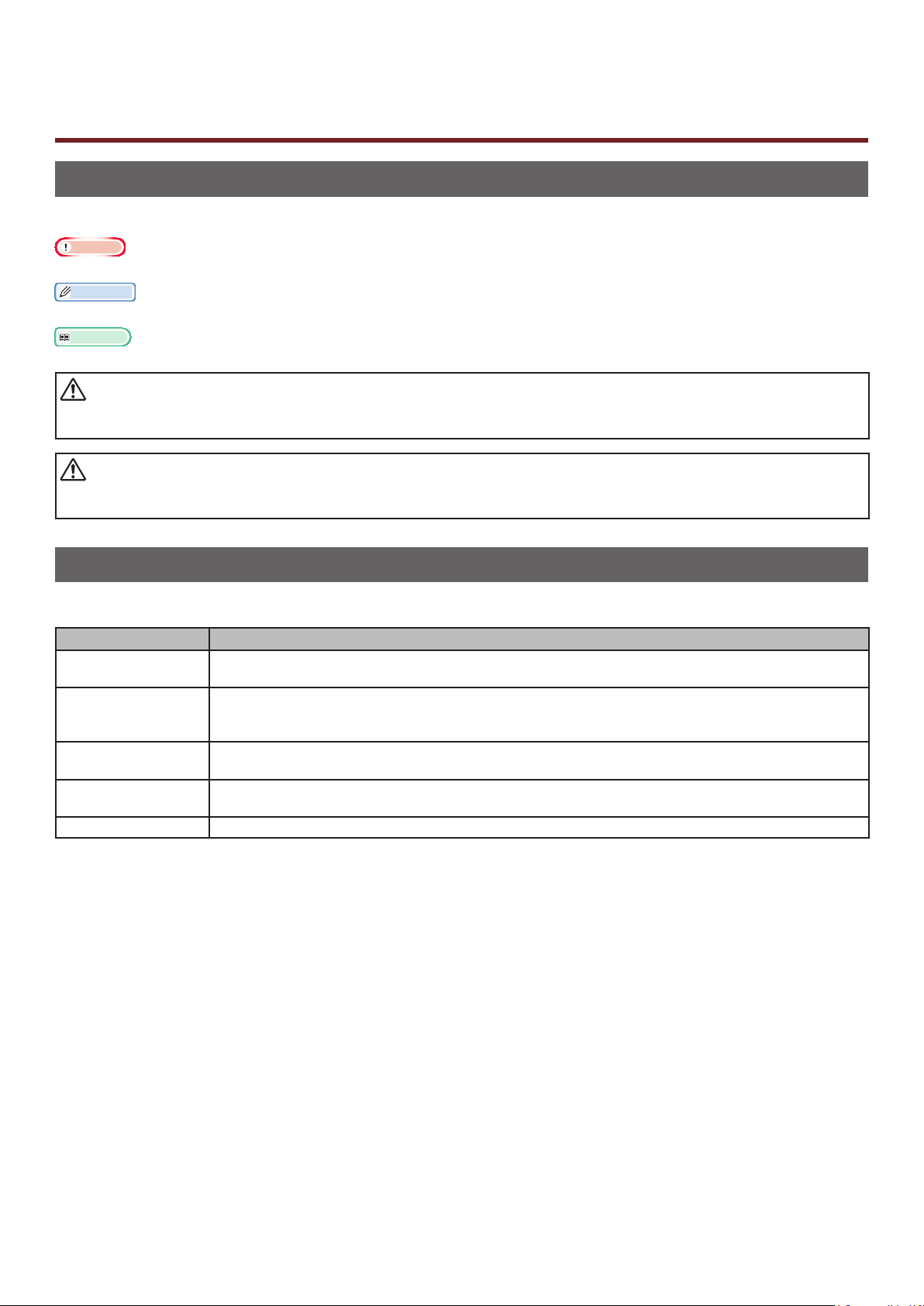
Πληροφορίες για το παρόν εγχειρίδιο
ΠΡΟΕΙΔΟΠΟΙΗΣΗ
Όροι στο παρόν έγγραφο
Οι ακόλουθοι όροι χρησιμοποιούνται στο παρόν εγχειρίδιο.
Σημείωση
● Υποδεικνύει σημαντικές πληροφορίες για τις λειτουργίες. Βεβαιωθείτε ότι διαβάσατε τις ενότητες με αυτή την ένδειξη.
Παρατήρηση
● Υποδεικνύει πρόσθετες πληροφορίες για τις λειτουργίες. Θα πρέπει να διαβάσετε τις ενότητες με αυτή την ένδειξη.
Παραπομπή
● Υποδεικνύει πού να κοιτάξετε όταν θέλετε να μάθετε πιο λεπτομερείς ή σχετικές πληροφορίες.
● Μια προειδοποίηση παρέχει πρόσθετες πληροφορίες, οι οποίες εάν δεν εφαρμοστούν, υπάρχει κίνδυνος
τραυματισμού.
ΠΡΟΣΟΧΗ
● Μια ένδειξη προσοχής παρέχει πρόσθετες πληροφορίες, οι οποίες εάν δεν εφαρμοστούν, μπορεί να προκληθεί
δυσλειτουργία ή ζημιά στον εξοπλισμό.
Σύμβολα στο παρόν έγγραφο
Τα ακόλουθα σύμβολα χρησιμοποιούνται στο παρόν εγχειρίδιο.
Σύμβολα Περιγραφή
[ ] ● Υποδεικνύει ονόματα μενού στην οθόνη.
● Υποδεικνύει μενού, παράθυρο και ονόματα διαλόγων στον υπολογιστή.
" "
Κουμπί/Πλήκτρο
< >
> Υποδεικνύει πώς να αλλάξετε το στοιχείο που θέλετε στο μενού αυτού του εκτυπωτή ή
Ο εκτυπωτής σας
● Υποδεικνύει μηνύματα και κείμενο εισόδου στην οθόνη.
● Υποδεικνύει ονόματα αρχείων στον υπολογιστή.
● Υποδεικνύει τίτλους αναφοράς.
Υποδεικνύει κουμπί υλισμικού στον πίνακα χειριστή ή πλήκτρο στο πληκτρολόγιο του
υπολογιστή.
υπολογιστή.
Υποδεικνύει εκτυπωτή που θέλετε να χρησιμοποιήσετε ή να επιλέξετε.
- 2 -
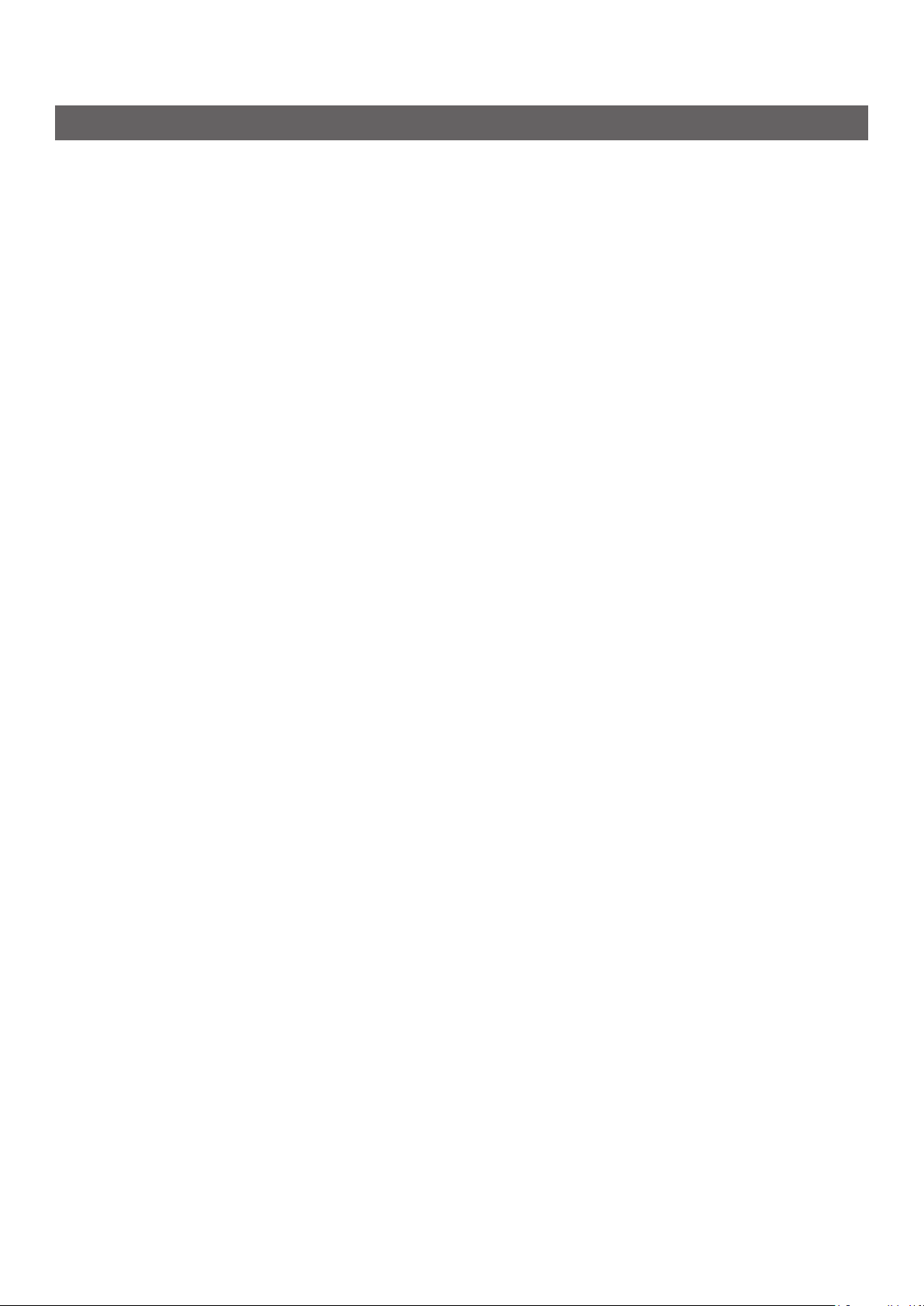
Σημειογραφία που χρησιμοποιείται στο παρόν εγχειρίδιο
Αν δεν υπάρχει ειδική περιγραφή, το Windows 7 χρησιμοποιείται ως Windows, το Mac OS X 10.8
χρησιμοποιείται ως Mac OS X και το B731 χρησιμοποιείται ως ο εκτυπωτής για παραδείγματα στο παρόν
έγγραφο.
Ανάλογα με το OS ή μοντέλο, η περιγραφή στο παρόν έγγραφο μπορεί να είναι διαφορετική.
- 3 -
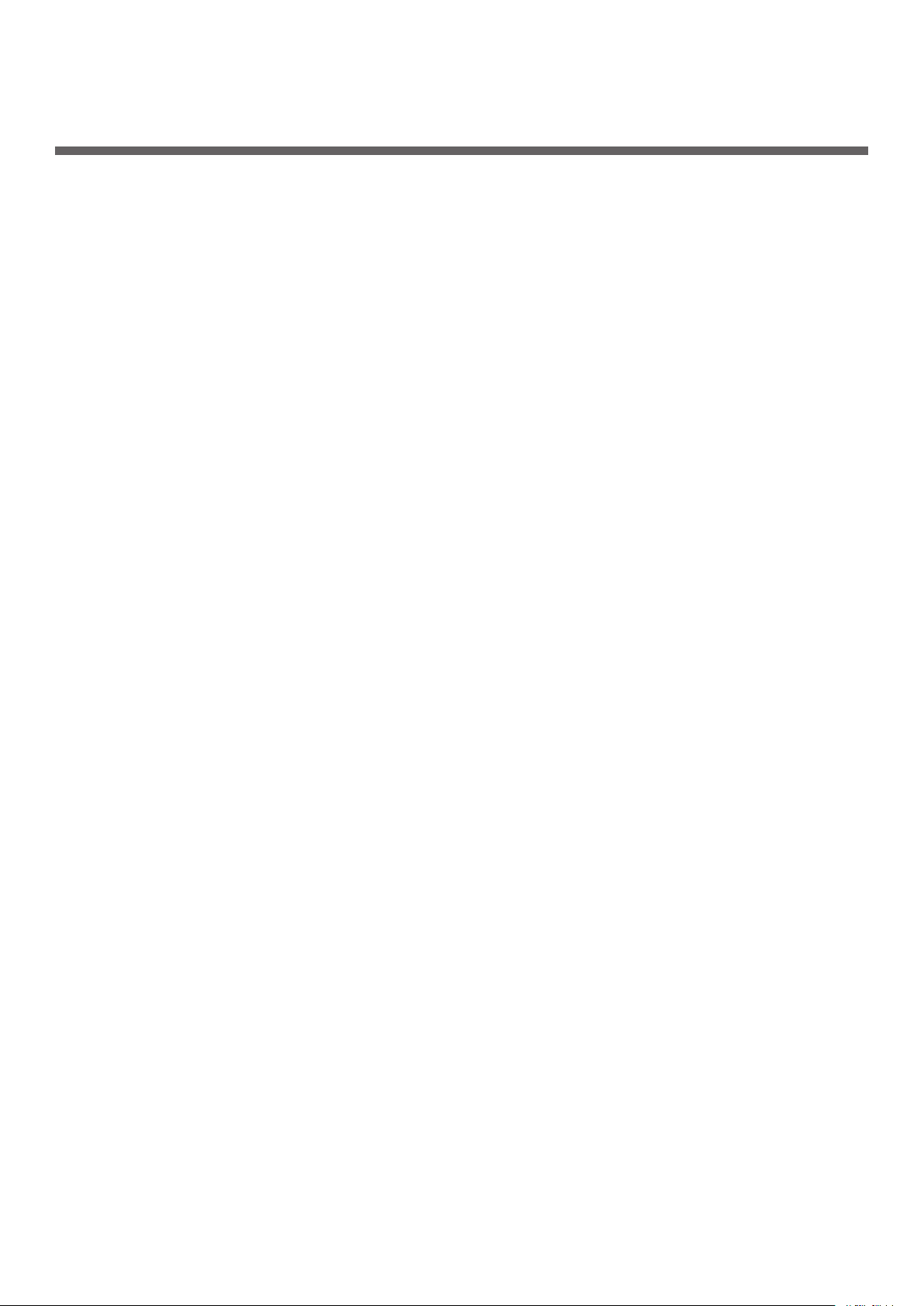
Περιεχόμενα
Πληροφορίες για το παρόν εγχειρίδιο .........................................................2
Όροι στο παρόν έγγραφο ........................................................................................... 2
Σύμβολα στο παρόν έγγραφο
Σημειογραφία που χρησιμοποιείται στο παρόν εγχειρίδιο
...................................................................................... 2
................................................. 3
1. Λειτουργίες εκτύπωσης ευκολίας .......................................... 7
Περιγραφή της λειτουργίας εκτύπωσης .......................................................7
Για πρόγραμμα οδήγησης εκτυπωτή Windows PCL .......................................................... 7
Για πρόγραμμα οδήγησης εκτυπωτή Windows PS
Για πρόγραμμα οδήγησης εκτυπωτή Windows XPS
Για πρόγραμμα οδήγησης εκτυπωτή Mac OS X PS
Εκτύπωση με διάφορες λειτουργίες .......................................................... 14
Εκτύπωση σε φακέλους ........................................................................................... 14
Εκτύπωση σε ετικέτες
Εκτύπωση σε χαρτί προσαρμοσμένου μεγέθους
Χειροκίνητη Εκτύπωση
Συνδυασμός πολλαπλών σελίδων σε ένα φύλλο χαρτιού (Εκτύπωση πολλαπλών σελίδων)
Εκτύπωση διπλής όψης
Κλιμάκωση σε σελίδες
.............................................................................................. 16
............................................................................................. 23
............................................................................................ 27
.............................................................................................. 28
........................................................... 9
....................................................... 10
........................................................ 11
........................................................... 18
... 25
Συρραφή σελίδων
Ρύθμιση σειράς σελίδων
Εκτύπωση φυλλαδίου
Εκτύπωση εξώφυλλου
Εκτύπωση αφισών
Αλλαγή ποιότητας εκτύπωσης (Ανάλυση)
Έμφαση στις λεπτές γραμμές
Αυτόματη επιλογή δίσκου
Αυτόματη αλλαγή δίσκου
Εξοικονόμηση γραφίτη
Ασφαλής εκτύπωση
Κρυπτογραφημένη ασφαλής εκτύπωση
Εκτύπωση υδατοσήμων
Εκτύπωση επικαλύψεων
Αποθήκευση δεδομένων εκτύπωσης
Αποθήκευση ρυθμίσεων προγράμματος οδήγησης
Αλλαγή των προεπιλεγμένων ρυθμίσεων προγράμματος οδήγησης
................................................................................................... 29
........................................................................................... 30
.............................................................................................. 31
............................................................................................. 32
................................................................................................... 33
.................................................................... 34
.................................................................................... 34
......................................................................................... 35
......................................................................................... 37
............................................................................................. 38
................................................................................................. 40
....................................................................... 41
............................................................................................ 44
........................................................................................... 44
........................................................................... 46
........................................................ 47
................................. 48
Χρήση γραμματοσειρών εκτυπωτή
Χρήση γραμματοσειρών υπολογιστή
............................................................................. 49
........................................................................... 50
- 4 -
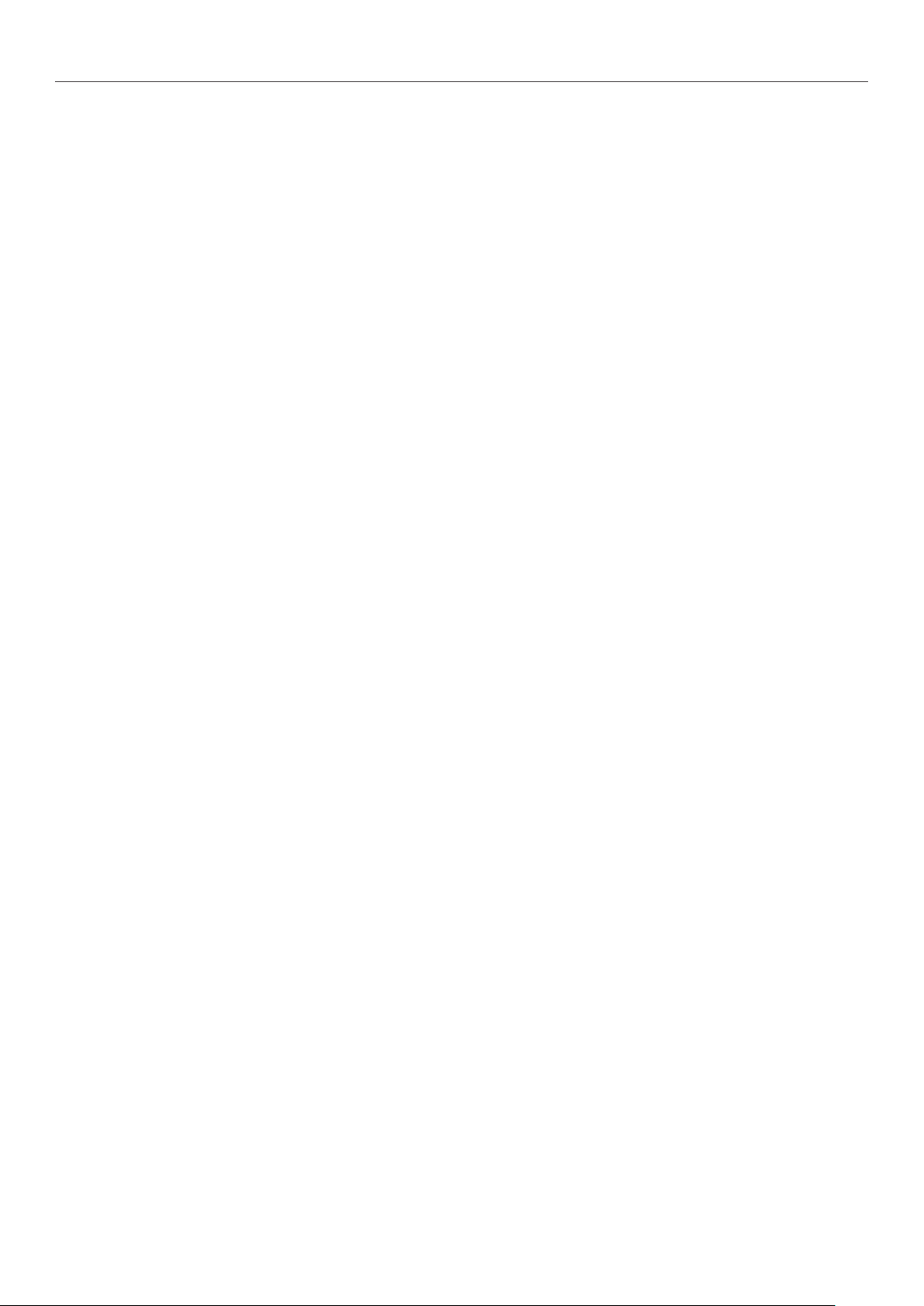
Περιεχόμενα
Χρήση μνήμης εκτυπωτή .......................................................................................... 51
Εκτύπωση σε αρχείο
Λήψη αρχείων PS
Εκτύπωση σφαλμάτων PS......................................................................................... 53
Αλλαγή λειτουργίας εξομοίωσης
................................................................................................ 52
.................................................................................................... 52
................................................................................ 53
2. Αλλαγή ρυθμίσεων εκτυπωτή ............................................. 54
Έλεγχος των τρεχουσών ρυθμίσεων ......................................................... 54
Εκτύπωση πληροφοριών εκτύπωσης .......................................................................... 54
Αλλαγή των ρυθμίσεων μενού εκτυπωτή ................................................... 55
Μενού ρυθμίσεων ................................................................................................... 55
Διαμόρφωση διαχειριστή
Στατιστικά εκτύπωσης
Μενού εκκίνησης
.................................................................................................... 56
Λίστα μενού ρυθμίσεων ..........................................................................57
Εκτύπωση από Μνήμη USB ....................................................................................... 57
Εκτύπωση ασφαλούς εργασίας
.......................................................................................... 55
.............................................................................................. 56
.................................................................................. 58
Διαμόρφωση
Πληροφορίες εκτύπωσης
Μενού
Διαμόρφωση διαχειριστή
Στατιστικά εκτύπωσης
AirPrint™
Ασύρματη ρύθμιση
Ενεργοποίηση ενσύρματων επικοινωνιών
Μενού εκκίνησης
................................................................................................................... 61
.......................................................................................................... 58
.......................................................................................... 60
.......................................................................................... 75
.............................................................................................. 93
............................................................................................................... 94
.................................................................................................. 94
.................................................................... 95
.................................................................................................... 95
3. Χρήση λογισμικού βοηθητικού προγράμματος .................... 97
Επισκόπηση των βοηθητικών προγραμμάτων ............................................. 97
Κοινά βοηθητικά προγράμματα για Windows/Mac OS X ................................................. 97
Βοηθητικά προγράμματα Windows
Βοηθητικά προγράμματα Mac OS X
Εγκατάσταση βοηθητικών προγραμμάτων ................................................. 99
Εγκατάσταση από το DVD-ROM Λογισμικού ................................................................. 99
............................................................................. 97
............................................................................ 98
Κοινά βοηθητικά προγράμματα για Windows/Mac OS X ............................. 100
Ιστοσελίδα ............................................................................................................100
Προσαρμογή χρώματος με βοηθητικό πρόγραμμα PS Gamma Adjuster
...........................102
Βοηθητικά προγράμματα Windows ......................................................... 104
Εργαλείο διαμόρφωσης ...........................................................................................104
PDF Print Direct
.....................................................................................................107
- 5 -
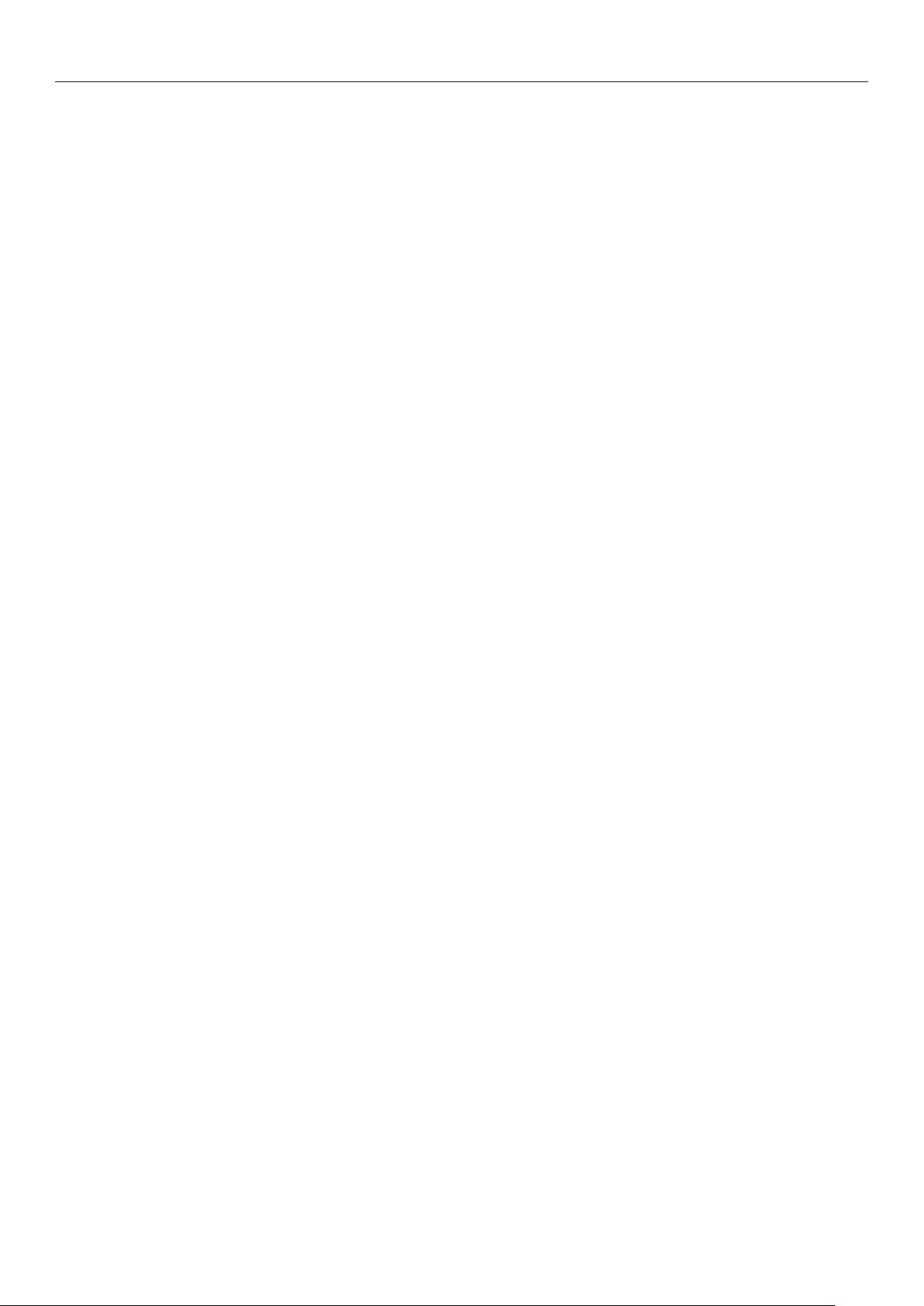
Περιεχόμενα
Ρύθμιση γλώσσας πίνακα χειριστή.............................................................................108
Βοηθητικό πρόγραμμα OKI LPR
Network Extension
.................................................................................................112
................................................................................109
Βοηθητικά προγράμματα Mac OS X ........................................................ 113
Ρύθμιση πίνακα γλώσσας .........................................................................................113
Ρύθμιση κάρτας δικτύου
..........................................................................................113
4. Ρυθμίσεις δικτύου ............................................................ 115
Στοιχεία ρύθμισης δικτύου .................................................................... 115
Αλλαγή ρυθμίσεων δικτύου από την ιστοσελίδα
Πληροφόρηση μέσω email για το τέλος της αναλώσιμης διάρκειας ζωής και σφάλματα
(Προειδοποίηση email) ............................................................................................136
Έλεγχος της πρόσβασης με τη χρήση διεύθυνσης IP (Φιλτράρισμα IP)............................137
Έλεγχος της πρόσβασης με τη χρήση διεύθυνσης MAC (Φιλτράρισμα διεύθυνσης MAC)
Εκτύπωση χωρίς πρόγραμμα οδήγησης εκτυπωτή (Direct Print)
Κρυπτογράφηση επικοινωνίας με το SSL/TLS
Κρυπτογράφηση επικοινωνίας με IPSec
Χρήση SNMPv3
......................................................................................................144
.............................................................139
.....................................................................141
....................................... 136
....138
....................................138
Χρήση IPv6
Χρήση IEEE802.1X
...........................................................................................................144
.................................................................................................145
Άλλες λειτουργίες ................................................................................ 149
Αρχικοποίηση των ρυθμίσεων δικτύου .......................................................................149
Χρήση DHCP
.........................................................................................................149
5. Αντιμετώπιση προβλημάτων ............................................. 151
Επανατοποθέτηση Αρχικών Ρυθμίσεων ................................................... 151
Αρχικοποίηση ενός σκληρού δίσκου ..........................................................................151
Αρχικοποίηση μνήμης ash
Επαναφορά των ρυθμίσεων εκτυπωτή
......................................................................................153
.......................................................................153
Διαγραφή ή ενημέρωση των προγραμμάτων οδήγησης εκτυπωτή ............... 154
Διαγραφή ενός οδηγού ...........................................................................................154
Ενημέρωση ενός προγράμματος οδήγησης
.................................................................155
Ευρετήριο .............................................................................. 157
- 6 -
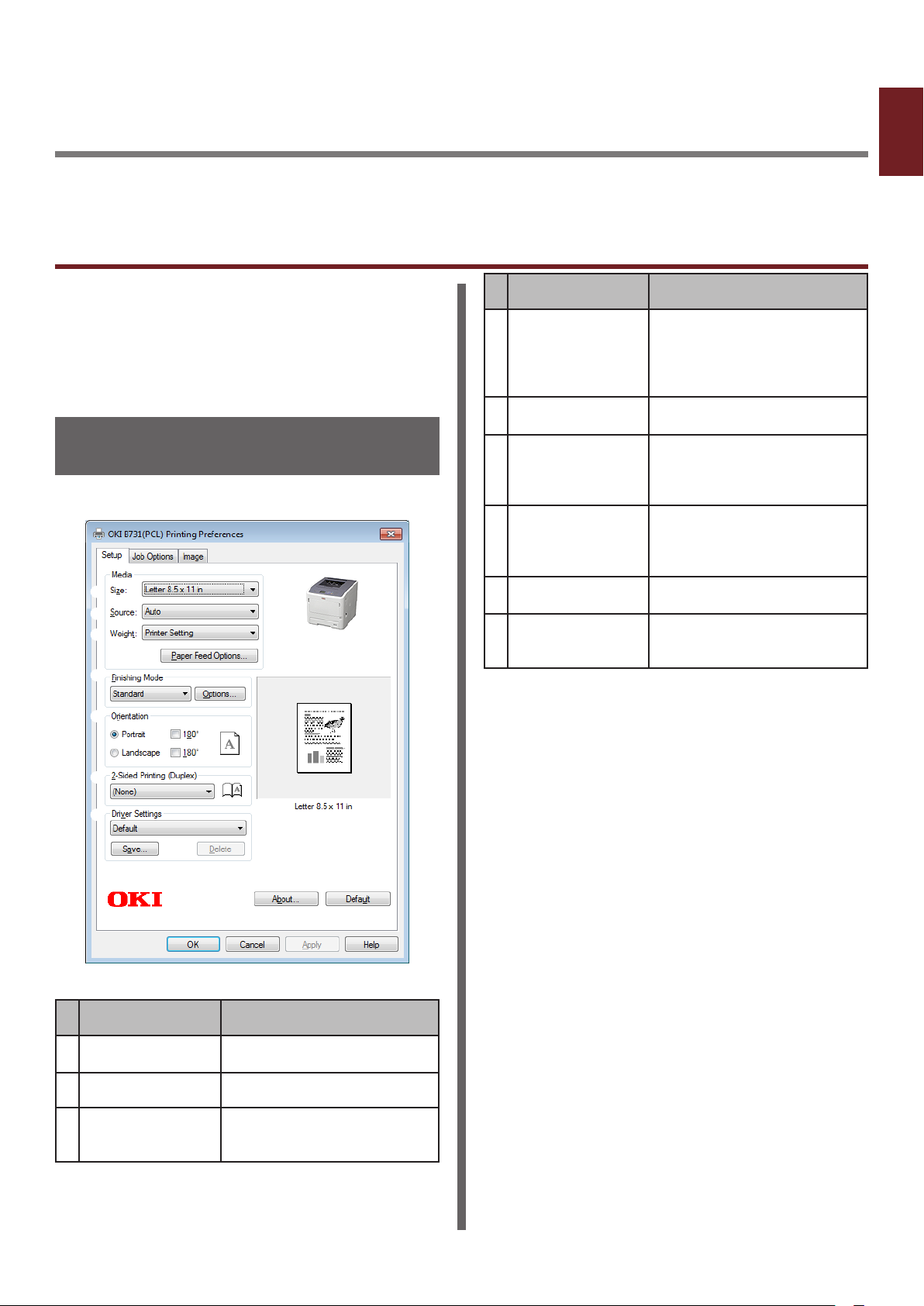
1. Λειτουργίες εκτύπωσης ευκολίας
1
Σε αυτό το κεφάλαιο επεξηγούνται οι προηγμένες λειτουργίες εκτύπωσης.
Περιγραφή της λειτουργίας εκτύπωσης
Τα PCL, PS και XPS είναι τα 3 προγράμματα
οδήγησης του εκτυπωτή για τα Windows και το
PS είναι το πρόγραμμα οδήγησης για το Mac OS
X.
Οι λειτουργίες εκτύπωσης διαφέρουν ανάλογα με
το πρόγραμμα οδήγησης.
Για πρόγραμμα οδήγησης εκτυπωτή Windows PCL
Καρτέλα [Διαμόρφωση (Setup)]
Στοιχείο Περιγραφή
Λειτουργία τελικής
επεξεργασίας
(Finishing Mode)
Προσανατολισμός
(Orientation)
Αμφίπλευρη
εκτύπωση
(2-Sided Printing
(Duplex))
Ρυθμίσεις
προγράμματος
οδήγησης (Driver
Setting)
Προεπισκόπηση
(Preview)
Περί (About) Εμφανίζει την έκδοση του
Λειτουργίες εκτύπωσης ευκολίας
Περιέχει επιλογές για την
εκτύπωση φυλλαδίου και
αφίσας και χρησιμοποιείται
για τον έλεγχο της διάταξης
του εγγράφου σας στο χαρτί.
Επιλέγει τον προσανατολισμό
εγγράφου.
Ρυθμίζει την εκτύπωση δύο
όψεων.
Αποθηκεύει τις ρυθμίσεις
που πραγματοποιούνται στο
πρόγραμμα οδήγησης.
Εμφανίζει την εικόνα
εκτύπωσης.
προγράμματος οδήγησης του
εκτυπωτή.
Καρτέλα
Στοιχείο Περιγραφή
Size (Size) Επιλέγει το μέγεθος χαρτιού
για το έγγραφό σας.
Πηγή (Source) Επιλέγει ένα δίσκο χαρτιού
Weight (Weight) Επιλέγει το βάρος και τον
τύπο χαρτιού που θέλετε να
χρησιμοποιήσετε.
- 7 -
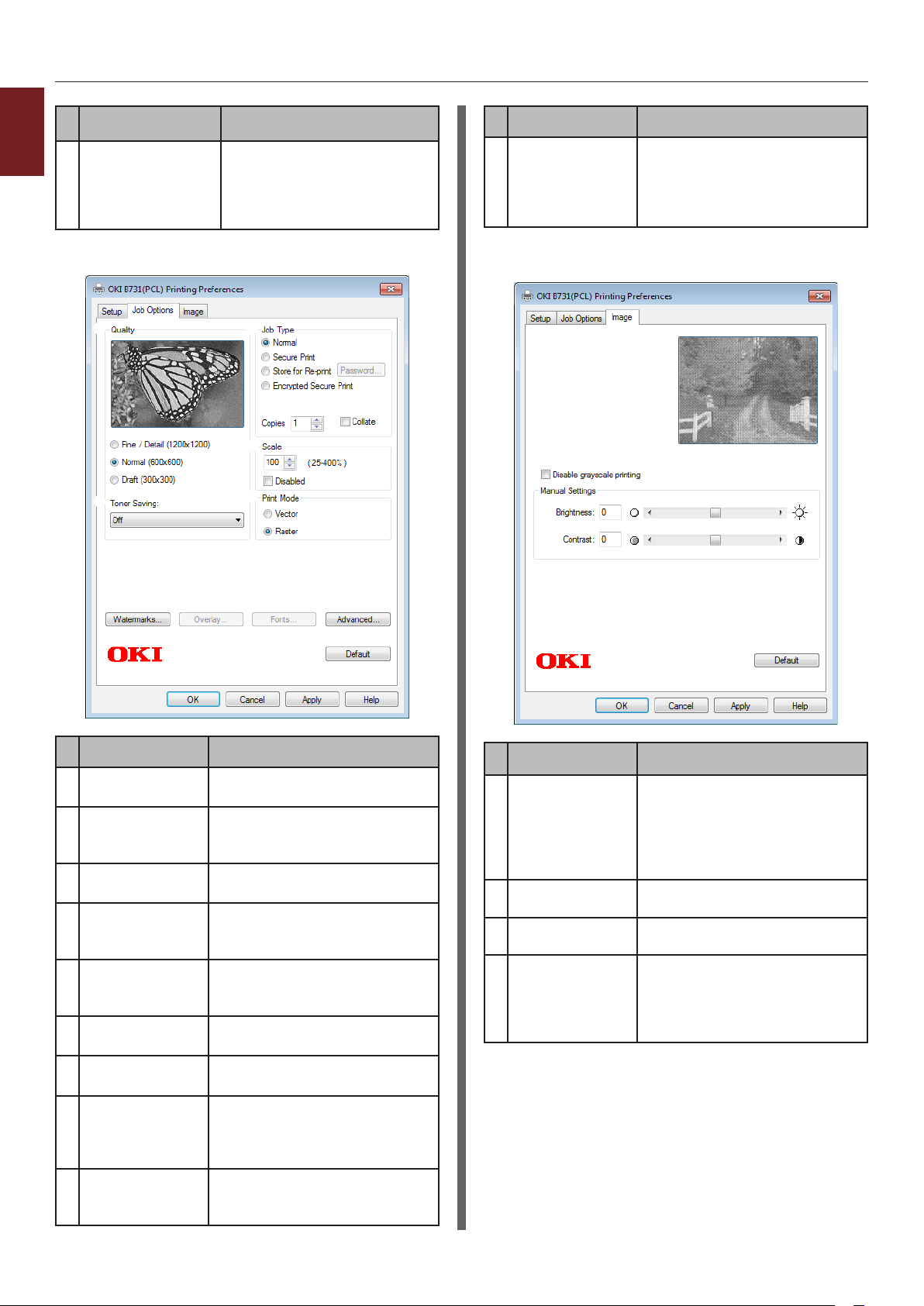
Περιγραφή της λειτουργίας εκτύπωσης
1
Λειτουργίες εκτύπωσης ευκολίας
Στοιχείο Περιγραφή
Προεπιλογή
(Default)
Επαναφέρει τις ρυθμίσεις
προγράμματος οδήγησης
του εκτυπωτή στις
προεπιλεγμένες τιμές μόνο
για τη συγκεκριμένη καρτέλα.
Καρτέλα [Επιλογές Εργασίας (Job Options)]
Στοιχείο Περιγραφή
Προεπιλογή
(Default)
Επαναφέρει τις ρυθμίσεις
προγράμματος οδήγησης του
εκτυπωτή στις προεπιλεγμένες
τιμές μόνο για τη συγκεκριμένη
καρτέλα.
Καρτέλα [Εικόνα (Image)]
Στοιχείο Περιγραφή
Ποιότητα
(Quality)
Εξοικονόμηση
γραφίτη (Toner
Saving)
Είδος Εργασίας
(Job Type)
Κλίμακα (Scale) Ρυθμίζει ένα ποσοστό για τη
Τρόπος
Εκτύπωσης
(Print Mode)
Υδατόσημα
(Watermarks)
Επικάλυψη
(Overlays)
Γραμματοσειρά
(Fonts)
Για
προχωρημένους
(Advanced)
Ελέγχει την ανάλυση του
εκτυπωτή.
Εξοικονομεί γραφίτη
μειώνοντας την πυκνότητα
εκτύπωσης και τις εκτυπώσεις.
Επιλέγει έναν τύπο εργασίας.
μεγέθυνση ή τη σμίκρυνση της
εκτυπωμένης εικόνας.
Ελέγχει τον τρόπο που
αποστέλλονται δεδομένα στον
εκτυπωτή.
Ρυθμίζει την εκτύπωση
υδατοσημάτων.
Ρυθμίζει την εκτύπωση
επικαλύψεων.
Πραγματοποιεί ρυθμίσεις
σχετικά με τις γραμματοσειρές
True Type και τις
γραμματοσειρές του εκτυπωτή.
Ορίζει τις ρυθμίσεις για
προχωρημένους.
Στοιχείο Περιγραφή
Απενεργοποίηση
της εκτύπωσης
κλίμακας του
γκρι (Disable
grayscale
printing)
Φωτεινότητα
(Brightness)
Αντίθεση
(Contrast)
Προεπιλογή
(Default)
Εκτυπώνει ένα έγγραφο σε
ασπρόμαυρο αλλά όχι στην
κλίμακα του γκρι.
Καθορίζει τη φωτεινότητα των
αποτελεσμάτων εκτύπωσης.
Καθορίζει την αντίθεση των
αποτελεσμάτων εκτύπωσης.
Επαναφέρει τις ρυθμίσεις
προγράμματος οδήγησης του
εκτυπωτή στις προεπιλεγμένες
τιμές μόνο για τη συγκεκριμένη
καρτέλα.
- 8 -
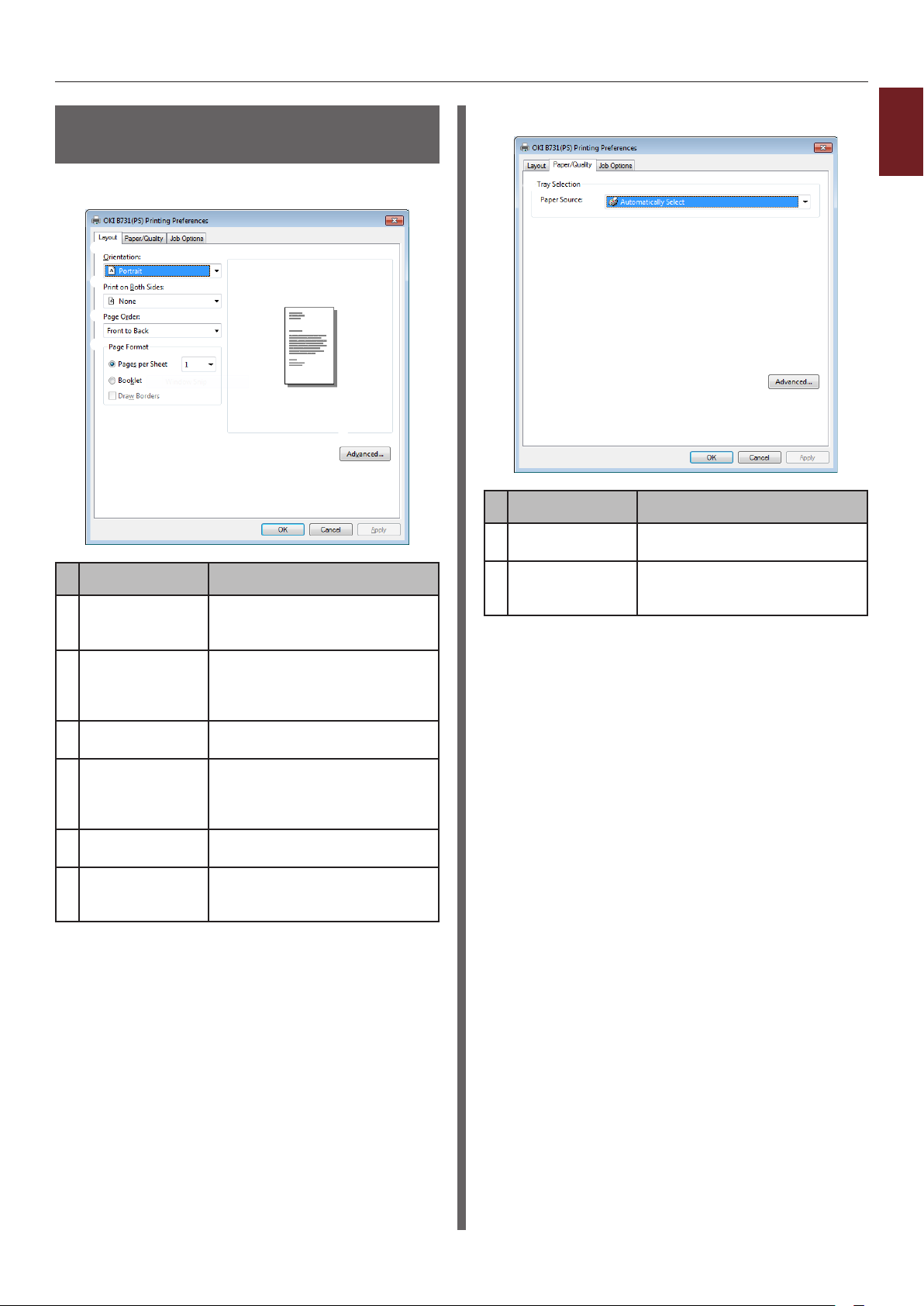
Περιγραφή της λειτουργίας εκτύπωσης
Για πρόγραμμα οδήγησης εκτυπωτή Windows PS
Καρτέλα [Διάταξη (Layout)]
Στοιχείο Περιγραφή
Προσανα-
τολισμός
(Orientation)
Εκτύπωση και
στις δύο πλευρές
(Print on Both
Sides)
Σειρά καρτελών
(Page Order)
Διαμόρφωση
σελίδας (Page
Format)
Προεπισκόπηση
(Preview)
Για
προχωρημένους
(Advanced)
Επιλέγει τον προσανατολισμό
εγγράφου.
Ρυθμίζει την εκτύπωση δύο
όψεων.
Επιλέγει τη σειρά των σελίδων
του εγγράφου.
Ρυθμίζει την εκτύπωση
φυλλαδίου και τον αριθμό των
σελίδων για εκτύπωση σε ένα
φύλλο χαρτιού.
Εμφανίζει την εικόνα
εκτύπωσης.
Ορίζει τις ρυθμίσεις για
προχωρημένους.
Καρτέλα [Χαρτί / Ποιότητα (Paper/Quality)]
Στοιχείο Περιγραφή
Tepsi Seçimi
(Tray Selection)
Για
προχωρημένους
(Advanced)
Επιλέγει ένα δίσκο χαρτιού.
Ορίζει τις ρυθμίσεις για
προχωρημένους.
1
Λειτουργίες εκτύπωσης ευκολίας
- 9 -
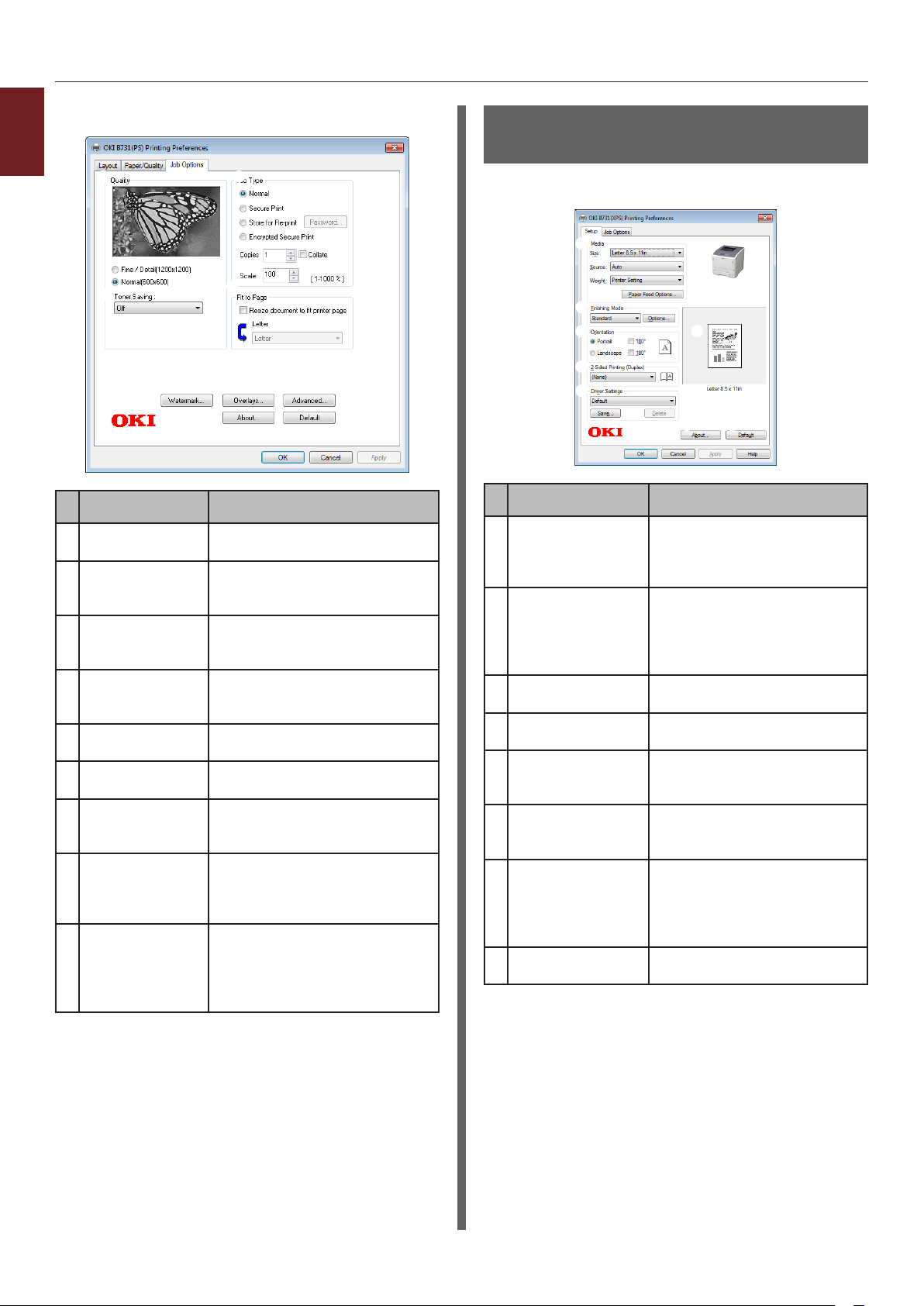
Περιγραφή της λειτουργίας εκτύπωσης
Καρτέλα [Επιλογές Εργασίας (Job Options)]
1
Λειτουργίες εκτύπωσης ευκολίας
Στοιχείο Περιγραφή
Ποιότητα
(Quality)
Εξοικονόμηση
γραφίτη (Toner
Saving)
Είδος Εργασίας
(Job Type)
Προσαρμογή στη
σελίδα (Fit to
Page)
Υδατοσήματα
(Watermarks)
Επικαλύψεις
(Overlays)
Για
προχωρημένους
(Advanced)
Περί (About) Ορίζει τις ρυθμίσεις για
Προεπιλογή
(Default)
Ελέγχει την ανάλυση του
εκτυπωτή.
Εξοικονομεί γραφίτη
μειώνοντας την πυκνότητα
εκτύπωσης και τις εκτυπώσεις.
Επιλέγει έναν τύπο εργασίας
και τον αριθμό των αντιγράφων
για εκτύπωση.
Εκτυπώνει ένα έγγραφο που
προσαρμόζεται στο διαφορετικό
μέγεθος χαρτιού.
Ρυθμίζει την εκτύπωση
υδατοσημάτων.
Ρυθμίζει την εκτύπωση
επικαλύψεων.
Ορίζει τις ρυθμίσεις για
προχωρημένους.
προχωρημένους. Εμφανίζει
την έκδοση του προγράμματος
οδήγησης του εκτυπωτή.
Επαναφέρει τις ρυθμίσεις
προγράμματος οδήγησης του
εκτυπωτή στις προεπιλεγμένες
τιμές μόνο για τη συγκεκριμένη
καρτέλα.
Για πρόγραμμα οδήγησης εκτυπωτή Windows XPS
Καρτέλα [Setup]
Στοιχείο Περιγραφή
Media Επιλέγει το μέγεθος και το
Finishing Mode Περιέχει επιλογές για την
Orientation Επιλέγει τον προσανατολισμό
2-Sided Printing
(Duplex)
Driver Settings Αποθηκεύει τις ρυθμίσεις
About Εμφανίζει την έκδοση του
Default Επαναφέρει τις ρυθμίσεις
Preview Εμφανίζει την εικόνα
βάρος χαρτιού, καθώς και ένα
δίσκο χαρτιού για το έγγραφό
σας.
εκτύπωση φυλλαδίου και
αφίσας και χρησιμοποιείται
για τον έλεγχο της διάταξης
του εγγράφου σας στο χαρτί.
εγγράφου.
Ρυθμίζει την εκτύπωση δύο
όψεων.
που πραγματοποιούνται στο
πρόγραμμα οδήγησης.
προγράμματος οδήγησης του
εκτυπωτή.
προγράμματος οδήγησης
του εκτυπωτή στις
προεπιλεγμένες τιμές μόνο
για τη συγκεκριμένη καρτέλα.
εκτύπωσης.
- 10 -
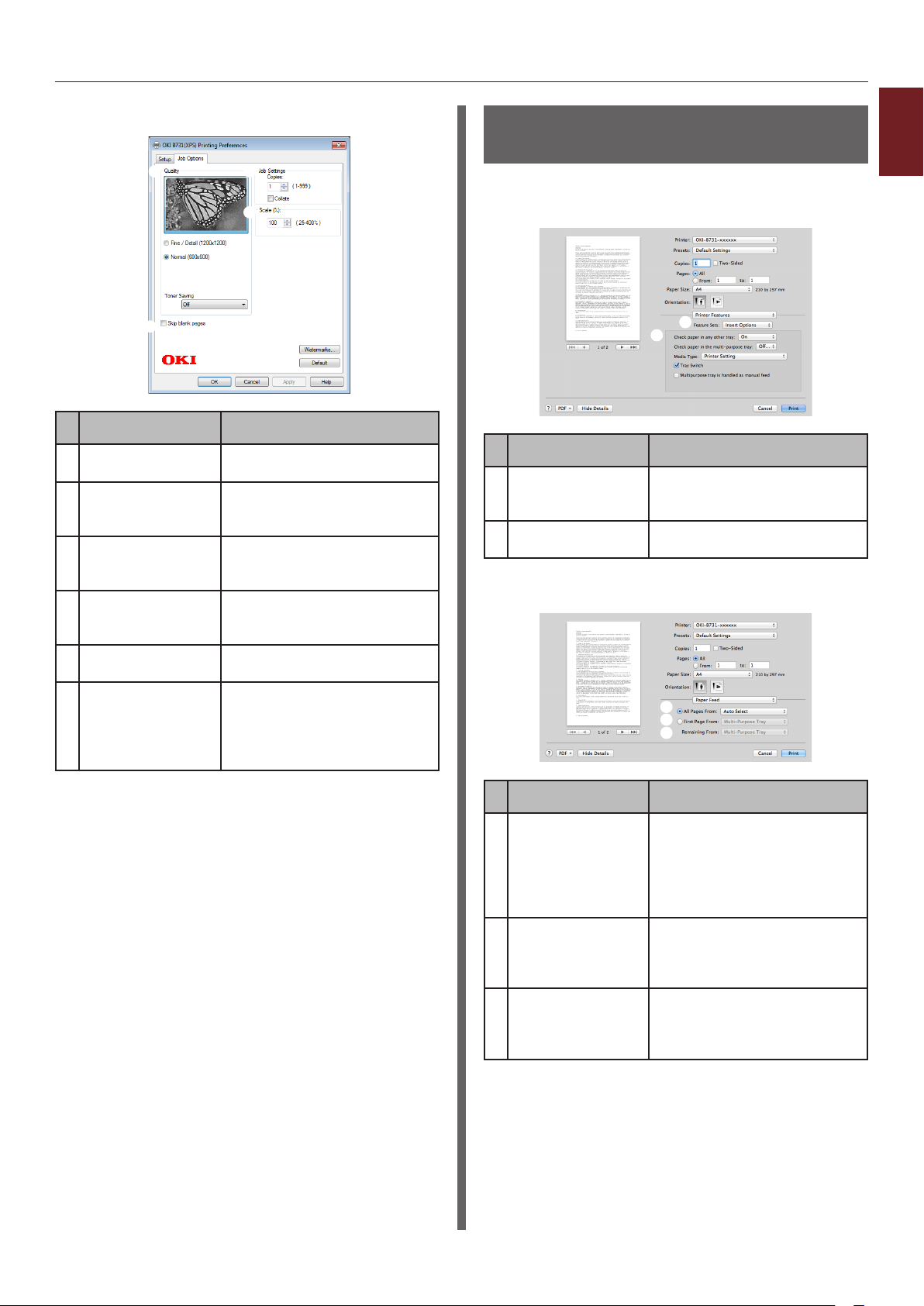
Περιγραφή της λειτουργίας εκτύπωσης
Καρτέλα [Job Options]
Στοιχείο Περιγραφή
Print Quality Ελέγχει την ανάλυση του
εκτυπωτή.
Skip blank pages Επιτρέπει την εκτύπωση του
εγγράφου παραλείποντας τις
κενές σελίδες.
Job Settings Επιλέγει τον αριθμό
αντιγράφων κ.λπ. προς
εκτύπωση.
Scale Ρυθμίζει ένα ποσοστό για τη
μεγέθυνση ή τη σμίκρυνση
της εκτυπωμένης εικόνας.
Watermarks Ρυθμίζει την εκτύπωση
υδατοσημάτων.
Default Επαναφέρει τις ρυθμίσεις
προγράμματος οδήγησης
του εκτυπωτή στις
προεπιλεγμένες τιμές μόνο
για τη συγκεκριμένη καρτέλα.
Για πρόγραμμα οδήγησης εκτυπωτή Mac OS X PS
Πίνακας [Δυνατότητες εκτυπωτή (Printer
Features)]
Στοιχείο Περιγραφή
Σύνολα
δυνατοτήτων
(Feature Sets)
Επιλογές (Options) Ρυθμίζει τις επιλογές σχετικά
Πίνακας [Τροφοδοσία χαρτιού (Paper Feed)]
Ρυθμίζει τις διάφορες
λειτουργίες.
με την επιλεγμένη λειτουργία.
1
Λειτουργίες εκτύπωσης ευκολίας
Στοιχείο Περιγραφή
Όλες οι σελίδες
από (All Pages
From)
Πρώτη σελίδα από
(First Page From)
Απομένουν από
(Remaining From)
Επιλέγει ένα δίσκο χαρτιού.
Εάν επιλέξετε το [Αυτόματη
επιλογή], ο εκτυπωτής
επιλέγει αυτόματα ένα δίσκο
του εκτυπωτή με το σωστό
μέγεθος χαρτιού.
Ορίζει αυτή την επιλογή
όταν θέλετε να εκτυπώσετε
την πρώτη σελίδα από τον
καθορισμένο δίσκο.
Ορίζει αυτή την επιλογή όταν
θέλετε να εκτυπώσετε τις
υπόλοιπες σελίδες από τον
καθορισμένο δίσκο.
- 11 -
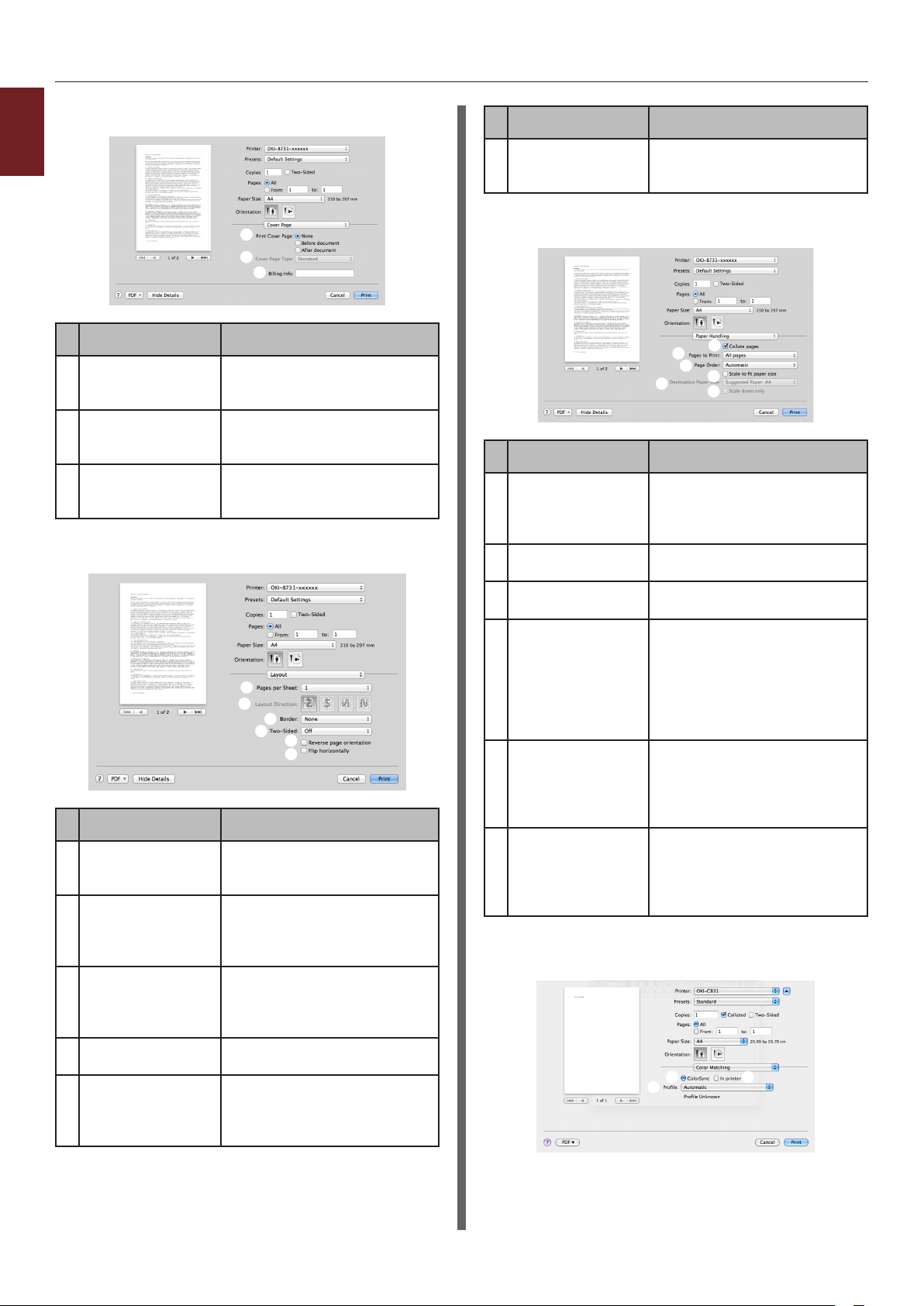
Περιγραφή της λειτουργίας εκτύπωσης
Πίνακας [Cover Page (Cover Page)]
1
Λειτουργίες εκτύπωσης ευκολίας
Στοιχείο Περιγραφή
Εξώφυλλο
εκτύπωσης (Print
Cover Page)
Cover Page Type
(Cover Page Type)
Στοιχεία
τιμολόγησης
(Billing Info)
Πίνακας [Διάταξη (Layout)]
Στοιχείο Περιγραφή
Σελίδες ανά φύλλο
(Pages per Sheet)
Κατεύθυνση
διάταξης (Layout
Direction)
Περίγραμμα
(Border)
Διπλής όψης (Two-
Sided)
Αντιστροφή
προσανατολισμού
σελίδας (Reverse
page orientation)
Ρυθμίζει την εκτύπωση
εξώφυλλου.
Ρυθμίζει τη συμβολοσειρά
χαρακτήρων για την
εκτύπωση εξώφυλλου.
Αυτή η λειτουργία δεν είναι
διαθέσιμη.
Επιλέγει τον αριθμό των
σελίδων για εκτύπωση σε ένα
φύλλο χαρτιού.
Επιλέγει τη διάταξη κατά
την εκτύπωση πολλαπλών
σελίδων σε ένα φύλλο
χαρτιού.
Επιλέγει το περίγραμμα κατά
την εκτύπωση πολλαπλών
σελίδων σε ένα φύλλο
χαρτιού.
Ορίζει αυτή την επιλογή για
την εκτύπωση διπλής όψης.
Ορίζει αυτή την επιλογή
για την αναστροφή του
προσανατολισμού σελίδας.
Στοιχείο Περιγραφή
Αναστροφή
οριζόντια (Flip
horizontally)
Ορίζει αυτή την επιλογή για
την οριζόντια αναστροφή των
σελίδων.
Πίνακας [Χειρισμός χαρτιού (Paper Handling)]
Στοιχείο Περιγραφή
Συρραφή σελίδων
(Collate pages)
Σελίδες εκτύπωσης
(Pages to Print)
Σειρά καρτελών
(Page Order)
Κλιμάκωση για
προσαρμογή στο
μέγεθος χαρτιού
(Scale to t paper
size)
Μέγεθος χαρτιού
προορισμού
(Destination Paper
Size)
Μείωση μόνο
(Scale down only)
Ορίζει αυτή την επιλογή όταν
δεδομένα που θα συρραφούν
πρόκειται να δημιουργηθούν
στον υπολογιστή σας.
Επιλέγει τις σελίδες για
εκτύπωση.
Επιλέγει τη σειρά των
σελίδων για εκτύπωση.
Ορίζει αυτή την επιλογή
κατά την εκτύπωση για την
προσαρμογή στο μέγεθος
του χαρτιού. Ανάλογα με τη
ρύθμιση, η εικόνα εκτύπωσης
μπορεί να μην εκτυπώνεται
σωστά.
Ορίζει αυτή την επιλογή
όταν θέλετε να αυξήσετε ή
να μειώσετε το μέγεθος της
εικόνας με προσαρμογή στο
μέγεθος του χαρτιού εξόδου.
Ορίζει αυτή την επιλογή
όταν θέλετε να μειώσετε
το μέγεθος εικόνας για
προσαρμογή στο μέγεθος του
χαρτιού εξόδου.
Πίνακας [Ταίριασμα Χρωμάτων (Color
Matching)]
- 12 -

Περιγραφή της λειτουργίας εκτύπωσης
Στοιχείο Περιγραφή
ColorSync
(ColorSync)
Στον εκτυπωτή
(In printer)
Prole (Prole) Επιλέγει το προφίλ.
Ρυθμίζει τις λειτουργίες
ColorSync.
Εκτελεί την αντιστοίχιση
χρώματος στον εκτυπωτή.
Πίνακας [Επίπεδα προμηθειών (Supply
Levels)]
Στοιχείο Περιγραφή
Αναλώσιμα
(Consumables)
Εμφανίζει την κατάσταση
χρήσης των αναλωσίμων.
1
Λειτουργίες εκτύπωσης ευκολίας
Πίνακας [Σύνοψη (Summary)]
Στοιχείο Περιγραφή
Ρυθμίσεις
(Settings)
Παραπομπή
● Για πρόσθετες πληροφορίες σχετικά με τα στοιχεία
ρύθμισης στο πρόγραμμα οδήγησης εκτυπωτή, ανατρέξτε
στην online βοήθεια.
Εμφανίζει τη λίστα των
ρυθμίσεων λειτουργίας. Κάντε
κλικ στο
των λεπτομερειών.
για την εμφάνιση
- 13 -
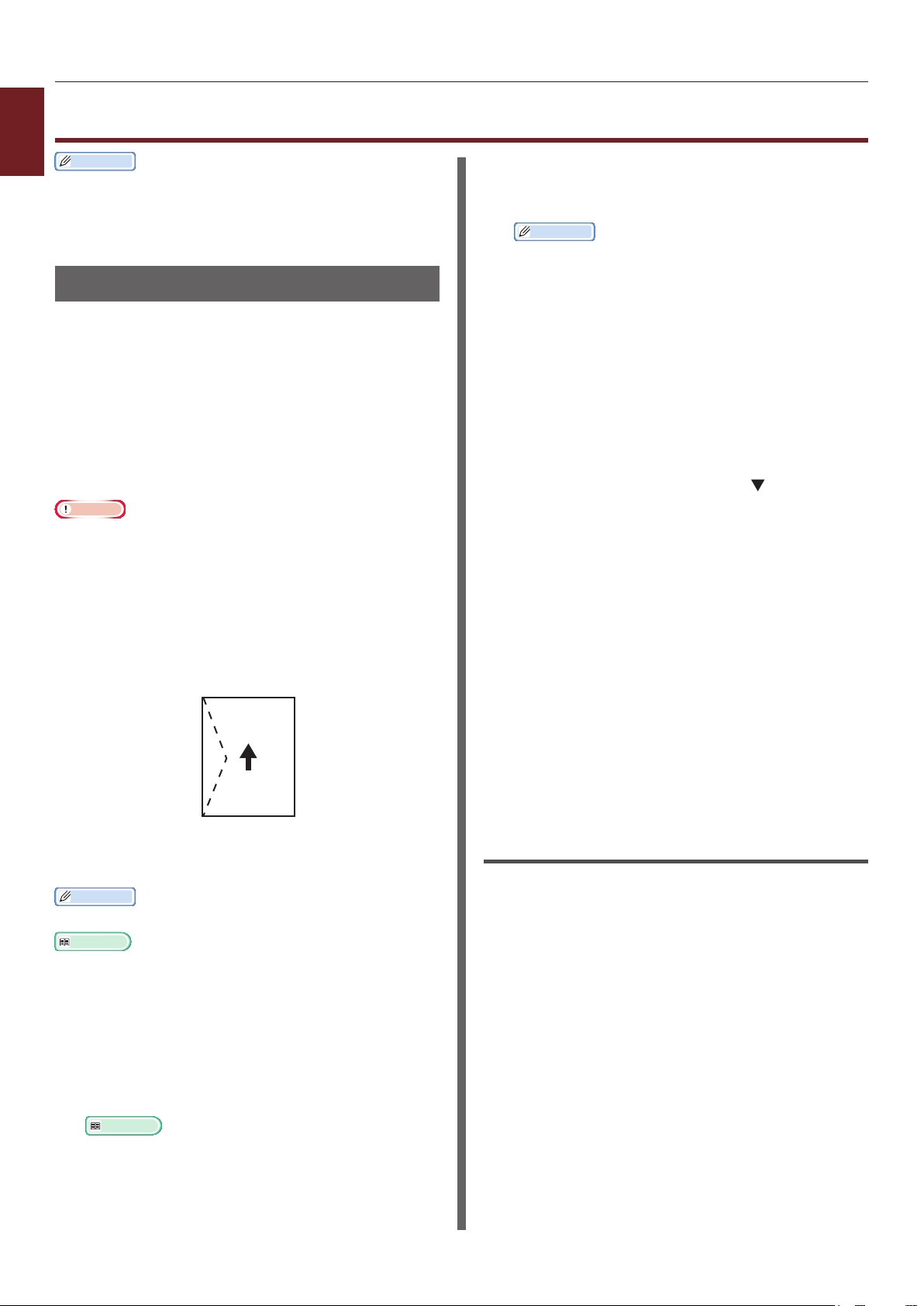
Εκτύπωση με διάφορες λειτουργίες
1
Λειτουργίες εκτύπωσης ευκολίας
Εκτύπωση με διάφορες λειτουργίες
Παρατήρηση
● Αυτή η ενότητα επεξηγεί χρησιμοποιώντας το
Σημειωματάριο των Windows ή την Επεξεργασία κειμένου
για το Mac OS X. Ανάλογα με τη χρησιμοποιούμενη
εφαρμογή ή το πρόγραμμα οδήγησης του εκτυπωτή, η
περιγραφή μπορεί να είναι διαφορετική.
Εκτύπωση σε φακέλους
Μπορείτε να εκτυπώσετε σε φακέλους αν
αλλάξετε τη ρύθμιση του μεγέθους χαρτιού και
χρησιμοποιήσετε το δίσκο πολλαπλών χρήσεων
με γυρισμένο προς τα πάνω δίσκο στοίβας.
Ορίστε το μέγεθος χαρτιού του δίσκου
πολλαπλών χρήσεων στον πίνακα χειριστή
και, στη συνέχεια, πραγματοποιήστε ρυθμίσεις
εκτύπωσης, όπως μέγεθος χαρτιού και δίσκο
χαρτιού, με το πρόγραμμα οδήγησης εκτυπωτή.
Σημείωση
● Μπορεί να προκύψουν παραμορφώσεις και τσακίσματα
μετά την εκτύπωση. Βεβαιωθείτε ότι δεν υπάρχει
πρόβλημα με μία δοκιμαστική εκτύπωση.
● Όταν φορτώνετε φακέλους στο δίσκο πολλαπλών
χρήσεων, φορτώστε τους στραμμένους προς τα επάνω με
τον προσανατολισμό που σημειώνεται παρακάτω.
- Τα C5, C6, DL, Com-9, Com-10 και Monarch είναι
φορτωμένα με την αναδίπλωση γυρισμένη, με τον
προσανατολισμό που απεικονίζεται στην παρακάτω
εικόνα.
2 Ανοίξτε το γυρισμένο προς τα πάνω
δίσκο στοίβας στο πίσω μέρος του
εκτυπωτή.
Παρατήρηση
● Αν εκτυπώνετε πάντα σε φακέλους από το δίσκο
πολλαπλών χρήσεων, καταχωρήστε το χαρτί στον
πίνακα χειριστή. Αν εκτυπώνετε μία φορά, συνεχίστε
με τις διαδικασίες εκτύπωσης μέσω του προγράμματος
οδήγησης εκτυπωτή.
3 Πατήστε το πλήκτρο <Fn> στον πίνακα
χειριστή.
4 Πατήστε τα πλήκτρα <9>, <0>
και πατήστε το κουμπί <ENTER
(ΕΙΣΑΓΩΓΗ)>.
5 Πατήστε το κουμπί κύλισης για να
επιλέξετε [Φάκελος*] και πατήστε το
κουμπί <ENTER (ΕΙΣΑΓΩΓΗ)>.
*Επιλέξτε έναν τύπο φακέλου.
6 Πατήστε το κουμπί <ON LINE (ΣΕ
ΣΥΝΔΕΣΗ)> για έξοδο από τη λειτουργία
μενού.
7 Ανοίξτε το αρχείο που θέλετε να
εκτυπώσετε στον υπολογιστή.
Com10, Com-9, Monarch,
DL, C5, C6
Παρατήρηση
● Μην επιλέγετε εκτύπωση διπλής όψης σε φακέλους.
Παραπομπή
● Για φακέλους που μπορούν να χρησιμοποιηθούν,
ανατρέξτε στο Εγχειρίδιο Χρήστη (Διαμόρφωση).
● Διατίθεται επίσης η χειροκίνητη εκτύπωση για εκτύπωση
σε φακέλους. Για λεπτομέρειες σχετικά με τη χειροκίνητη
εκτύπωση, ανατρέξτε στην παράγραφο "Χειροκίνητη
Εκτύπωση" σελ.23.
1 Φορτώστε χαρτί στο δίσκο πολλαπλών
χρήσεων.
Παραπομπή
● Ανατρέξτε στην παράγραφο "Φόρτωση χαρτιού" στο
Εγχειρίδιο Χρήστη (Διαμόρφωση).
8 Διαμορφώστε το μέγεθος χαρτιού, την
πηγή χαρτιού και τον προσανατολισμό με
το πρόγραμμα οδήγησης εκτυπωτή και
μετά ξεκινήστε την εκτύπωση.
Για το πρόγραμμα οδήγησης
εκτυπωτή Windows PCL/XPS
1 Από το μενού [Αρχείο], επιλέξτε
[Εκτύττωση].
2 Κάντε κλικ στο [Προτιμήσεις].
3 Επιλέξτε την καρτέλα [Διαμόρφωση]
και επιλέξτε [Φάκελος*] από το [Size].
* Επιλέξτε έναν τύπο φακέλου.
4 Επιλέξτε [Δίσκος Πολλαπλών
Χρήσεων] από το [Πηγή].
- 14 -
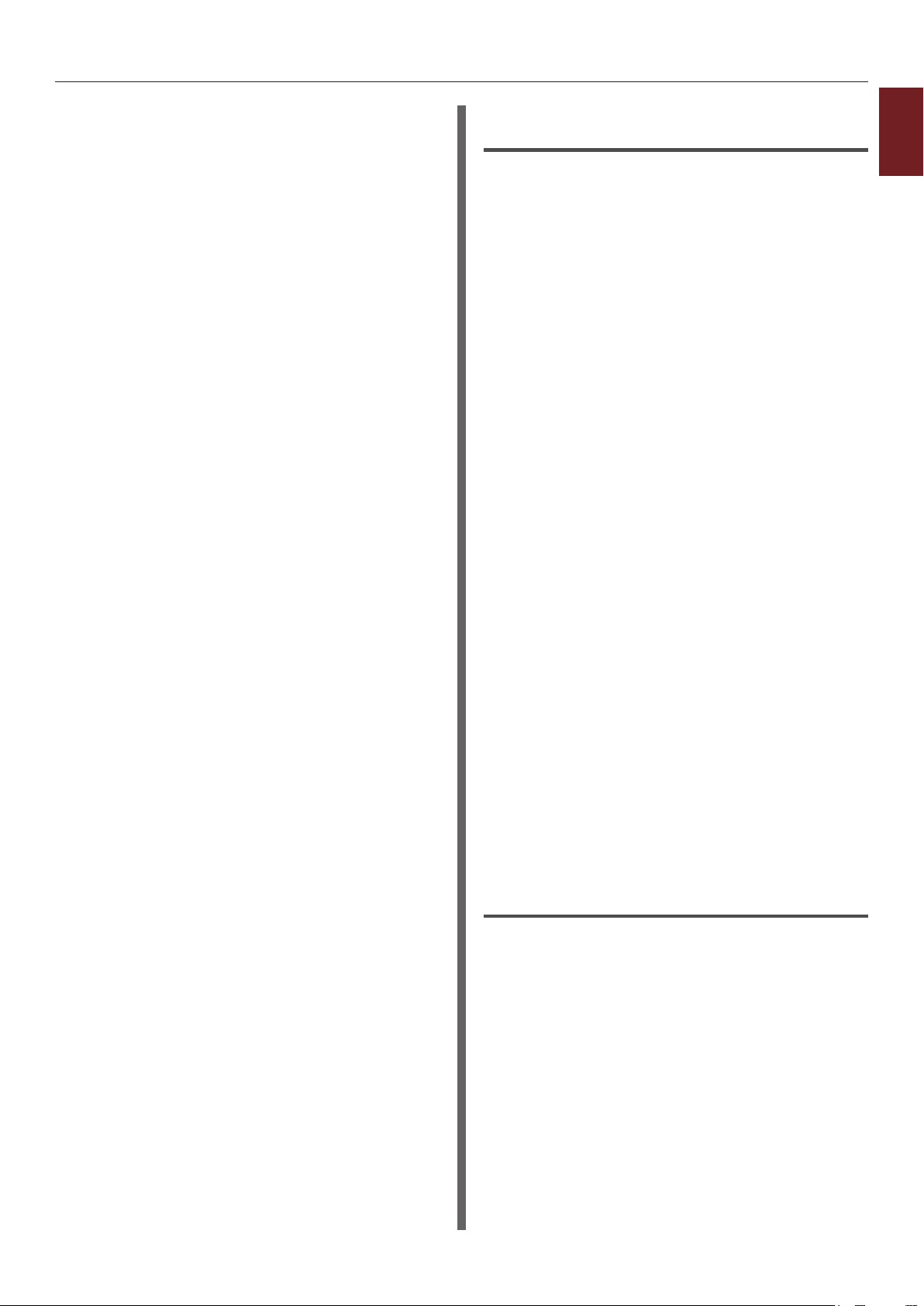
Εκτύπωση με διάφορες λειτουργίες
5 Επιλέξτε τον προσανατολισμό στο
[Προσανατολισμός].
- Επιλέξτε [Κάθετος] για φακέλους που
ανοίγουν από το πλάι.
- Επιλέξτε [Landscape] για φακέλους που
ανοίγουν από πάνω.
6 Διαμορφώστε άλλες ρυθμίσεις εάν είναι
απαραίτητο και μετά ξεκινήστε την
εκτύπωση.
Για πρόγραμμα οδήγησης εκτυπωτή
Windows PS
1 Από το μενού [Αρχείο], επιλέξτε
[Εκτύττωση].
2 Κάντε κλικ στο [Προτιμήσεις].
3 Στην καρτέλα [Διάταξη], επιλέξτε
τον προσανατολισμό από το
[Προσανατολισμός].
- Επιλέξτε [Κάθετος] για φακέλους που
ανοίγουν από το πλάι.
- Επιλέξτε [Landscape] για φακέλους
που ανοίγουν από πάνω. Κάντε κλικ στο
[Για προχωρημένους] και επιλέξτε
[Περιστροφή] για το [Page Rotate]
στην προηγμένη οθόνη επιλογών.
4 Επιλέξτε την καρτέλα [Χαρτί /
Ποιότητα].
5 Επιλέξτε [Multi-Purpose Tray] από το
[Πηγή].
1
Λειτουργίες εκτύπωσης ευκολίας
6 Κάντε κλικ στο [Για προχωρημένους].
7 Κάντε κλικ στο [Μέγεθος χαρτιού]
και επιλέξτε [Φάκελος*] από την
πτυσσόμενη λίστα.
* Επιλέξτε έναν τύπο φακέλου.
8 Κάντε κλικ στο [OK].
9 Διαμορφώστε άλλες ρυθμίσεις εάν είναι
απαραίτητο και μετά ξεκινήστε την
εκτύπωση.
Για πρόγραμμα οδήγησης εκτυπωτή
Mac OS X PS
1 Από το μενού [Αρχείο], επιλέξτε
[Διαμόρφωση σελίδας].
2 Επιλέξτε [Φάκελος] από το [Μέγεθος
χαρτιού].
* Επιλέξτε έναν τύπο φακέλου.
- 15 -
3 Επιλέξτε τον προσανατολισμό από το
[Προσανατολισμός] και μετά κάντε
κλικ στο [OK].
- Επιλέξτε [Κάθετος] για φακέλους που
ανοίγουν από το πλάι, και το πλαίσιο
ελέγχου του [Page Rotate] στη
λειτουργία [Επιλογές Εργασίας] που είναι
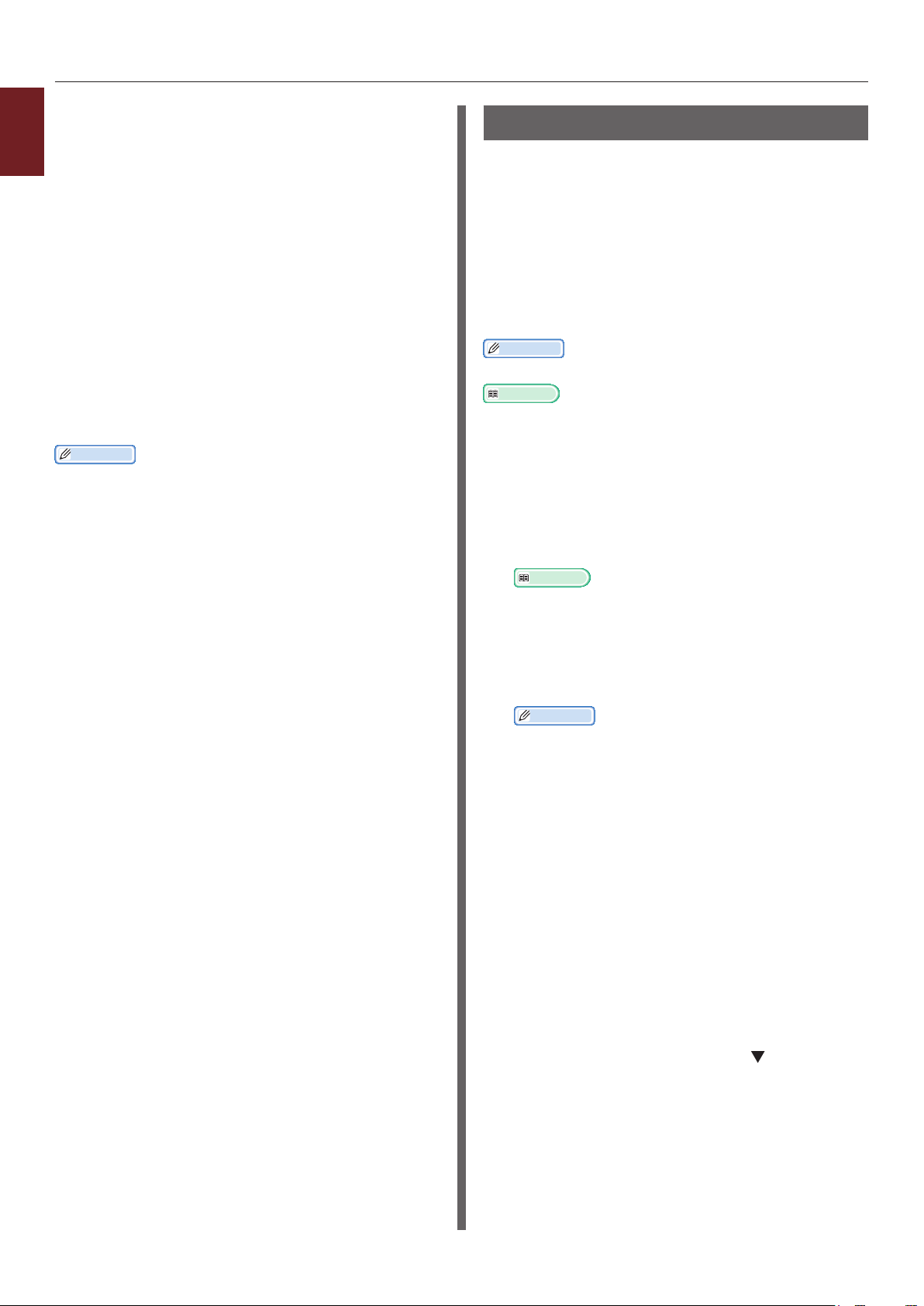
Εκτύπωση με διάφορες λειτουργίες
ρυθμισμένη στον πίνακα [Δυνατότητες
1
εκτυπωτή].
- Επιλέξτε [Landscape] για φακέλους που
Λειτουργίες εκτύπωσης ευκολίας
ανοίγουν από πάνω.
4 Από το μενού [Αρχείο], επιλέξτε
[Εκτύπωση].
5 Επιλέξτε [Τροφοδοσία χαρτιού] από το
μενού πίνακα.
6 Επιλέξτε [All Pages From] και μετά
επιλέξτε [Multi Purpose Tray].
7 Διαμορφώστε άλλες ρυθμίσεις εάν είναι
απαραίτητο και μετά ξεκινήστε την
εκτύπωση.
Παρατήρηση
● Εάν ο διάλογος εκτύπωσης δεν περιέχει τις επιλογές που
προσδοκούσατε να δείτε, κάντε κλικ στο κουμπί [Show
Details] στο κάτω μέρος του πλαισίου διαλόγου.
Εκτύπωση σε ετικέτες
Μπορείτε να εκτυπώσετε σε ετικέτες εάν
αλλάξετε τη ρύθμιση του τύπου μέσου και
χρησιμοποιήσετε το δίσκο πολλαπλών χρήσεων
και το γυρισμένο προς τα πάνω δίσκο στοίβας.
Ρυθμίστε το μέγεθος χαρτιού και τον τύπο για το
δίσκο πολλαπλών χρήσεων στον πίνακα χειριστή.
Στη συνέχεια, πραγματοποιήστε ρυθμίσεις
εκτύπωσης, όπως μέγεθος χαρτιού και δίσκο
χαρτιού, με το πρόγραμμα οδήγησης εκτυπωτή.
Παρατήρηση
● Μην επιλέγετε εκτύπωση διπλής όψης για ετικέτες.
Παραπομπή
● Για διαθέσιμες ετικέτες, ανατρέξτε στο Εγχειρίδιο Χρήστη
(Διαμόρφωση).
● Διατίθεται επίσης η χειροκίνητη εκτύπωση για εκτύπωση
σε ετικέτες. Για λεπτομέρειες σχετικά με τη χειροκίνητη
εκτύπωση, ανατρέξτε στην παράγραφο "Χειροκίνητη
Εκτύπωση" σελ.23.
1 Φορτώστε χαρτί στο δίσκο πολλαπλών
χρήσεων.
Παραπομπή
● Ανατρέξτε στην παράγραφο "Φόρτωση χαρτιού" στο
Εγχειρίδιο Χρήστη (Διαμόρφωση).
2 Ανοίξτε το γυρισμένο προς τα πάνω
δίσκο στοίβας στο πίσω μέρος του
εκτυπωτή.
Παρατήρηση
● Εάν εκτυπώνετε πάντα σε ετικέτες από το δίσκο
πολλαπλών χρήσεων, καταχωρήστε το χαρτί στον
πίνακα χειριστή.
● Εάν εκτυπώνετε μία φορά, συνεχίστε με τις
διαδικασίες εκτύπωσης μέσω του προγράμματος
οδήγησης εκτυπωτή.
● Όταν ο εκτυπωτής βρίσκεται σε λειτουργία
εξοικονόμησης ενέργειας, πατήστε το κουμπί
<POWER SAVE (ΕΞΟΙΚΟΝΟΜΗΣΗ ΕΝΕΡΓΕΙΑΣ)> για
επαναφορά από τη λειτουργία.
3 Πατήστε το πλήκτρο <Fn>.
4 Εισαγάγετε <9> και <0>
χρησιμοποιώντας το πληκτρολόγιο
δέκα πλήκτρων και πατήστε το κουμπί
<ENTER (ΕΙΣΑΓΩΓΗ)>.
5 Πατήστε το κουμπί κύλισης για να
επιλέξετε το μέγεθος χαρτιού μιας
ετικέτας και μετά πατήστε το κουμπί
<ENTER (ΕΙΣΑΓΩΓΗ)>.
- 16 -
6 Πατήστε το κουμπί <BACK (ΠΙΣΩ)> και
βεβαιωθείτε ότι εμφανίζεται το [Παράμ.
δίσκουMP].
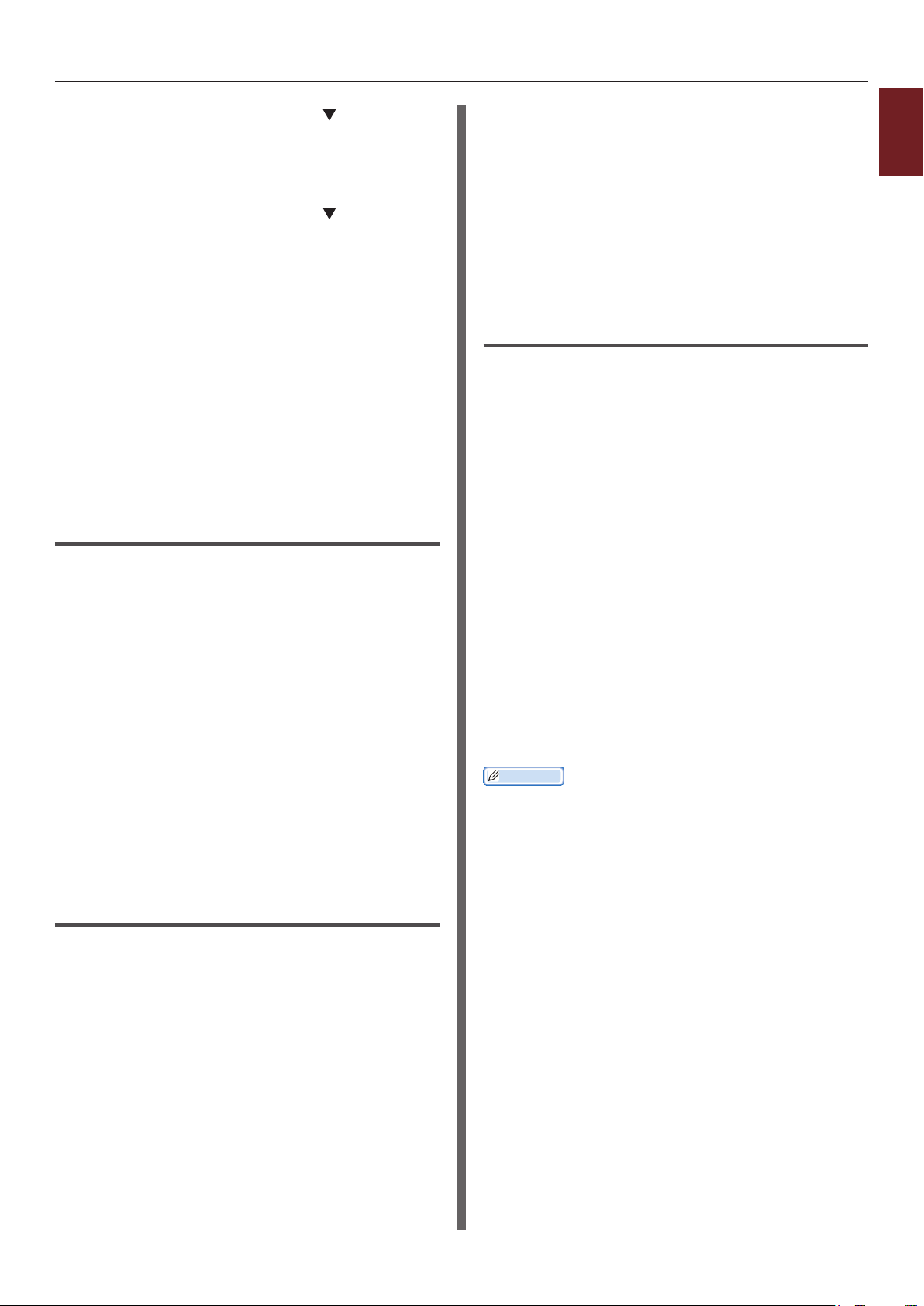
Εκτύπωση με διάφορες λειτουργίες
7 Πατήστε το κουμπί κύλισης για να
επιλέξετε [Είδος Μέσου Εκτύπωσης]
και μετά πατήστε το κουμπί <ENTER
(ΕΙΣΑΓΩΓΗ)>.
8 Πατήστε το κουμπί κύλισης για να
επιλέξετε [Ετικέτες] και μετά πατήστε το
κουμπί <ENTER (ΕΙΣΑΓΩΓΗ)>.
9 Πατήστε το κουμπί <ON LINE (ΣΕ
ΣΥΝΔΕΣΗ)> για έξοδο από τη λειτουργία
μενού.
10 Ανοίξτε το αρχείο που θέλετε να
εκτυπώσετε στον υπολογιστή.
11 Διαμορφώστε το μέγεθος χαρτιού και
το δίσκο με το πρόγραμμα οδήγησης
εκτυπωτή.
Για το πρόγραμμα οδήγησης
εκτυπωτή Windows PCL/XPS
6 Κάντε κλικ στο [Μέγεθος χαρτιού]
και μετά επιλέξτε μέγεθος χαρτιού μιας
ετικέτας από την πτυσσόμενη λίστα.
7 Κάντε κλικ στο [OK].
8 Διαμορφώστε άλλες ρυθμίσεις εάν είναι
απαραίτητο και μετά ξεκινήστε την
εκτύπωση.
Για πρόγραμμα οδήγησης εκτυπωτή
Mac OS X PS
1 Από το μενού [Αρχείο], επιλέξτε
[Διαμόρφωση σελίδας].
2 Επιλέξτε το μέγεθος χαρτιού μιας
ετικέτας από [Μέγεθος χαρτιού] και
κάντε κλικ [OK].
3 Επιλέξτε [Εκτύπωση] από το μενού
[Αρχείο].
1
Λειτουργίες εκτύπωσης ευκολίας
1 Από το μενού [Αρχείο], επιλέξτε
[Εκτύττωση].
2 Κάντε κλικ στο [Προτιμήσεις].
3 Στην καρτέλα [Διαμόρφωση], επιλέξτε
μέγεθος χαρτιού μιας ετικέτας από
[Size].
4 Επιλέξτε [Δίσκος Πολλαπλών
Χρήσεων] από το [Πηγή].
5 Διαμορφώστε άλλες ρυθμίσεις εάν είναι
απαραίτητο και μετά ξεκινήστε την
εκτύπωση.
Για πρόγραμμα οδήγησης εκτυπωτή
Windows PS
1 Από το μενού [Αρχείο], επιλέξτε
[Εκτύττωση].
2 Κάντε κλικ στο [Προτιμήσεις].
4 Επιλέξτε [Τροφοδοσία χαρτιού] από το
μενού πίνακα.
5 Επιλέξτε το [Όλες οι σελίδες από]
και μετά επιλέξτε [Δίσκος πολλαπλών
χρήσεων].
6 Διαμορφώστε άλλες ρυθμίσεις εάν είναι
απαραίτητο και μετά ξεκινήστε την
εκτύπωση.
Παρατήρηση
● Εάν ο διάλογος εκτύπωσης δεν περιέχει τις επιλογές που
προσδοκούσατε να δείτε, κάντε κλικ στο κουμπί [Show
Details] (Εμφάνιση λεπτομερειών) στο κάτω μέρος του
πλαισίου διαλόγου.
3 Επιλέξτε την καρτέλα [Χαρτί /
Ποιότητα].
4 Επιλέξτε [Multi-Purpose Tray] από το
[Πηγή Χαρτιού].
5 Κάντε κλικ στο [Για προχωρημένους].
- 17 -
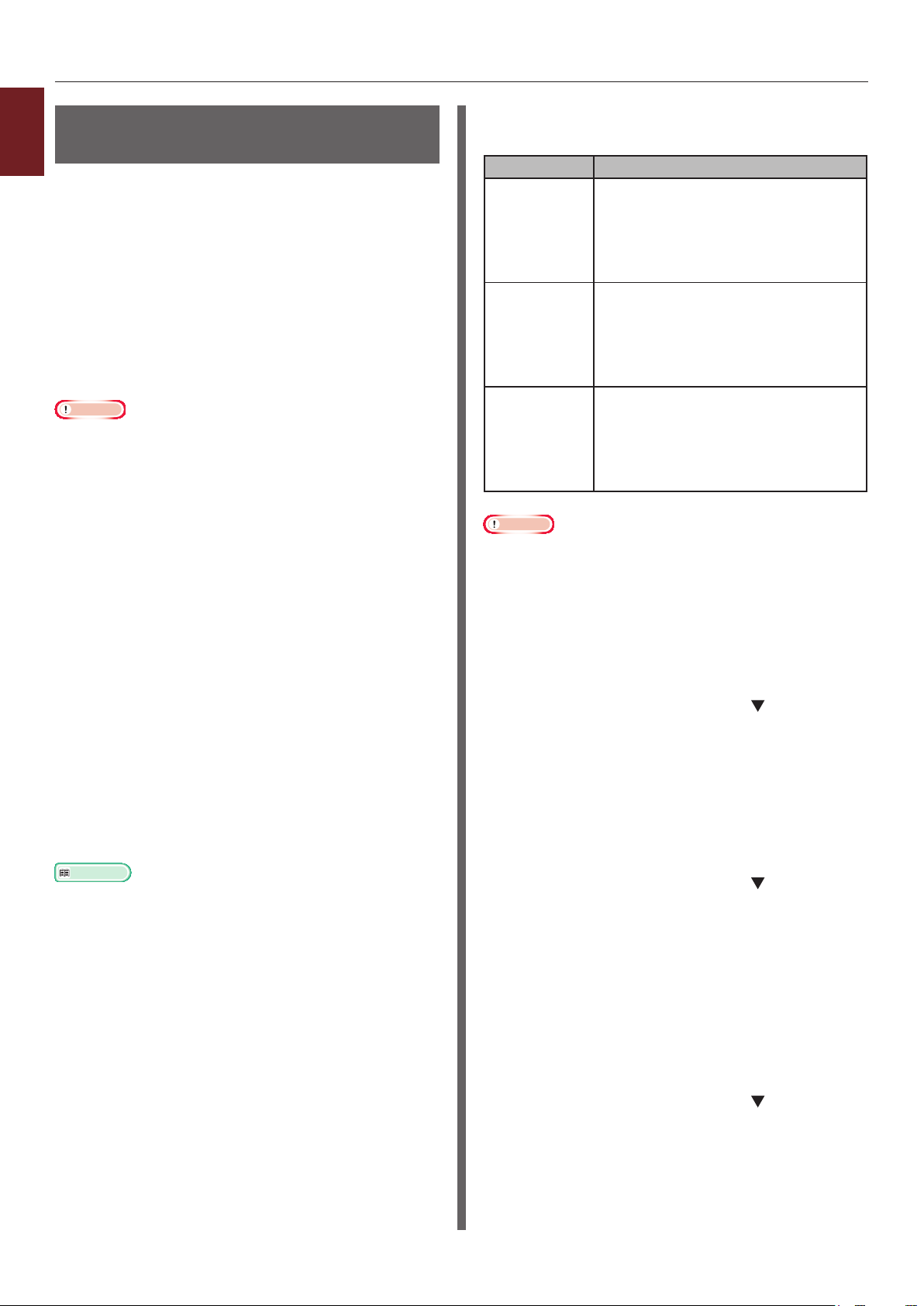
Εκτύπωση με διάφορες λειτουργίες
Εκτύπωση σε χαρτί
1
προσαρμοσμένου μεγέθους
Λειτουργίες εκτύπωσης ευκολίας
Μπορείτε να καταχωρήσετε προσαρμοσμένο
μέγεθος χαρτιού στον οδηγό εκτυπωτή ώστε
να έχετε τη δυνατότητα να εκτυπώσετε σε μη
συνηθισμένο χαρτί όπως πανό.
● Ρυθμιζόμενο εύρος προσαρμοζόμενου
μεγέθους
Πλάτος: 76,2 - 216 mm
Μήκος: 127 - 1321 mm
Τα μεγέθη χαρτιού που μπορούν να
τροφοδοτηθούν διαφέρουν ανάλογα με το δίσκο.
Σημείωση
● Καταχωρήστε το μέγεθος χαρτιού ως πορτρέτο, και
φορτώστε χαρτί σε προσανατολισμό πορτρέτου.
● Για μέσο διαφημιστικού πλαισίου με μήκος άνω των 356
mm, χρησιμοποιήστε γυρισμένο προς τα πάνω δίσκο
στοίβας.
● Η λειτουργία αυτή μπορεί να μη διατίθεται σε μερικές
εφαρμογές.
● Εάν το μήκος χαρτιού ξεπερνά τα 356 mm, δεν
εγγυόμαστε την ποιότητα εκτύπωσης.
● Εάν το μήκος του χαρτιού είναι πολύ μεγάλο ώστε
υπερβαίνει τις υποστηρίξεις χαρτιού του δίσκου πολλαπλών
χρήσεων, υποστηρίξτε το με το χέρι.
● Όταν χρησιμοποιείτε το δίσκο 1 ή το δίσκο 2/3/4, επιλέξτε
το κουμπί <ENTER (ΕΙΣΑΓΩΓΗ)>
στον πίνακα χειριστή>[Μενού]>
[Παράμετροι δίσκου]>[(Χρήση
δίσκου) Διαμόρφωση]> [Μέγεθος
χαρτιού]>[Προσαρμοσμένο] πριν εκτελέσετε την
ακόλουθη διαδικασία.
● Εάν οι εικόνες δεν εκτυπώνονται σωστά σε χαρτί μεγάλου
μεγέθους, με την επιλογή [Κανονική (600x600)]
για [Ποιότητα Εκτύπωσης], η εικόνα στο πρόγραμμα
οδήγησης εκτυπωτή PS μπορεί να επιτρέπει τη σωστή
εκτύπωση.
● Δεν συνιστάται η χρήση χαρτιού με πλάτος μικρότερο από
100 mm. Μπορεί να προκληθούν εμπλοκές χαρτιού.
Παραπομπή
● Για λεπτομέρειες σχετικά με μεγέθη χαρτιού που μπορούν
να τροφοδοτηθούν σε κάθε δίσκο ή που μπορούν να
χρησιμοποιηθούν για εκτύπωση διπλής όψης, ανατρέξτε
στο Εγχειρίδιο Χρήστη (Διαμόρφωση).
● Το [Αυτόματη αλλαγή δίσκου] είναι ενεργοποιημένο
κατά προεπιλογή. Όταν τελειώσει το χαρτί στο δίσκο
κατά την εκτύπωση, ο εκτυπωτής ξεκινάει αυτόματα την
τροφοδοσία χαρτιού από αυτόν το δίσκο. Εάν θέλετε
να τροφοδοτήσετε προσαρμοσμένο χαρτί μόνο από ένα
συγκεκριμένο δίσκο, απενεργοποιήστε την αυτόματη
αλλαγή δίσκου. Για την αυτόματη αλλαγή δίσκου,
ανατρέξτε στην παράγραφο "Αυτόματη αλλαγή δίσκου"
σελ.37.
Καθορισμός προσαρμοσμένων
μεγεθών
Για να τοποθετήσετε ένα προσαρμοσμένο
μέγεθος χαρτιού, θα χρειαστεί να καταχωρήσετε
το πλάτος και το μήκος του χαρτιού πριν από την
εκτύπωση. Το εύρος μεγεθών που μπορείτε να
ορίσετε διαφέρει, ανάλογα με το δίσκο χαρτιού.
Δίσκος Διαθέσιμο εύρος μεγεθών
Δίσκος 1 Πλάτος:
148 έως 216 mm (5,8 έως 8,5
ίντσες)
Μήκος:
210 έως 356 mm (8,3 έως 14,0
ίντσες)
Δίσκος 2/3/4
(προαιρετικά)
Δίσκος
πολλαπλών
χρήσεων
Σημείωση
● Μπορείτε να διαμορφώσετε τη ρύθμιση
[Προσαρμοσμένο] μόνο όταν το [Μέγεθος χαρτιού]
είναι ρυθμισμένο σε [Προσαρμοσμένο].
● Το διαθέσιμο εύρος μεγεθών για αμφίπλευρη εκτύπωση
είναι ίδιο με αυτό του δίσκου 2.
Πλάτος:
148 έως 216 mm (5,8 έως 8,5
ίντσες)
Μήκος:
210 έως 356 mm (8,3 έως 14,0
ίντσες)
Πλάτος:
76,2 έως 216 mm (3,0 έως 8,5
ίντσες)
Μήκος:
127 έως 1321 mm (5 έως 52,0
ίντσες)
1 Πατήστε το κουμπί <ENTER
(ΕΙΣΑΓΩΓΗ)> στον πίνακα χειριστή.
2 Πατήστε το κουμπί κύλισης αρκετές
φορές για να επιλέξετε [Μενού]
και πατήστε το κουμπί <ENTER
(ΕΙΣΑΓΩΓΗ)>.
3 Ελέγξτε ότι το [Παράμετροι δίσκου]
είναι επιλεγμένο και πατήστε το κουμπί
<ENTER (ΕΙΣΑΓΩΓΗ)>.
4 Πατήστε το κουμπί κύλισης αρκετές
φορές για να επιλέξετε [(Όνομα
δίσκου) Διαμόρφωση] του δίσκου
χαρτιού στον οποίο φορτώσατε χαρτί
και μετά πατήστε το κουμπί <ENTER
(ΕΙΣΑΓΩΓΗ)>.
5 Ελέγξτε ότι το [Μέγεθος χαρτιού]
είναι επιλεγμένο και πατήστε το κουμπί
<ENTER (ΕΙΣΑΓΩΓΗ)>.
6 Πατήστε το κουμπί κύλισης
αρκετές φορές για να επιλέξετε
[Προσαρμοσμένο] και μετά πατήστε το
κουμπί <ENTER (ΕΙΣΑΓΩΓΗ)>.
7 Πατήστε το κουμπί <BACK (ΠΙΣΩ)>.
- 18 -
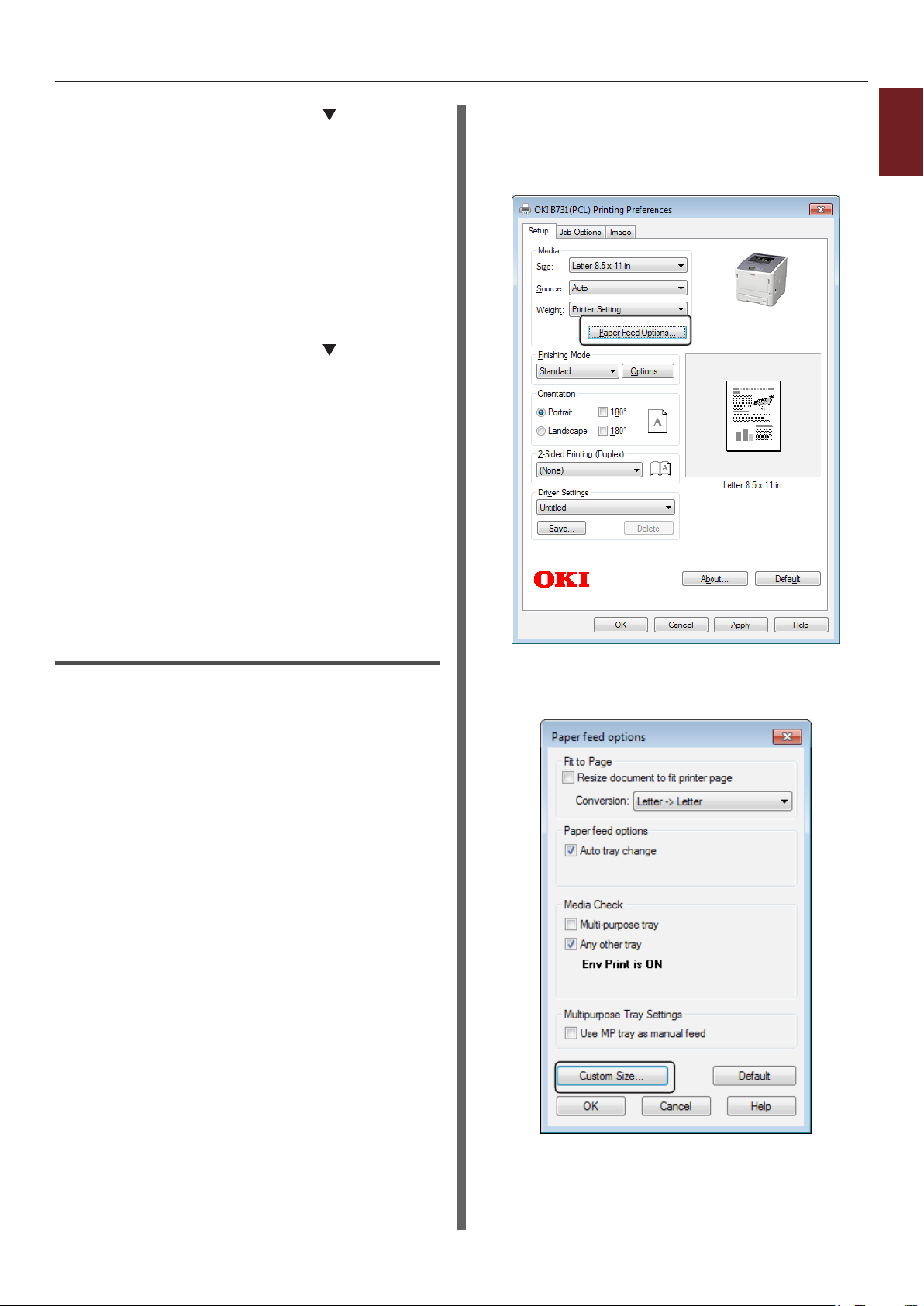
Εκτύπωση με διάφορες λειτουργίες
8 Πατήστε το κουμπί κύλισης για
να επιλέξετε [Διάσταση X] και
μετά πατήστε το κουμπί <ENTER
(ΕΙΣΑΓΩΓΗ)>.
9 Εισαγάγετε την τιμή πλάτους χαρτιού
χρησιμοποιώντας το πληκτρολόγιο
δέκα πλήκτρων και πατήστε το κουμπί
<ENTER (ΕΙΣΑΓΩΓΗ)>.
10 Πατήστε το κουμπί <BACK (ΠΙΣΩ)>.
11 Πατήστε το κουμπί κύλισης για
να επιλέξετε [Διάσταση Y] και
μετά πατήστε το κουμπί <ENTER
(ΕΙΣΑΓΩΓΗ)>.
12 Εισαγάγετε την τιμή μήκους χαρτιού
χρησιμοποιώντας το πληκτρολόγιο
δέκα πλήκτρων και πατήστε το κουμπί
<ENTER (ΕΙΣΑΓΩΓΗ)>.
13 Πατήστε το κουμπί <ON LINE (ΣΕ
ΣΥΝΔΕΣΗ)> για έξοδο από τη λειτουργία
μενού.
3 Στην καρτέλα [Διαμόρφωση
(Setup)], κάντε κλικ στο [Επιλογές
Τροφοδότησης Χαρτιού... (Paper Feed
Options...)].
1
Λειτουργίες εκτύπωσης ευκολίας
Για πρόγραμμα οδήγησης εκτυπωτή
Windows PCL
1 Κάντε κλικ στο [Έναρξη] και επιλέξτε
[Συσκευές και εκτυτιωτές].
2 Κάντε δεξί κλικ στο εικονίδιο
εκτυπωτής σας
του προγράμματος οδήγησης που θέλετε
να καθορίσετε από το [Προτιμήσεις
εκύτιωαης].
και επιλέξτε τον τύπο
Ο
4 Κάντε κλικ στο [Προσαρμοσμένο
μέγεθος... (Custom Size...)].
- 19 -
5 Εισαγάγετε ένα όνομα και τις διαστάσεις.
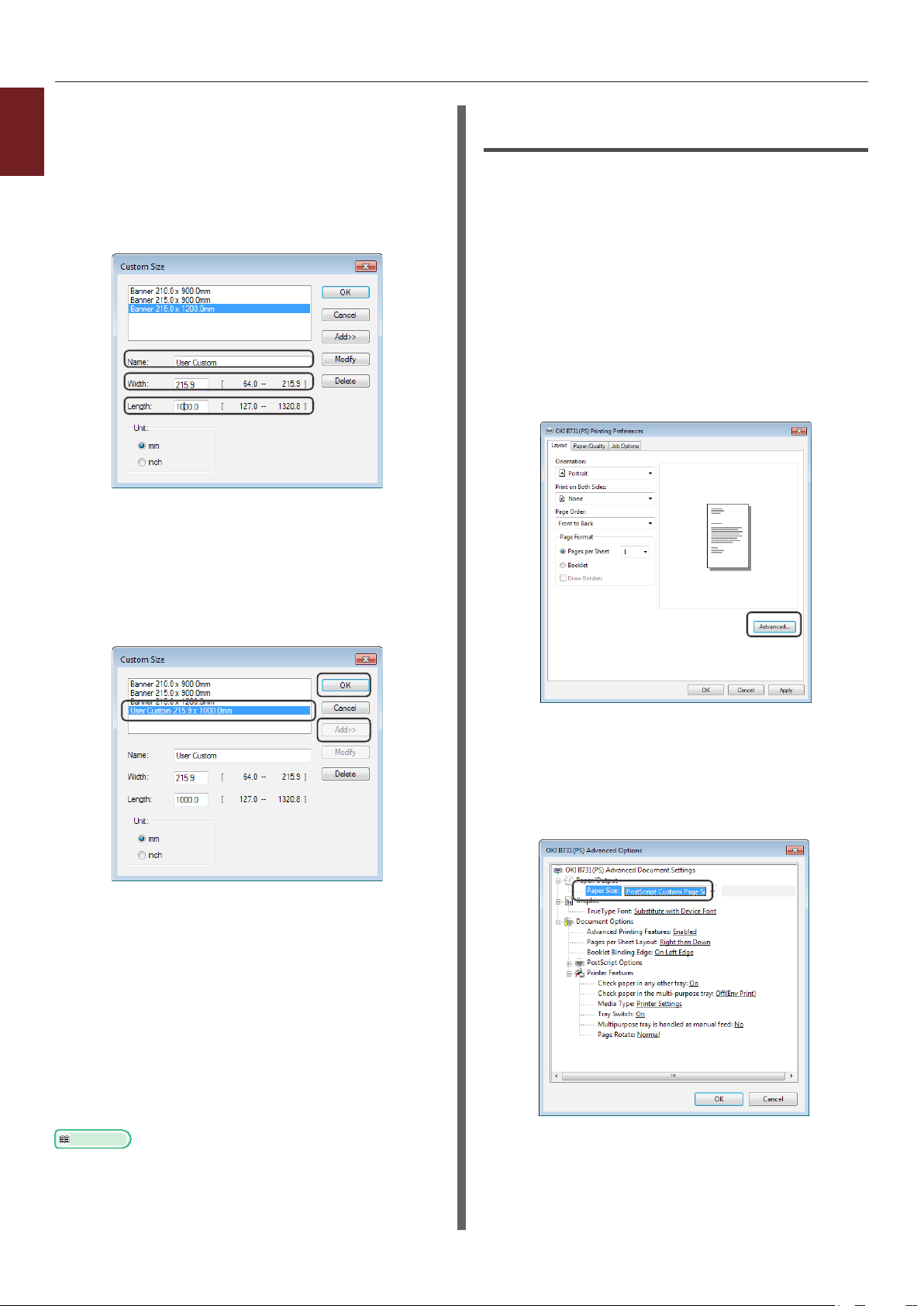
Εκτύπωση με διάφορες λειτουργίες
a Εισαγάγετε ένα όνομα για το
1
Λειτουργίες εκτύπωσης ευκολίας
καινούργιο μέγεθος στο πλαίσιο
[Όνομα (Name)].
b Εισαγάγετε τις διαστάσεις στα πλαίσια
[Πλάτος (Width)] και [Μήκος
(Length)].
6 Κάντε κλικ στο [Προσθήκη (Add)] για
να αποθηκεύσετε το προσαρμοσμένο
μέγεθος χαρτιού στη λίστα και μετά
κάντε κλικ στο [OK (OK)].
Μπορείτε να αποθηκεύσετε έως 32
προσαρμοσμένα μεγέθη.
Για πρόγραμμα οδήγησης εκτυπωτή
Windows PS
1 Κάντε κλικ στο [Έναρξη] και επιλέξτε
[Συσκευές και εκτυτιωτές].
2 Κάντε δεξί κλικ στο εικονίδιο
εκτυπωτής σας
και επιλέξτε τον τύπο
Ο
του προγράμματος οδήγησης που θέλετε
να καθορίσετε από το [Προτιμήσεις
εκύτιωαης].
3 Στην καρτέλα [Διάταξη (Layout)],
κάνετε κλικ στο [Για προχωρημένους
(Advanced)].
7 Πατήστε το [OK] μέχρι να κλείσετε
το πλαίσιο διαλόγου [Προτιμήσεις
εκύτιωαης].
8 Ανοίξτε το αρχείο που θέλετε να
εκτυπώσετε από την εφαρμογή.
9 Επιλέξτε το καταχωρημένο μέγεθος
χαρτιού με το πρόγραμμα οδήγησης
εκτυπωτή και ξεκινήστε την εκτύπωση
στο πλαίσιο διαλόγου εκτύπωσης.
Παραπομπή
● Για τον τρόπο επιλογής του χαρτιού με το πρόγραμμα
οδήγησης εκτυπωτή, ανατρέξτε στο Εγχειρίδιο Χρήστη
(Διαμόρφωση).
4 Κάντε κλικ στο [Μέγεθος χαρτιού
(Paper Size)] και επιλέξτε [Προσαρμογή
μεγέθους σελίδας για PostScript
(PostScript Custom Page Size)] από την
πτυσσόμενη λίστα.
- 20 -
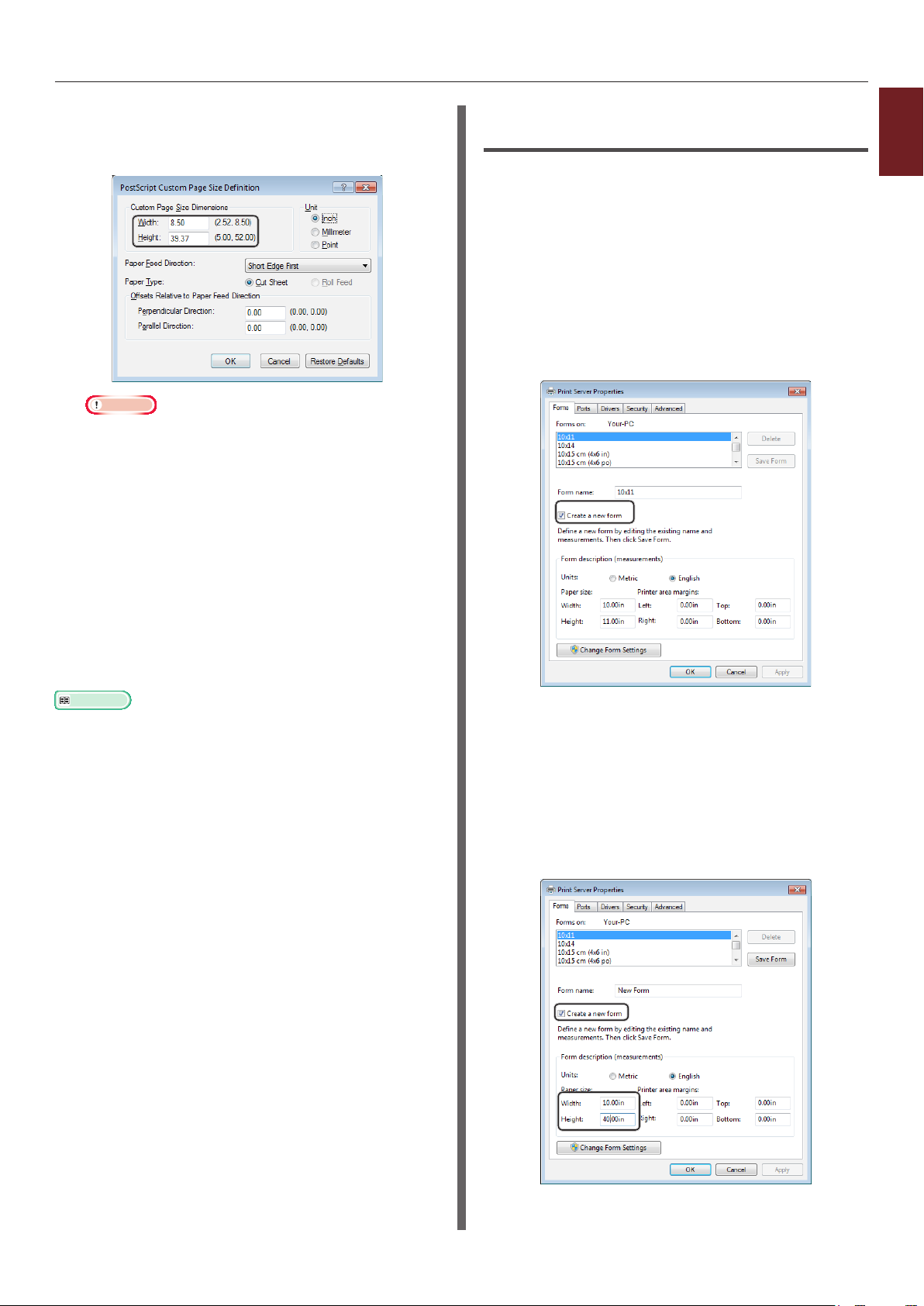
Εκτύπωση με διάφορες λειτουργίες
5 Εισαγάγετε τις διαστάσεις στα πλαίσια
[Πλάτος (Width)] και [Height (Height)]
και πατήστε [OK (OK)].
Σημείωση
● Το [Offsets Relative to Paper Feed Direction] δεν
είναι διαθέσιμο.
6 Πατήστε το [OK (OK)] μέχρι να κλείσετε
το πλαίσιο διαλόγου [Προτιμήσεις
εκύτιωαης].
7 Ανοίξτε το αρχείο που θέλετε να
εκτυπώσετε από την εφαρμογή.
Για πρόγραμμα οδήγησης εκτυπωτή
Windows XPS
1 Κάντε κλικ στο [Έναρξη] και επιλέξτε
[Συσκευές και εκτυτιωτές].
2 Κάντε κλικ σε ένα εικονίδιο εκτυπωτή
στο [Εκτυτιωτές και φαξ] και μετά
κάντε κλικ στο [Ιδιότητες διακομιστή
εκτυπώσεων] στην επάνω γραμμή.
3 Στην καρτέλα [Forms], επιλέξτε το
πλαίσιο ελέγχου [Create a new form].
1
Λειτουργίες εκτύπωσης ευκολίας
8 Στο πρόγραμμα οδήγησης εκτυπωτή,
επιλέξτε [Προσαρμογή μεγέθους
σελίδας για PostScript] για το μέγεθος
χαρτιού και ξεκινήστε την εκτύπωση.
Παραπομπή
● Για τον τρόπο επιλογής του χαρτιού με το πρόγραμμα
οδήγησης εκτυπωτή, ανατρέξτε στο Εγχειρίδιο Χρήστη
(Διαμόρφωση).
4 Εισαγάγετε ένα όνομα και τις διαστάσεις.
a Εισαγάγετε ένα όνομα για το
καινούργιο μέγεθος στο πλαίσιο
[Name].
b Εισαγάγετε τις διαστάσεις στα πλαίσια
[Width] και [Length].
- 21 -
5 Κάντε κλικ στο [OK].
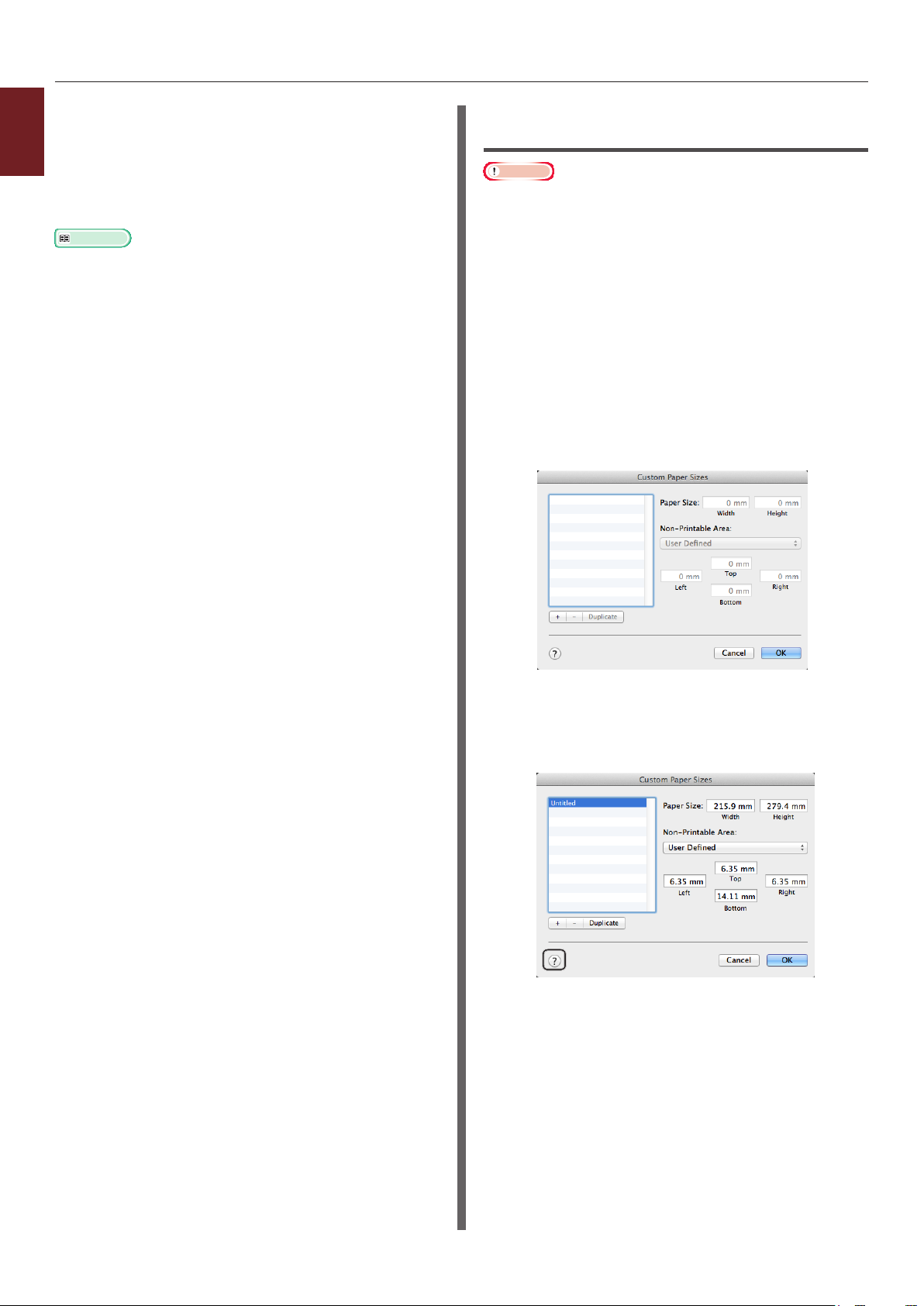
Εκτύπωση με διάφορες λειτουργίες
6 Ανοίξτε το αρχείο που θέλετε να
1
Λειτουργίες εκτύπωσης ευκολίας
εκτυπώσετε από την εφαρμογή.
7 Επιλέξτε το καταχωρημένο μέγεθος
χαρτιού και ξεκινήστε την εκτύπωση με
τον οδηγό εκτυπωτή.
Παραπομπή
● Για τον τρόπο επιλογής του χαρτιού με το πρόγραμμα
οδήγησης εκτυπωτή, ανατρέξτε στο Εγχειρίδιο Χρήστη
(Διαμόρφωση).
Για πρόγραμμα οδήγησης εκτυπωτή
Mac OS X PS
Σημείωση
● Στο πρόγραμμα οδήγησης εκτυπωτή Mac OS X PS, μπορεί
να ρυθμιστεί μέγεθος χαρτιού εκτός του διαθέσιμου
εύρους. Ωστόσο, η εικόνα δε θα εκτυπωθεί σωστά, οπότε
ρυθμίστε το μέγεθος χαρτιού εντός του διαθέσιμου εύρους.
1 Ανοίξτε το αρχείο που θέλετε να
εκτυπώσετε.
2 Από το μενού [Αρχείο], επιλέξτε
[Διαμόρφωση σελίδας].
3 Επιλέξτε [Διαχείριση
προσαρμοσμένων μεγεθών (Manage
Custom Sizes)] από το [Μέγεθος
χαρτιού (Paper Size)].
4 Κάντε κλικ στο [+] για να προσθέσετε
ένα στοιχείο στη λίστα των
προσαρμοσμένων μεγεθών χαρτιού.
- 22 -
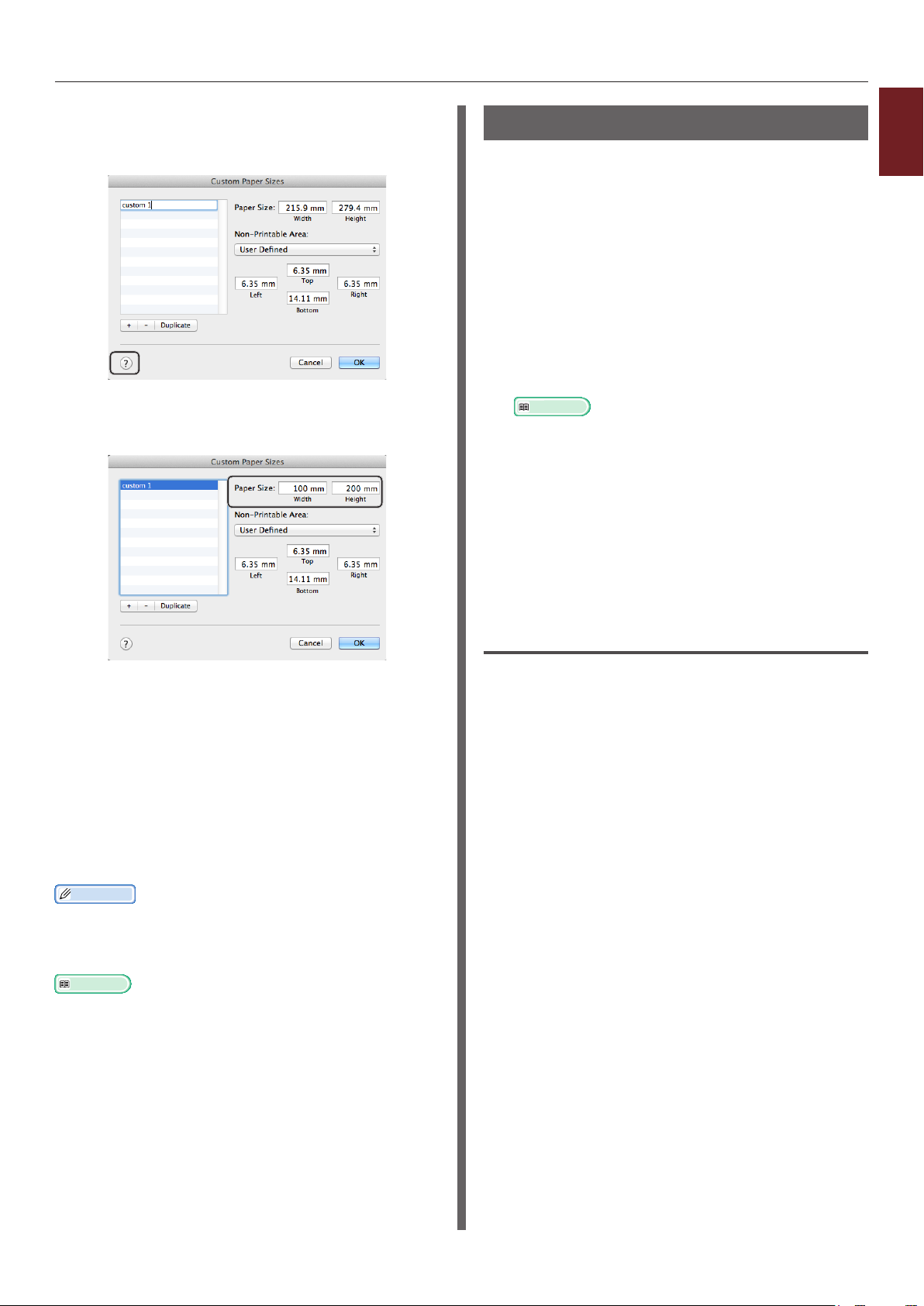
Εκτύπωση με διάφορες λειτουργίες
5 Κάντε διπλό κλικ στο [Χωρίς όνομα
(Untitled)] και εισαγάγετε ένα όνομα για
το προσαρμοσμένο μέγεθος χαρτιού.
6 Εισαγάγετε τις διαστάσεις στα πλαίσια
[Πλάτος (Width)] και [Height (Height)].
Χειροκίνητη Εκτύπωση
Μπορείτε να εκτυπώσετε ένα έγγραφο
τροφοδοτώντας χαρτί χειροκίνητα στο δίσκο
πολλαπλών χρήσεων. Ο εκτυπωτής εκτυπώνει σε
μία σελίδα χαρτιού τη φορά.
Κάθε φορά που εκτυπώνεται μια σελίδα,
εμφανίζεται το μήνυμα "Install Paper MPTray
%MEDIA_SIZE% Press ONLINE Button".
Πατήστε το κουμπί <ON LINE (ΣΕ ΣΥΝΔΕΣΗ)>
για να συνεχίσετε την εκτύπωση.
1 Φορτώστε χαρτί στο δίσκο πολλαπλών
χρήσεων.
Παραπομπή
● Ανατρέξτε στην παράγραφο "Φόρτωση χαρτιού" στο
Εγχειρίδιο Χρήστη (Διαμόρφωση).
2 Ανοίξτε το αρχείο που θέλετε να
εκτυπώσετε.
3 Διαμορφώστε τις χειροκίνητες ρυθμίσεις
εκτύπωσης στο πρόγραμμα οδήγησης
εκτυπωτή και ξεκινήστε την εκτύπωση.
1
Λειτουργίες εκτύπωσης ευκολίας
7 Κάντε κλικ στο [OK (OK)].
8 Κάντε κλικ στο [OK].
9 Από το μενού [Αρχείο], επιλέξτε
[Εκτύπωση].
10 Διαμορφώστε άλλες ρυθμίσεις εάν είναι
απαραίτητο και μετά ξεκινήστε την
εκτύπωση.
Παρατήρηση
● Εάν ο διάλογος εκτύπωσης δεν περιέχει τις επιλογές
που προσδοκούσατε να δείτε, κάντε κλικ στο κουμπί
[Εμφάνιση λεπτομερειών] στο κάτω μέρος του πλαισίου
διαλόγου.
Παραπομπή
● Για τον τρόπο επιλογής του χαρτιού με το πρόγραμμα
οδήγησης εκτυπωτή, ανατρέξτε στο Εγχειρίδιο Χρήστη
(Διαμόρφωση).
Για το πρόγραμμα οδήγησης
εκτυπωτή Windows PCL/XPS
1 Από το μενού [Αρχείο], επιλέξτε
[Εκτύττωση].
2 Κάντε κλικ στο [Προτιμήσεις].
3 Επιλέξτε την καρτέλα [Διαμόρφωση]
και επιλέξτε [Δίσκος Πολλαπλών
Χρήσεων] από το [Πηγή].
4 Κάντε κλικ στο [Επιλογές
Τροφοδότησης Χαρτιού...].
5 Επιλέξτε το πλαίσιο ελέγχου [Χρήση
δίσκου MP για χειροκίνητη
τροφοδότηση] και μετά κάντε κλικ στο
[OK].
6 Διαμορφώστε άλλες ρυθμίσεις εάν είναι
απαραίτητο και μετά ξεκινήστε την
εκτύπωση.
- 23 -
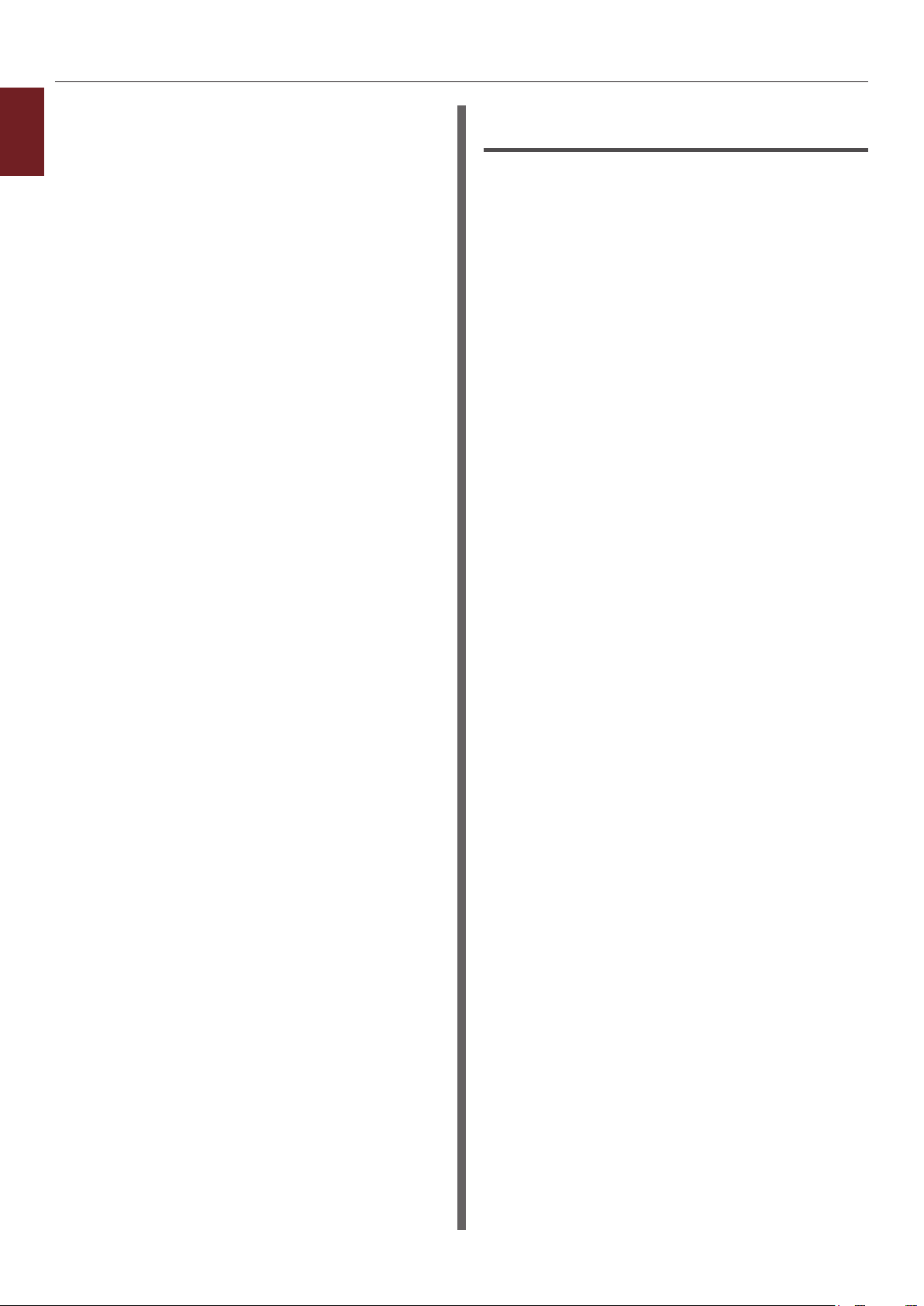
Εκτύπωση με διάφορες λειτουργίες
7 Όταν εμφανιστεί ένα μήνυμα αίτησης
1
Λειτουργίες εκτύπωσης ευκολίας
στον πίνακα χειριστή για τη φόρτωση
χαρτιού στο δίσκο πολλαπλών χρήσεων,
πατήστε το κουμπί <ON LINE (ΣΕ
ΣΥΝΔΕΣΗ)>.
Εάν εκτυπώσετε έγγραφο πολλαπλών σελίδων,
εμφανίζεται το ίδιο μήνυμα κάθε φορά που
εκτυπώνεται μια σελίδα.
Για πρόγραμμα οδήγησης εκτυπωτή
Windows PS
1 Από το μενού [Αρχείο], επιλέξτε
[Εκτύττωση].
2 Κάντε κλικ στο [Προτιμήσεις].
3 Επιλέξτε την καρτέλα [Χαρτί /
Ποιότητα].
4 Επιλέξτε [Multi-Purpose Tray] από το
[Πηγή Χαρτιού].
5 Κάντε κλικ στο [Για προχωρημένους].
6 Κάντε κλικ στο [Multipurpose tray
is handled as manual feed] από την
πτυσσόμενη λίστα και επιλέξτε [Ναι].
7 Κάντε κλικ στο [OK].
8 Διαμορφώστε άλλες ρυθμίσεις εάν
είναι απαραίτητο και μετά ξεκινήστε
την εκτύπωση στο πλαίσιο διαλόγου
εκτύπωσης.
9 Όταν εμφανιστεί ένα μήνυμα αίτησης
στον πίνακα χειριστή για τη φόρτωση
χαρτιού στο δίσκο πολλαπλών χρήσεων,
πατήστε το κουμπί <ON LINE (ΣΕ
ΣΥΝΔΕΣΗ)>.
Εάν εκτυπώσετε έγγραφο πολλαπλών σελίδων,
εμφανίζεται το ίδιο μήνυμα κάθε φορά που
εκτυπώνεται μια σελίδα.
- 24 -
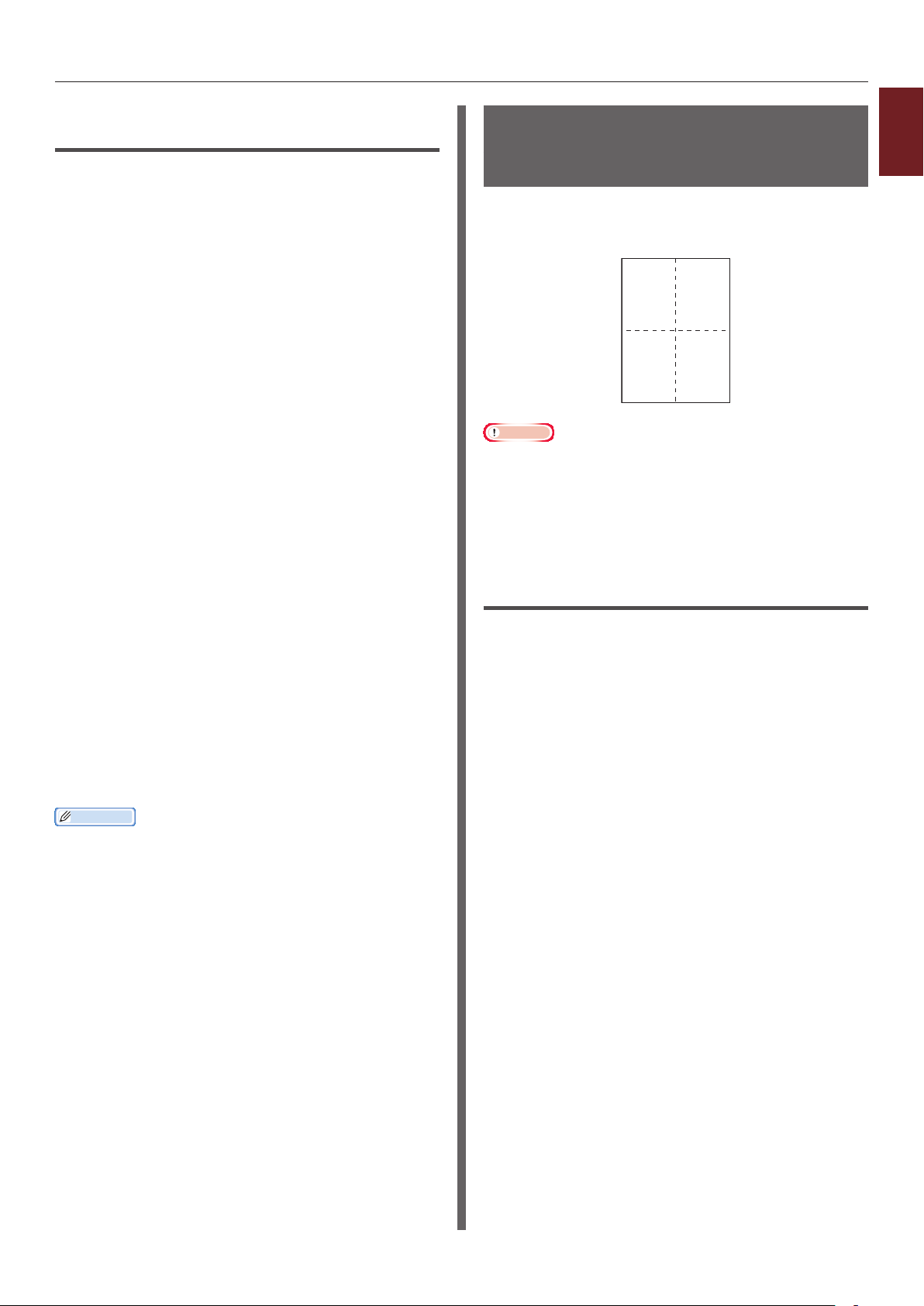
Εκτύπωση με διάφορες λειτουργίες
12
34
Για πρόγραμμα οδήγησης εκτυπωτή
Mac OS X PS
1 Από το μενού [Αρχείο], επιλέξτε
[Εκτύπωση].
2 Επιλέξτε [Τροφοδοσία χαρτιού] από το
μενού πίνακα.
3 Επιλέξτε το [Όλες οι σελίδες από]
και μετά επιλέξτε [Δίσκος πολλαπλών
χρήσεων].
4 Επιλέξτε [Δυνατότητες εκτυπωτή] από
το μενού πίνακα.
5 Επιλέξτε [Insert Option] από το
[Σύνολα δυνατοτήτων].
6 Επιλέξτε το πλαίσιο ελέγχου
[Multipurpose tray is handled as
manual feed].
Συνδυασμός πολλαπλών σελίδων σε ένα φύλλο χαρτιού (Εκτύπωση πολλαπλών σελίδων)
Μπορείτε να εκτυπώσετε πολλαπλές σελίδες ενός
εγγράφου σε μία πλευρά ενός φύλλου χαρτιού.
Σημείωση
● Η λειτουργία αυτή μειώνει σταδιακά το μέγεθος χαρτιού
του εγγράφου σας για εκτύπωση. Το κέντρο της
εκτυπώσιμης εικόνας μπορεί να μη βρίσκεται στο κέντρο
του χαρτιού.
● Η λειτουργία αυτή μπορεί να μη διατίθεται σε μερικές
εφαρμογές.
1
Λειτουργίες εκτύπωσης ευκολίας
7 Διαμορφώστε άλλες ρυθμίσεις εάν είναι
απαραίτητο και μετά ξεκινήστε την
εκτύπωση.
8 Όταν εμφανιστεί ένα μήνυμα αίτησης
στον πίνακα χειριστή για τη φόρτωση
χαρτιού στο δίσκο πολλαπλών χρήσεων,
πατήστε το κουμπί <ON LINE (ΣΕ
ΣΥΝΔΕΣΗ)>.
Εάν εκτυπώσετε έγγραφο πολλαπλών σελίδων,
εμφανίζεται το ίδιο μήνυμα κάθε φορά που
εκτυπώνεται μια σελίδα.
Παρατήρηση
● Εάν ο διάλογος εκτύπωσης δεν περιέχει τις επιλογές που
προσδοκούσατε να δείτε, κάντε κλικ στο κουμπί [Show
Details] (Εμφάνιση λεπτομερειών) στο κάτω μέρος του
πλαισίου διαλόγου.
Για το πρόγραμμα οδήγησης
εκτυπωτή Windows PCL/XPS
1 Ανοίξτε το αρχείο που θέλετε να
εκτυπώσετε.
2 Από το μενού [Αρχείο], επιλέξτε
[Εκτύττωση].
3 Κάντε κλικ στο [Προτιμήσεις].
4 Στην καρτέλα [Διαμόρφωση], επιλέξτε
τον αριθμό των σελίδων για εκτύπωση σε
κάθε φύλλο στο [Λειτουργία τελικής
επεξεργασίας].
5 Κάντε κλικ στο [Επιλογές].
6 Καθορίστε τις ρυθμίσεις για [Pages
per sheet], [Περίγραμμα], [Διάταξη
Σελίδας] και [Περιθώριο δεσίματος],
και μετά κάντε κλικ στο [OK].
7 Διαμορφώστε άλλες ρυθμίσεις εάν είναι
απαραίτητο και μετά ξεκινήστε την
εκτύπωση.
- 25 -
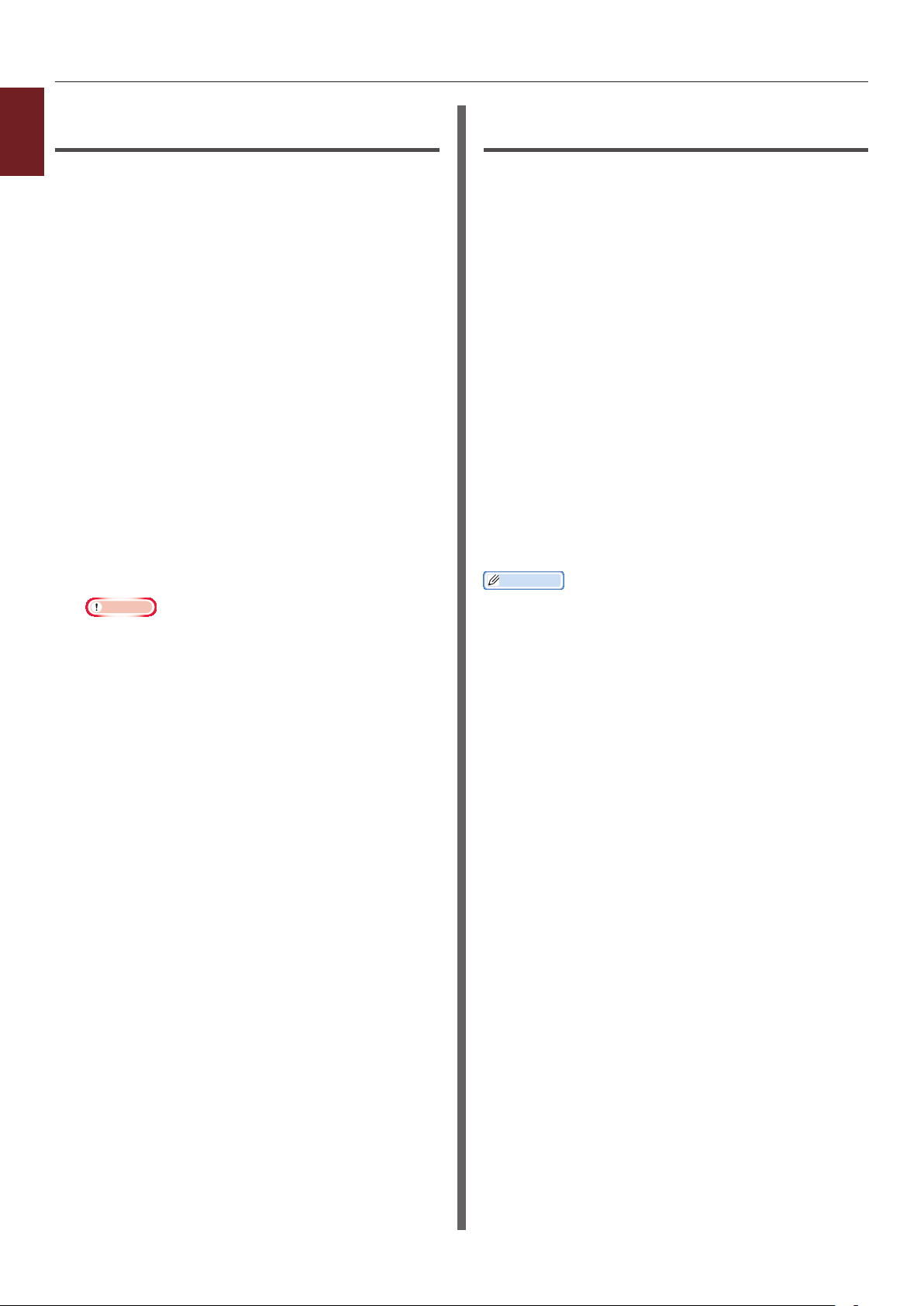
Εκτύπωση με διάφορες λειτουργίες
Για πρόγραμμα οδήγησης εκτυπωτή
1
Windows PS
Λειτουργίες εκτύπωσης ευκολίας
1 Ανοίξτε το αρχείο που θέλετε να
εκτυπώσετε.
2 Από το μενού [Αρχείο], επιλέξτε
[Εκτύττωση].
3 Κάντε κλικ στο [Προτιμήσεις].
4 Στην καρτέλα [Διάταξη], επιλέξτε τον
αριθμό των σελίδων για εκτύπωση σε
κάθε φύλλο στο [Σελίδες ανά φύλλο].
5 Καθορίστε τις εξής ρυθμίσεις.
- Επιλέξτε το πλαίσιο ελέγχου [Σχεδίαση
περιγραμμάτων]
για να σχεδιάσετε όρια μεταξύ των σελίδων
σε κάθε φύλλο.
- Επιλέξτε [Για προχωρημένους]>[Σελίδες
ανά διάταξη φύλλου]
για να ρυθμίσετε τη διάταξη σελίδων σε
κάθε φύλλο.
Σημείωση
● Τα [Σχεδίαση περιγραμμάτων] και [Σελίδες ανά
διάταξη φύλλου] δεν είναι διαθέσιμα σε μερικές
εκδόσεις των Windows.
Για πρόγραμμα οδήγησης εκτυπωτή
Mac OS X PS
1 Ανοίξτε το αρχείο που θέλετε να
εκτυπώσετε.
2 Από το μενού [Αρχείο], επιλέξτε
[Εκτύπωση].
3 Επιλέξτε [Διάταξη] από το μενού
πίνακα.
4 Επιλέξτε τον αριθμό των σελίδων για
εκτύπωση σε κάθε φύλλο στο [Σελίδες
ανά φύλλο].
5 Καθορίστε τις ρυθμίσεις για το
[Περίγραμμα] και [Κατεύθυνση
διάταξης].
6 Διαμορφώστε άλλες ρυθμίσεις εάν είναι
απαραίτητο και μετά ξεκινήστε την
εκτύπωση.
Παρατήρηση
● Εάν ο διάλογος εκτύπωσης δεν περιέχει τις επιλογές που
προσδοκούσατε να δείτε, κάντε κλικ στο κουμπί [Show
Details] (Εμφάνιση λεπτομερειών) στο κάτω μέρος του
πλαισίου διαλόγου.
6 Διαμορφώστε άλλες ρυθμίσεις εάν είναι
απαραίτητο και μετά ξεκινήστε την
εκτύπωση.
- 26 -
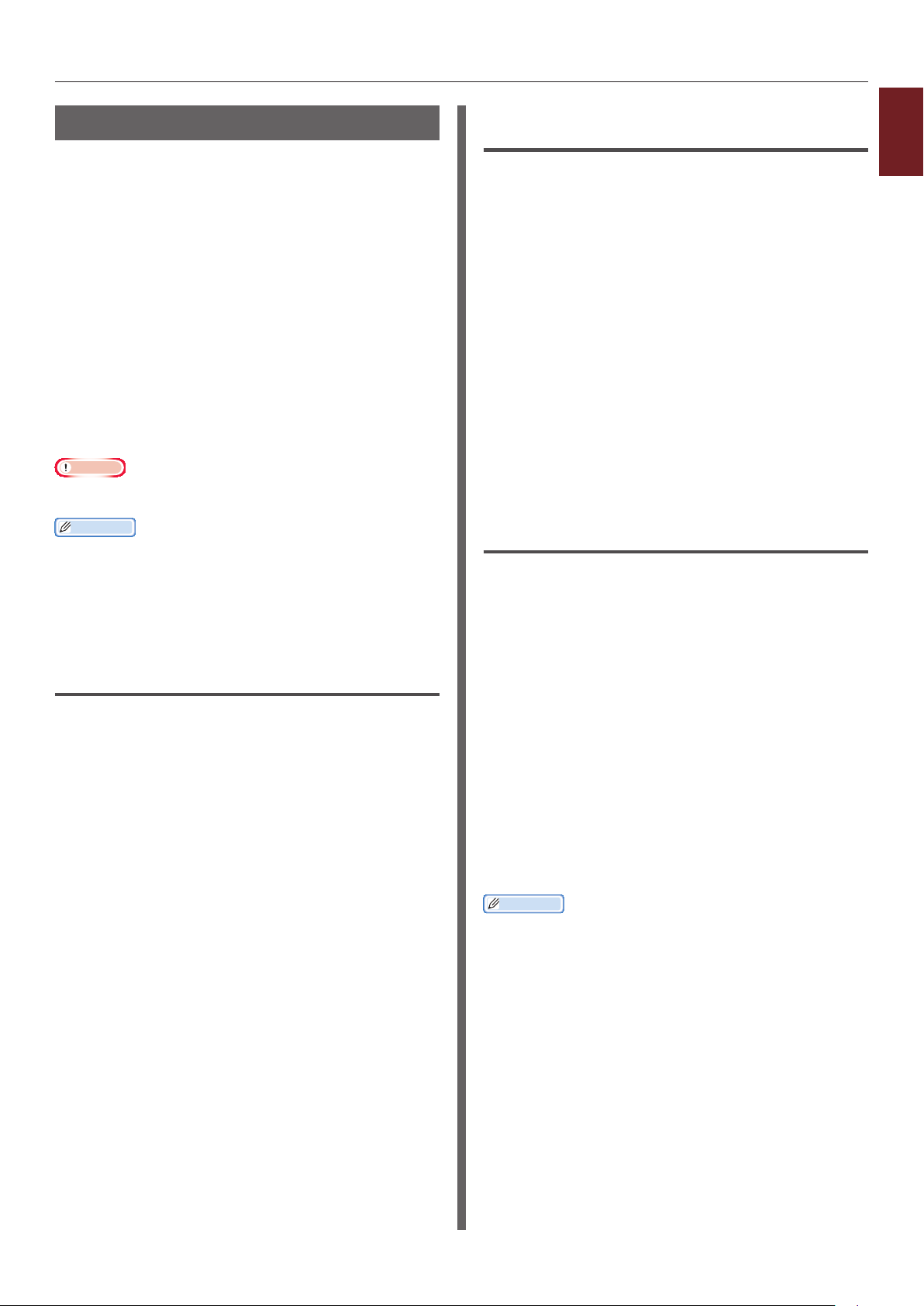
Εκτύπωση με διάφορες λειτουργίες
Εκτύπωση διπλής όψης
Μπορείτε να εκτυπώσετε και στις δύο πλευρές
ενός φύλλου χαρτιού.
● Μέγεθος χαρτιού που μπορεί να
χρησιμοποιηθεί για εκτύπωση διπλής όψης
A4, A5, B5, Letter, Legal 13, Legal 13.5, Legal
14, Executive, Statement, 16K (197x273 mm,
195x270 mm, 184x260 mm), Προσαρμοσμένο
μέγεθος
● Βάρος μέσου που μπορεί να χρησιμοποιηθεί για
εκτύπωση διπλής όψης
64 έως 220 g/m
Μη χρησιμοποιείτε βάρος μέσου διαφορετικό από
το παραπάνω.
Προκαλεί εμπλοκές χαρτιού.
Σημείωση
● Η λειτουργία αυτή μπορεί να μη διατίθεται σε μερικές
εφαρμογές.
Παρατήρηση
● Το πλάτος και το μήκος των προσαρμοσμένων μεγεθών
που μπορούν να χρησιμοποιηθούν για εκτύπωση διπλής
όψης είναι ως εξής.
- Πλάτος: 148 έως 216 mm (5,8 έως 8,5 ίντσες)
- Μήκος: 210 έως 356 mm (8,3 έως 14 ίντσες)
Για το πρόγραμμα οδήγησης
εκτυπωτή Windows PCL/XPS
1 Ανοίξτε το αρχείο που θέλετε να
εκτυπώσετε.
2 Από το μενού [Αρχείο], επιλέξτε
[Εκτύττωση].
2
Για πρόγραμμα οδήγησης εκτυπωτή
Windows PS
1 Ανοίξτε το αρχείο που θέλετε να
εκτυπώσετε.
2 Από το μενού [Αρχείο], επιλέξτε
[Εκτύττωση].
3 Κάντε κλικ στο [Προτιμήσεις].
4 Στην καρτέλα [Διάταξη], επιλέξτε
[Αναστροφή στη μεγάλη ακμή] ή
[Αναστροφή στη μικρή ακμή] από το
[Εκτύπωση και στις δύο πλευρές].
5 Διαμορφώστε άλλες ρυθμίσεις εάν είναι
απαραίτητο και μετά ξεκινήστε την
εκτύπωση.
Για πρόγραμμα οδήγησης εκτυπωτή
Mac OS X PS
1 Ανοίξτε το αρχείο που θέλετε να
εκτυπώσετε.
2 Από το μενού [Αρχείο], επιλέξτε
[Εκτύπωση].
3 Επιλέξτε [Διάταξη] από το μενού
πίνακα.
4 Επιλέξτε [Long-Edge binding] ή
[Βιβλιοδεσία στη μικρή ακμή] από το
[Διπλής όψης] στον πίνακα [Διάταξη].
1
Λειτουργίες εκτύπωσης ευκολίας
3 Κάντε κλικ στο [Προτιμήσεις].
4 Στην καρτέλα [Διαμόρφωση], επιλέξτε
[Μακριά Άκρη] ή [Στενή Άκρη] από το
[Εκτύπωση διπλής όψης].
5 Διαμορφώστε άλλες ρυθμίσεις εάν είναι
απαραίτητο και μετά ξεκινήστε την
εκτύπωση.
5 Διαμορφώστε άλλες ρυθμίσεις εάν είναι
απαραίτητο και μετά ξεκινήστε την
εκτύπωση.
Παρατήρηση
● Εάν ο διάλογος εκτύπωσης δεν περιέχει τις επιλογές που
προσδοκούσατε να δείτε, κάντε κλικ στο κουμπί [Show
Details] (Εμφάνιση λεπτομερειών) στο κάτω μέρος του
πλαισίου διαλόγου.
- 27 -
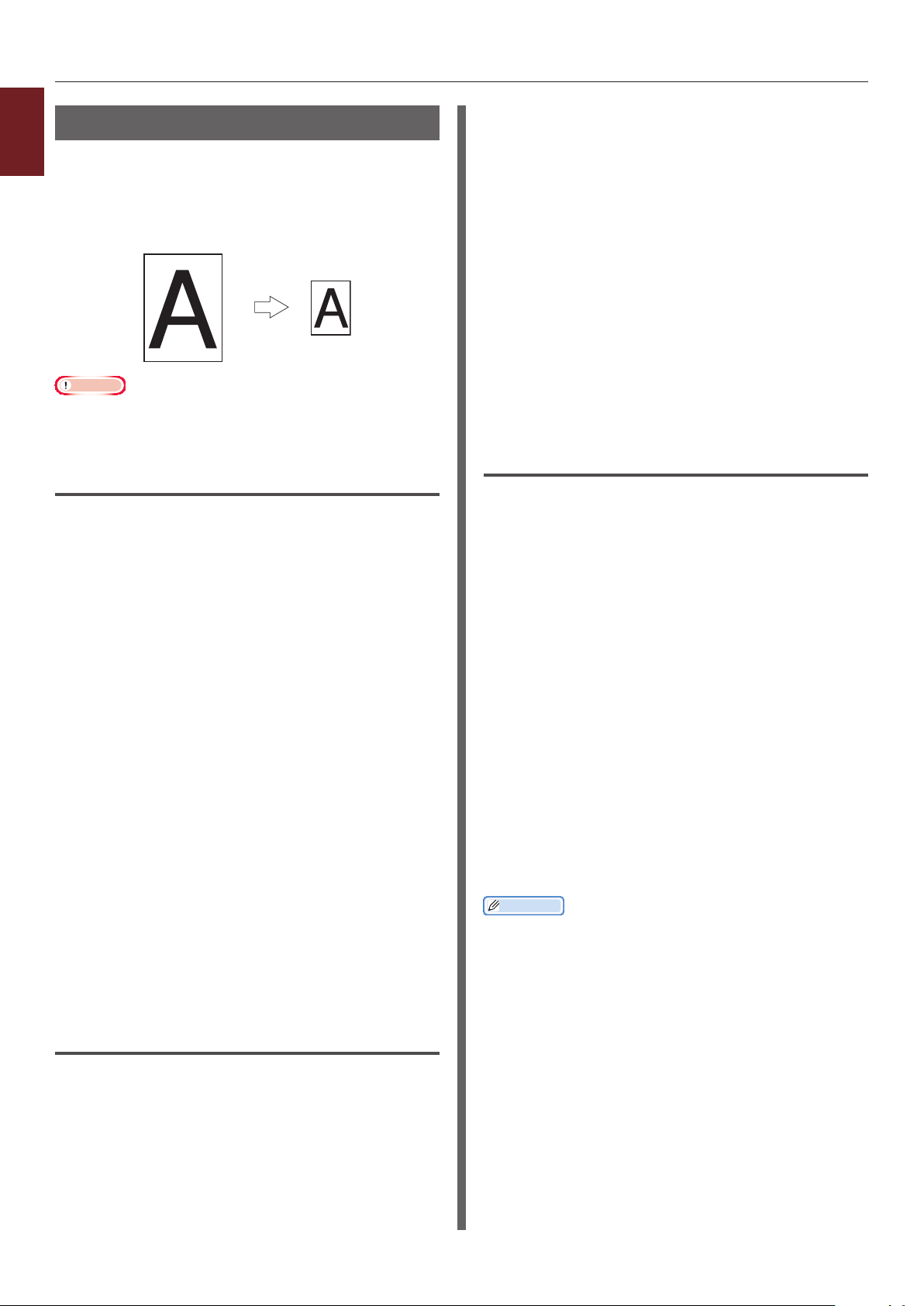
Εκτύπωση με διάφορες λειτουργίες
A4
Κλιμάκωση σε σελίδες
1
Μπορείτε να εκτυπώσετε δεδομένα
Λειτουργίες εκτύπωσης ευκολίας
μορφοποιημένα σε χαρτί ενός μεγέθους σε
ένα χαρτί διαφορετικού μεγέθους χωρίς να
τροποποιήσετε τα δεδομένα εκτύπωσης.
Σημείωση
● Η λειτουργία αυτή μπορεί να μη διατίθεται σε μερικές
εφαρμογές.
Για το πρόγραμμα οδήγησης
εκτυπωτή Windows PCL/XPS
1 Ανοίξτε το αρχείο που θέλετε να
εκτυπώσετε.
2 Από το μενού [Αρχείο], επιλέξτε
[Εκτύττωση].
3 Κάντε κλικ στο [Προτιμήσεις].
4 Στην καρτέλα [Επιλογές Εργασίας],
επιλέξτε το πλαίσιο ελέγχου [Μεταβολή
μεγέθους εγγράφου για να
προσαρμοστεί στη σελίδα του
εκτυπωτή] στο [Προσαρμογή στη
σελίδα].
5 Επειδή το μέγεθος χαρτιού μετά την
B5
κλιμάκωση μπορεί να επιλεγεί, επιλέξτε
το.
6 Διαμορφώστε άλλες ρυθμίσεις εάν είναι
απαραίτητο και μετά ξεκινήστε την
εκτύπωση.
Για πρόγραμμα οδήγησης εκτυπωτή
Mac OS X PS
1 Ανοίξτε το αρχείο που θέλετε να
εκτυπώσετε.
2 Από το μενού [Αρχείο], επιλέξτε
[Εκτύπωση].
3 Επιλέξτε [Χειρισμός χαρτιού] από το
μενού πίνακα.
4 Στην καρτέλα [Διαμόρφωση], κάντε
κλικ στο [Επιλογές Τροφοδότησης
Χαρτιού...].
5 Επιλέξτε το πλαίσιο ελέγχου [Μεταβολή
μεγέθους εγγράφου για να
προσαρμοστεί στη σελίδα του
εκτυπωτή] στο [Προσαρμογή στη
σελίδα].
6 Επιλέξτε μια τιμή κλιμάκωσης από το
[Conversion] και κάντε κλικ στο [OK].
7 Διαμορφώστε άλλες ρυθμίσεις εάν είναι
απαραίτητο και μετά ξεκινήστε την
εκτύπωση.
Για πρόγραμμα οδήγησης εκτυπωτή
Windows PS
1 Ανοίξτε το αρχείο που θέλετε να
εκτυπώσετε.
4 Επιλέξτε το πλαίσιο ελέγχου
[Κλιμάκωση για προσαρμογή στο
μέγεθος χαρτιού].
5 Επιλέξτε το μέγεθος χαρτιού που θέλετε
να εκτυπώσετε από το [Μέγεθος
χαρτιού προορισμού].
6 Διαμορφώστε άλλες ρυθμίσεις εάν είναι
απαραίτητο και μετά ξεκινήστε την
εκτύπωση.
Παρατήρηση
● Εάν ο διάλογος εκτύπωσης δεν περιέχει τις επιλογές
που προσδοκούσατε να δείτε, κάντε κλικ στο κουμπί
[Εμφάνιση λεπτομερειών] στο κάτω μέρος του πλαισίου
διαλόγου.
2 Από το μενού [Αρχείο], επιλέξτε
[Εκτύττωση].
3 Κάντε κλικ στο [Προτιμήσεις].
- 28 -
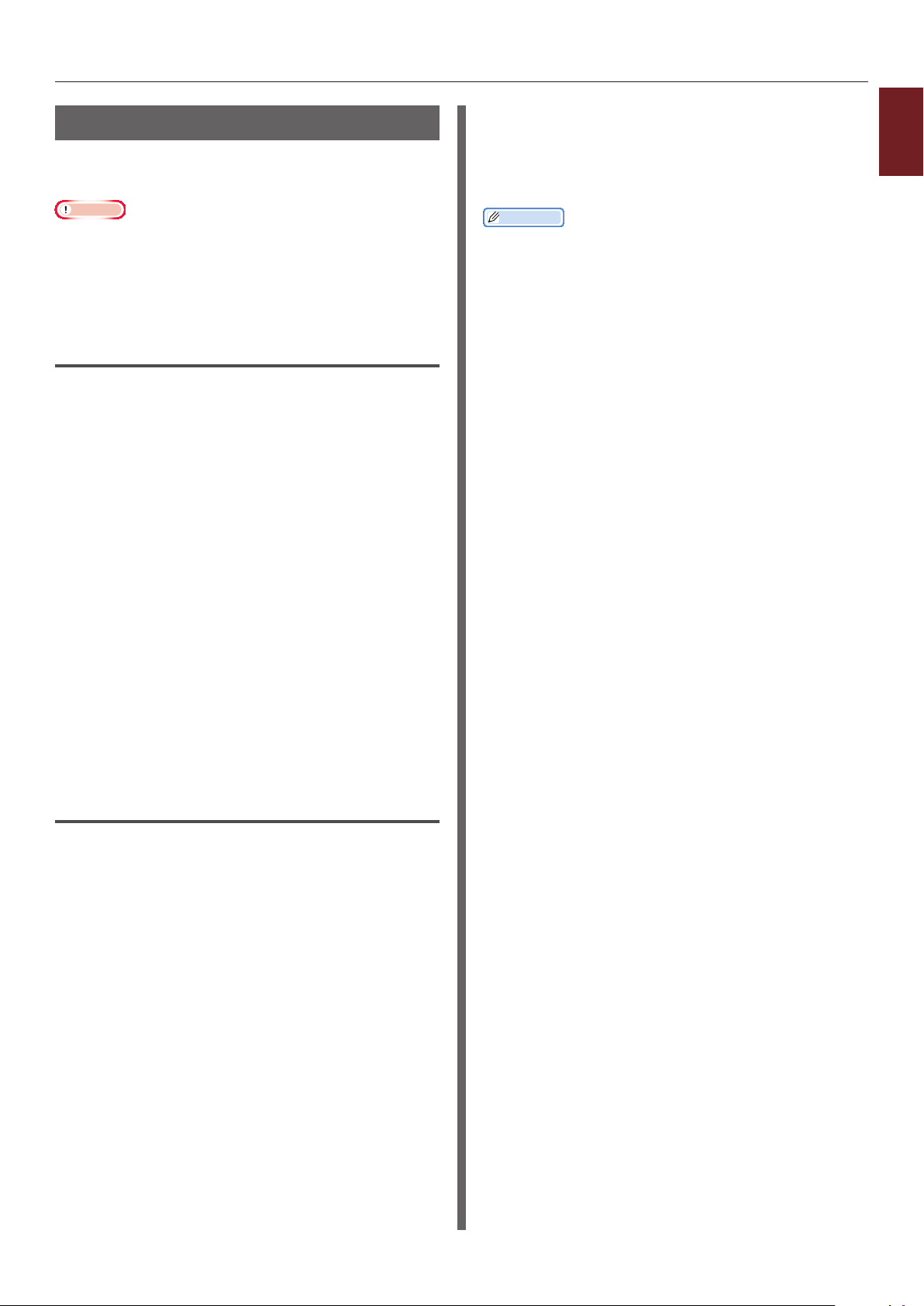
Εκτύπωση με διάφορες λειτουργίες
Συρραφή σελίδων
Μπορείτε να εκτυπώσετε αντίγραφα πολλαπλών
ομάδων ενός εγγράφου πολλαπλών σελίδων.
Σημείωση
● Η λειτουργία αυτή μπορεί να μη διατίθεται σε μερικές
εφαρμογές.
● Απενεργοποιήστε τη λειτουργία συρραφής σελίδων στην
εφαρμογή όταν χρησιμοποιείτε αυτή τη λειτουργία με το
πρόγραμμα οδήγησης εκτυπωτή Windows PS.
Για πρόγραμμα οδήγησης εκτυπωτή
Windows
1 Ανοίξτε το αρχείο που θέλετε να
εκτυπώσετε.
2 Από το μενού [Αρχείο], επιλέξτε
[Εκτύττωση].
3 Κάντε κλικ στο [Προτιμήσεις].
4 Επιλέξτε την καρτέλα [Επιλογές
Εργασίας].
7 Επιλέξτε το πλαίσιο ελέγχου [Collate].
8 Διαμορφώστε άλλες ρυθμίσεις εάν είναι
απαραίτητο και μετά ξεκινήστε την
εκτύπωση.
Παρατήρηση
● Εάν ο διάλογος εκτύπωσης δεν περιέχει τις επιλογές
που προσδοκούσατε να δείτε, κάντε κλικ στο κουμπί
[Εμφάνιση λεπτομερειών] στο κάτω μέρος του πλαισίου
διαλόγου.
● Επιλέξτε το πλαίσιο [Collate] για εκτύπωση χωρίς τη
χρήση της μνήμης εκτυπωτή.
1
Λειτουργίες εκτύπωσης ευκολίας
5 Επιλέξτε τον αριθμό των αντιγράφων
για εκτύπωση από τη λίστα κύλισης
[Αντίτυπα] και επιλέξτε το πλαίσιο
ελέγχου [διαταξινομώ].
6 Διαμορφώστε άλλες ρυθμίσεις εάν είναι
απαραίτητο και μετά ξεκινήστε την
εκτύπωση.
Για πρόγραμμα οδήγησης εκτυπωτή
Mac OS X PS
1 Ανοίξτε το αρχείο που θέλετε να
εκτυπώσετε.
2 Από το μενού [Αρχείο], επιλέξτε
[Εκτύπωση].
3 Εισαγάγετε τον αριθμό των αντιγράφων
για εκτύπωση στο [Αντίτυπα].
4 Επιλέξτε [Paper Handling] από το
μενού πίνακα και, στη συνέχεια, αφήστε
άδειο το πλαίσιο ελέγχου [Συρραφή
σελίδων].
5 Επιλέξτε [Δυνατότητες εκτυπωτή] από
το μενού πίνακα.
6 Επιλέξτε [Επιλογές Εργασίας] από το
[Σύνολα δυνατοτήτων].
- 29 -
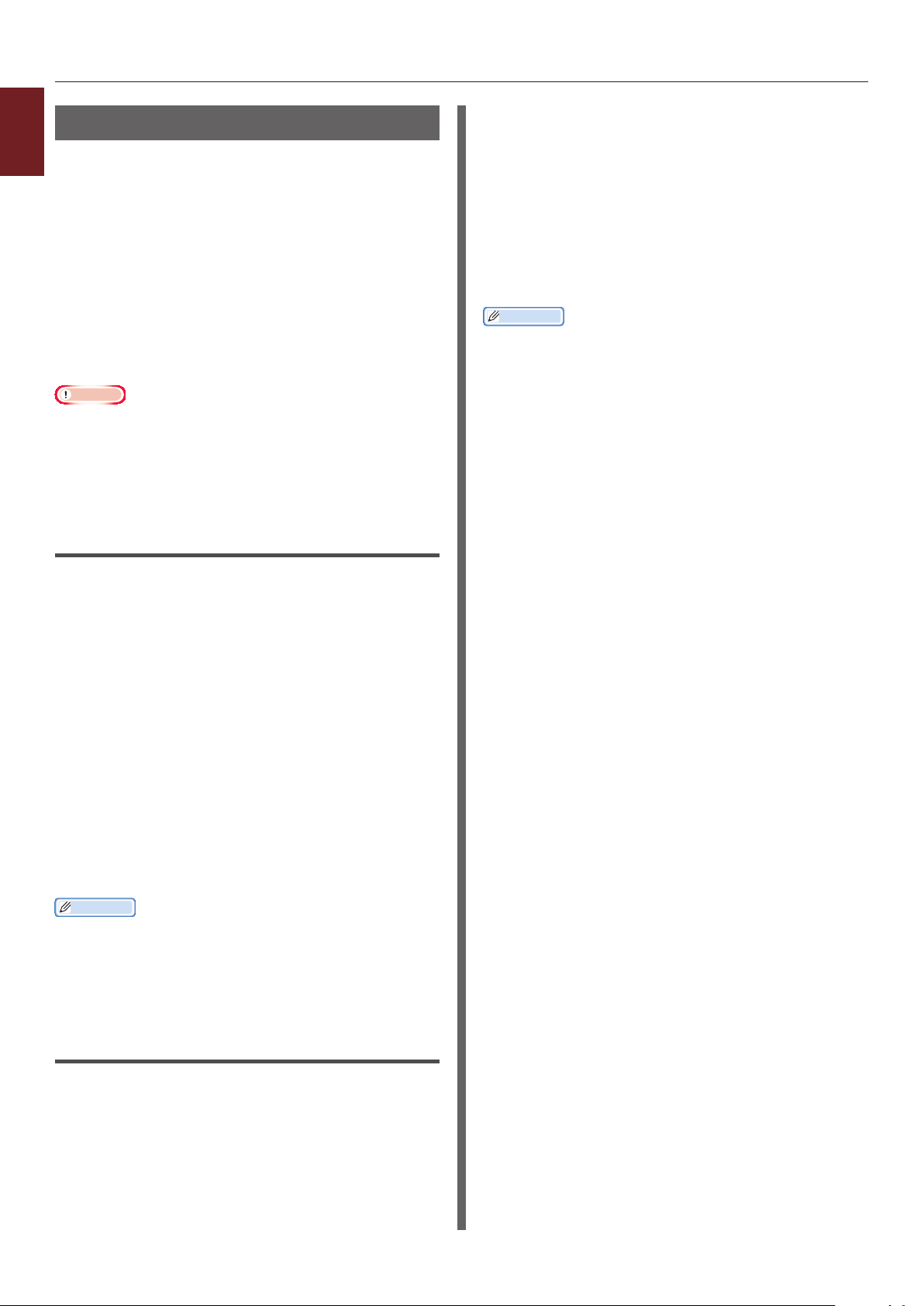
Εκτύπωση με διάφορες λειτουργίες
Ρύθμιση σειράς σελίδων
1
Μπορείτε να ρυθμίσετε εάν η σειρά των σελίδων
Λειτουργίες εκτύπωσης ευκολίας
που θα εκτυπωθούν θα είναι προς τα εμπρός ή
προς τα πίσω ανάλογα με τις ανάγκες σας.
Εάν χρησιμοποιείτε γυρισμένο προς τα κάτω
δίσκο στοίβας, ρυθμίστε την εκτύπωση να
εκτελείται με σειρά προς τα εμπρός για τη
στοίβαξη των σελίδων με τη σειρά των σελίδων.
Αν χρησιμοποιείτε έναν γυρισμένο προς τα πάνω
δίσκο στοίβας ρυθμίστε την εκτύπωση στην
αντίστροφη σειρά για να στοιβαχθούν τα χαρτιά
με τη σειρά των σελίδων.
Σημείωση
● Η αντίστροφη σειρά δεν είναι διαθέσιμη με το πρόγραμμα
οδήγησης εκτυπωτή Windows PCL/XPS.
● Εάν δεν ανοιχθεί ο γυρισμένος προς τα επάνω δίσκος
στοίβας, οι σελίδες θα εξέρχονται στο γυρισμένο προς τα
κάτω δίσκο στοίβας.
Για πρόγραμμα οδήγησης εκτυπωτή
Windows PS
3 Επιλέξτε [Χειρισμός χαρτιού] από το
μενού πίνακα.
4 Επιλέξτε [Κανονικό] ή [Reverse] από
το [Σειρά καρτελών] στον πίνακα
[Χειρισμός χαρτιού].
5 Διαμορφώστε άλλες ρυθμίσεις εάν είναι
απαραίτητο και μετά ξεκινήστε την
εκτύπωση.
Παρατήρηση
● Εάν ο διάλογος εκτύπωσης δεν περιέχει τις επιλογές που
προσδοκούσατε να δείτε, κάντε κλικ στο κουμπί [Show
Details] στο κάτω μέρος του πλαισίου διαλόγου.
1 Ανοίξτε το αρχείο που θέλετε να
εκτυπώσετε.
2 Από το μενού [Αρχείο], επιλέξτε
[Εκτύττωση].
3 Κάντε κλικ στο [Προτιμήσεις].
4 Στην καρτέλα [Διάταξη], επιλέξτε
[Έναρξη από την πρώτη σελίδα] ή
[Έναρξη από την τελευταία σελίδα]
από το [Σειρά καρτελών].
5 Διαμορφώστε άλλες ρυθμίσεις εάν είναι
απαραίτητο και μετά ξεκινήστε την
εκτύπωση.
Παρατήρηση
● Αν το [Page Order] δεν εμφανίζεται, κάντε κλικ στο
[Start] >[Devices and Printers] > κάντε δεξί κλικ στο
εικονίδιο
>[
advanced printing features].
Ο εκτυπωτής σας
Your Printer(PS)
> επιλέξτε [Properties]
] >[Advanced] > [Enable
Για πρόγραμμα οδήγησης εκτυπωτή
Mac OS X PS
1 Ανοίξτε το αρχείο που θέλετε να
εκτυπώσετε.
2 Από το μενού [Αρχείο], επιλέξτε
[Εκτύπωση].
- 30 -

Εκτύπωση φυλλαδίου
Μπορείτε να εκτυπώσετε έγγραφα πολλαπλών
σελίδων με τις σελίδες σε σωστή σειρά και
διαμόρφωση ώστε η τελική εκτύπωση να μπορεί
να διπλωθεί σε φυλλάδιο.
12
11
9
7
5
3
1
Σημείωση
● Η λειτουργία αυτή μπορεί να μη διατίθεται σε μερικές
εφαρμογές.
● Η λειτουργία αυτή δεν είναι διαθέσιμη με τον οδηγό
εκτυπωτή Windows PCL και Mac OS X.
● Τα υδατοσήματα δεν εκτυπώνονται σωστά με αυτή τη
λειτουργία.
● Η λειτουργία αυτή δεν είναι έγκυρη όταν χρησιμοποιείτε
την κρυπτογραφημένη λειτουργία ασφαλούς εκτύπωσης
από υπολογιστή-πελάτη που μοιράζεται τον εκτυπωτή με
ένα διακομιστή εκτύπωσης.
Εκτύπωση με διάφορες λειτουργίες
Το [Ακμή με συρραφή φυλλαδίου] δεν μπορεί να
χρησιμοποιηθεί σε μερικές εκδόσεις των Windows.
● Εάν δεν μπορείτε να χρησιμοποιήσετε αυτή τη λειτουργία,
κάντε κλικ στο [Έναρξη]>[Συσκευές και εκτυτιωτές]>
κάντε δεξί κλικ στο εικονίδιο
επιλέξτε [Ιδιότητες]>[Your Printer(PS)]>[Για
προχωρημένονς]> επιλέξτε το πλαίσιο ελέγχου [Enable
advanced printing features].
Ο εκτυπωτής σας
>
1
Λειτουργίες εκτύπωσης ευκολίας
Για πρόγραμμα οδήγησης εκτυπωτή
Windows PS
1 Ανοίξτε το αρχείο που θέλετε να
εκτυπώσετε.
2 Από το μενού [Αρχείο], επιλέξτε
[Εκτύττωση].
3 Κάντε κλικ στο [Προτιμήσεις].
4 Στην καρτέλα [Διάταξη], επιλέξτε
[Βιβλιάριο] από το [Διαμόρφωση
σελίδας].
Εάν θέλετε να εκτυπώσετε γραμμές ορίου,
επιλέξτε το πλαίσιο ελέγχου [Draw Borders] για
να σχεδιάσετε όρια.
5 Διαμορφώστε άλλες ρυθμίσεις εάν είναι
απαραίτητο και μετά ξεκινήστε την
εκτύπωση.
Παρατήρηση
● Όταν θέλετε να φτιάξετε ένα φυλλάδιο A5
χρησιμοποιώντας σελίδες A4, επιλέξτε [A4] για το μέγεθος
χαρτιού.
● Όταν φτιάχνετε ένα φυλλάδιο με δεμένη τη δεξιά πλευρά
(Η δεξιά πλευρά είναι δεμένη όταν η πρώτη σελίδα είναι η
μπροστινή), κάντε κλικ στο [Για προχωρημένους] στην
καρτέλα [Διάταξη] και επιλέξτε [On Right Edge] για το
[Ακμή με συρραφή φυλλαδίου].
- 31 -

Εκτύπωση με διάφορες λειτουργίες
Για πρόγραμμα οδήγησης εκτυπωτή
1
Windows XPS
Λειτουργίες εκτύπωσης ευκολίας
1 Ανοίξτε το αρχείο που θέλετε να
εκτυπώσετε.
2 Από το μενού [Αρχείο], επιλέξτε
[Εκτύττωση].
3 Κάντε κλικ στο [Προτιμήσεις].
4 Στην καρτέλα [Setup], επιλέξτε
[Booklet] από το [Finishing Mode].
5 Κάντε κλικ στο [Options] και μετά
ρυθμίστε τις επιλογές εκτύπωσης
φυλλαδίου εάν απαιτείται.
- [Signature]: Καθορίστε τον αριθμό των
σελίδων ανά πλευρά κάθε φύλλου χαρτιού.
- [Right to Left]: Εκτυπώστε το φυλλάδιο
να ανοίγει προς τα δεξιά.
6 Κάντε κλικ στο [OK].
Εκτύπωση εξώφυλλου
Μπορείτε να τροφοδοτήσετε την πρώτη σελίδα
μίας εργασίας εκτύπωσης από ένα δίσκο και
τις υπόλοιπες σελίδες από έναν άλλο δίσκο.
Αυτή η λειτουργία είναι χρήσιμη όταν θέλετε
να χρησιμοποιήσετε ένα είδος χαρτιού για το
εξώφυλλο και ένα άλλο είδος για τις σελίδες του
κύριου μέρους.
Σημείωση
● Η λειτουργία αυτή δεν είναι διαθέσιμη με τον οδηγό
εκτυπωτή PCL/PS στα Windows.
Για πρόγραμμα οδήγησης εκτυπωτή
Windows XPS
1 Ανοίξτε το αρχείο που θέλετε να
εκτυπώσετε.
2 Από το μενού [Αρχείο], επιλέξτε
[Εκτύττωση].
3 Κάντε κλικ στο [Προτιμήσεις].
7 Διαμορφώστε άλλες ρυθμίσεις εάν είναι
απαραίτητο και μετά ξεκινήστε την
εκτύπωση.
Παρατήρηση
● Όταν θέλετε να φτιάξετε ένα φυλλάδιο A5
χρησιμοποιώντας σελίδες A4, επιλέξτε [A4] για το μέγεθος
χαρτιού.
4 Στην καρτέλα [Setup], κάντε κλικ στο
[Paper Feed Options...].
5 Επιλέξτε το πλαίσιο ελέγχου [Use
different source for rst page].
6 Επιλέξτε ένα δίσκο πηγής από το
[Source] και κάντε κλικ στο [OK].
Εάν απαιτείται, επιλέξτε βάρος χαρτιού από την
πτυσσόμενη λίστα [Weight].
7 Διαμορφώστε άλλες ρυθμίσεις εάν είναι
απαραίτητο και μετά ξεκινήστε την
εκτύπωση.
Για πρόγραμμα οδήγησης εκτυπωτή
Mac OS X PS
1 Ανοίξτε το αρχείο που θέλετε να
εκτυπώσετε.
2 Από το μενού [Αρχείο], επιλέξτε
[Εκτύπωση].
- 32 -
3 Επιλέξτε [Τροφοδοσία χαρτιού] από το
μενού πίνακα.
4 Επιλέξτε [Πρώτη σελίδα από] και
επιλέξτε δίσκους πηγής για την πρώτη
σελίδα και τις υπόλοιπες σελίδες.

Εκτύπωση με διάφορες λειτουργίες
12
34
5 Διαμορφώστε άλλες ρυθμίσεις εάν είναι
απαραίτητο και μετά ξεκινήστε την
εκτύπωση.
Παρατήρηση
● Εάν ο διάλογος εκτύπωσης δεν περιέχει τις επιλογές
που προσδοκούσατε να δείτε, κάντε κλικ στο κουμπί
[Εμφάνιση λεπτομερειών] στο κάτω μέρος του πλαισίου
διαλόγου.
Εκτύπωση αφισών
Μπορείτε να εκτυπώσετε μια αφίσα διαιρώντας
ένα έγγραφο σε μέρη και εκτυπώνοντας το
σε πολλαπλά φύλλα χαρτιού. Κάθε τμήμα
μεγεθύνεται και εκτυπώνεται σε ξεχωριστά
φύλλα χαρτιού. Στη συνέχεια μπορείτε να
συνδυάσετε τα ξεχωριστά φύλλα για να
δημιουργήσετε μια αφίσα.
Σημείωση
● Η λειτουργία αυτή δεν είναι διαθέσιμη με τον οδηγό
εκτυπωτή Windows PCL/PS και με τον οδηγό εκτυπωτή
Mac OS X PS.
Παρατήρηση
● Όταν φτιάχνετε μια αφίσα μεγέθους A3 χρησιμοποιώντας
δύο φύλλα μεγέθους A5, επιλέξτε [A5] για το μέγεθος
χαρτιού και [2] στο [Enlarge] αντίστοιχα.
1
Λειτουργίες εκτύπωσης ευκολίας
Για πρόγραμμα οδήγησης εκτυπωτή
Windows XPS
1 Ανοίξτε το αρχείο που θέλετε να
εκτυπώσετε.
2 Από το μενού [Αρχείο], επιλέξτε
[Εκτύττωση].
3 Κάντε κλικ στο [Προτιμήσεις].
4 Στην καρτέλα [Setup], επιλέξτε [Poster
Print] από το [Finishing Mode].
5 Κάντε κλικ στο [Options].
6 Ρυθμίστε τις τιμές για [Enlarge], [Add
Crop Marks] ή [Add Overlap] εάν
απαιτείται και πατήστε [OK].
7 Διαμορφώστε άλλες ρυθμίσεις εάν είναι
απαραίτητο και μετά ξεκινήστε την
εκτύπωση.
- 33 -

Εκτύπωση με διάφορες λειτουργίες
Αλλαγή ποιότητας εκτύπωσης
1
(Ανάλυση)
Λειτουργίες εκτύπωσης ευκολίας
Μπορείτε να αλλάξετε την ποιότητα εκτύπωσης
ανάλογα με τις ανάγκες σας.
Παρατήρηση
● Το [Normal (600x600)] μπορεί να παρέχει καλύτερα
αποτελέσματα για την εκτύπωση σε χαρτί μεγαλύτερου
μεγέθους με το πρόγραμμα οδήγησης εκτυπωτή PS ή το
πρόγραμμα οδήγησης εκτυπωτή Mac OS X PS.
Για πρόγραμμα οδήγησης εκτυπωτή
Windows
1 Ανοίξτε το αρχείο που θέλετε να
εκτυπώσετε.
2 Από το μενού [Αρχείο], επιλέξτε
[Εκτύττωση].
3 Κάντε κλικ στο [Προτιμήσεις].
4 Επιλέξτε την καρτέλα [Επιλογές
Εργασίας].
5 Επιλέξτε το επίπεδο ποιότητας εκτύπωσης
στο [Ποιότητα].
Έμφαση στις λεπτές γραμμές
Μπορείτε να εκτυπώσετε λεπτές γραμμές και
μικρούς χαρακτήρες πιο καθαρά.
Με μερικές εφαρμογές, εάν αυτή η λειτουργία
είναι ενεργοποιημένη, τα διαστήματα στους
γραμμωτούς κωδικούς μπορεί να γίνουν πολύ
στενά. Εάν συμβεί αυτό, απενεργοποιήστε αυτή
τη λειτουργία.
Σημείωση
● Η λειτουργία αυτή δεν είναι διαθέσιμη με τον οδηγό
εκτυπωτή Windows PCL/XPS.
Παρατήρηση
● Η λειτουργία αυτή είναι ενεργοποιημένη κατά προεπιλογή.
Για πρόγραμμα οδήγησης εκτυπωτή
Windows PS
1 Ανοίξτε το αρχείο που θέλετε να
εκτυπώσετε.
2 Από το μενού [Αρχείο], επιλέξτε
[Εκτύττωση].
3 Κάντε κλικ στο [Προτιμήσεις].
6 Διαμορφώστε άλλες ρυθμίσεις εάν είναι
απαραίτητο και μετά ξεκινήστε την
εκτύπωση.
Για πρόγραμμα οδήγησης εκτυπωτή
Mac OS X PS
1 Ανοίξτε το αρχείο που θέλετε να
εκτυπώσετε.
2 Από το μενού [Αρχείο], επιλέξτε
[Εκτύπωση].
3 Επιλέξτε [Δυνατότητες εκτυπωτή] από
το μενού πίνακα.
4 Επιλέξτε [Επιλογές Εργασίας] από το
[Σύνολα δυνατοτήτων].
5 Επιλέξτε το επίπεδο ποιότητας εκτύπωσης
από το [Ποιότητα].
6 Διαμορφώστε άλλες ρυθμίσεις εάν είναι
απαραίτητο και μετά ξεκινήστε την
εκτύπωση.
Παρατήρηση
● Εάν ο διάλογος εκτύπωσης δεν περιέχει τις επιλογές
που προσδοκούσατε να δείτε, κάντε κλικ στο κουμπί
[Εμφάνιση λεπτομερειών] στο κάτω μέρος του πλαισίου
διαλόγου.
4 Επιλέξτε την καρτέλα [Επιλογές
Εργασίας].
5 Κάντε κλικ στο [Για προχωρημένους].
6 Επιλέξτε το πλαίσιο ελέγχου
[Προσαρμογή εξαιρετικά λεπτών
γραμμών] και μετά κάντε κλικ στο
[OK].
7 Διαμορφώστε άλλες ρυθμίσεις εάν είναι
απαραίτητο και μετά ξεκινήστε την
εκτύπωση.
Για πρόγραμμα οδήγησης εκτυπωτή
Mac OS X PS
1 Ανοίξτε το αρχείο που θέλετε να
εκτυπώσετε.
2 Από το μενού [Αρχείο], επιλέξτε
[Εκτύπωση].
3 Επιλέξτε [Δυνατότητες εκτυπωτή] από
το μενού πίνακα.
4 Επιλέξτε [Επιλογές Εργασίας] από το
[Σύνολα δυνατοτήτων].
- 34 -

Εκτύπωση με διάφορες λειτουργίες
5 Επιλέξτε το πλαίσιο ελέγχου
[Προσαρμογή εξαιρετικά λεπτών
γραμμών].
6 Διαμορφώστε άλλες ρυθμίσεις εάν είναι
απαραίτητο και μετά ξεκινήστε την
εκτύπωση.
Παρατήρηση
● Εάν ο διάλογος εκτύπωσης δεν περιέχει τις επιλογές
που προσδοκούσατε να δείτε, κάντε κλικ στο κουμπί
[Εμφάνιση λεπτομερειών] στο κάτω μέρος του πλαισίου
διαλόγου.
Αυτόματη επιλογή δίσκου
Μπορείτε να ρυθμίσετε το πρόγραμμα οδήγησης
εκτυπωτή ώστε να αλλάζει αυτόματα δίσκους
τροφοδοσίας χαρτιού με χαρτί του ίδιου μεγέθους
με αυτό που είναι φορτωμένο.
Αρχικά, ρυθμίστε τον πίνακα χειριστή για
το δίσκο πολλαπλών χρήσεων για να είναι
διαθέσιμος για αυτόματη επιλογή. Στη συνέχεια,
ρυθμίστε την αυτόματη επιλογή του δίσκου με το
πρόγραμμα οδήγησης εκτυπωτή.
Σημείωση
● Βεβαιωθείτε ότι ρυθμίσατε το μέγεθος χαρτιού για το δίσκο
1, το δίσκο 2/3/4 (προαιρετικά) και το δίσκο πολλαπλών
χρήσεων. Το διαθέσιμο μέγεθος χαρτιού διαφέρει ανάλογα
με το κάθε δίσκο. Για λεπτομέρειες, ανατρέξτε στο
Εγχειρίδιο Χρήστη (Διαμόρφωση).
Παρατήρηση
● Στις προεπιλεγμένες ρυθμίσεις, το [Χρήση δίσκου] είναι
[Χωρίς χρήση]. Στις προεπιλεγμένες ρυθμίσεις, ο δίσκος
πολλαπλών χρήσεων δεν υποστηρίζεται από τη λειτουργία
αυτόματης αλλαγής δίσκου.
● Όταν ο εκτυπωτής βρίσκεται σε λειτουργία εξοικονόμησης
ενέργειας, πατήστε το κουμπί <POWER SAVE
(ΕΞΟΙΚΟΝΟΜΗΣΗ ΕΝΕΡΓΕΙΑΣ)> για επαναφορά από τη
λειτουργία.
1
Λειτουργίες εκτύπωσης ευκολίας
1 Πατήστε το πλήκτρο <Fn>.
2 Εισαγάγετε <9> και <5>
χρησιμοποιώντας το πληκτρολόγιο
δέκα πλήκτρων και πατήστε το κουμπί
<ENTER (ΕΙΣΑΓΩΓΗ)>.
3 Πατήστε το κουμπί κύλισης για να
επιλέξετε [Σε μή αντιστοιχ.] και
μετά πατήστε το κουμπί <ENTER
(ΕΙΣΑΓΩΓΗ)>.
4 Πατήστε το κουμπί <ON LINE (ΣΕ
ΣΥΝΔΕΣΗ)> για έξοδο από τη λειτουργία
μενού.
5 Καθορίστε ένα δίσκο χαρτιού στο
πρόγραμμα οδήγησης εκτυπωτή και
ξεκινήστε την εκτύπωση.
Για το πρόγραμμα οδήγησης
εκτυπωτή Windows PCL/XPS
- 35 -
1 Ανοίξτε το αρχείο που θέλετε να
εκτυπώσετε.
2 Από το μενού [Αρχείο], επιλέξτε
[Εκτύττωση].
3 Κάντε κλικ στο [Προτιμήσεις].

Εκτύπωση με διάφορες λειτουργίες
4 Επιλέξτε την καρτέλα [Διαμόρφωση]
1
Λειτουργίες εκτύπωσης ευκολίας
και επιλέξτε [Auto] από το [Πηγή].
5 Διαμορφώστε άλλες ρυθμίσεις εάν είναι
απαραίτητο και μετά ξεκινήστε την
εκτύπωση.
Για πρόγραμμα οδήγησης εκτυπωτή
Windows PS
1 Ανοίξτε το αρχείο που θέλετε να
εκτυπώσετε.
2 Από το μενού [Αρχείο], επιλέξτε
[Εκτύττωση].
3 Κάντε κλικ στο [Προτιμήσεις].
4 Επιλέξτε την καρτέλα [Χαρτί /
Ποιότητα].
5 Επιλέξτε [Αυτόματη επιλογή] από το
[Πηγή Χαρτιού].
6 Διαμορφώστε άλλες ρυθμίσεις εάν είναι
απαραίτητο και μετά ξεκινήστε την
εκτύπωση.
Για πρόγραμμα οδήγησης εκτυπωτή
Mac OS X PS
1 Ανοίξτε το αρχείο που θέλετε να
εκτυπώσετε.
2 Από το μενού [Αρχείο], επιλέξτε
[Εκτύπωση].
3 Επιλέξτε [Τροφοδοσία χαρτιού] από το
μενού πίνακα.
4 Επιλέξτε [Όλες οι σελίδες από] και
επιλέξτε [Αυτόματη επιλογή].
5 Διαμορφώστε άλλες ρυθμίσεις εάν είναι
απαραίτητο και μετά ξεκινήστε την
εκτύπωση.
Παρατήρηση
● Εάν ο διάλογος εκτύπωσης δεν περιέχει τις επιλογές που
προσδοκούσατε να δείτε, κάντε κλικ στο κουμπί [Show
Details] στο κάτω μέρος του πλαισίου διαλόγου.
- 36 -

Εκτύπωση με διάφορες λειτουργίες
Αυτόματη αλλαγή δίσκου
Μπορείτε να αλλάξετε δίσκους τροφοδοσίας
χαρτιού αυτόματα.
Όταν εξαντληθεί το χαρτί σε ένα δίσκο κατά
την εκτύπωση, ο εκτυπωτής εντοπίζει έναν
άλλο δίσκο με χαρτί του ίδιου μεγέθους στο
πρόγραμμα οδήγησης εκτυπωτή και ξεκινάει την
τροφοδοσία από αυτόν το δίσκο.
Η λειτουργία αυτή είναι αποτελεσματική για
μεγάλες εργασίες εκτύπωσης με χαρτί ίδιου
μεγέθους.
Αρχικά, ρυθμίστε τον πίνακα χειριστή για
το δίσκο πολλαπλών χρήσεων για να είναι
διαθέσιμος για αυτόματη επιλογή. Στη συνέχεια,
ρυθμίστε την αυτόματη αλλαγή του δίσκου με το
πρόγραμμα οδήγησης εκτυπωτή.
Σημείωση
● Βεβαιωθείτε ότι ρυθμίσατε τις ίδιες τιμές (μέγεθος
χαρτιού, τύπος μέσου, βάρος μέσου) για κάθε δίσκο που
χρησιμοποιείται για την αυτόματη αλλαγή δίσκου. Το
διαθέσιμο μέγεθος χαρτιού διαφέρει ανάλογα με το κάθε
δίσκο. Για λεπτομέρειες, ανατρέξτε στο Εγχειρίδιο Χρήστη
(Διαμόρφωση).
Παρατήρηση
● Στις προεπιλεγμένες ρυθμίσεις, το [Tray Usage] είναι
[Do Not Use]. Στις προεπιλεγμένες ρυθμίσεις, ο δίσκος
πολλαπλών χρήσεων δεν υποστηρίζεται από τη λειτουργία
αυτόματης αλλαγής δίσκου.
● Όταν ο εκτυπωτής βρίσκεται σε λειτουργία εξοικονόμησης
ενέργειας, πατήστε το κουμπί <POWER SAVE
(ΕΞΟΙΚΟΝΟΜΗΣΗ ΕΝΕΡΓΕΙΑΣ)> για επαναφορά από τη
λειτουργία.
1 Πατήστε το πλήκτρο <Fn>.
2 Εισαγάγετε <9> και <5>
χρησιμοποιώντας το πληκτρολόγιο
δέκα πλήκτρων και πατήστε το κουμπί
<ENTER (ΕΙΣΑΓΩΓΗ)>.
3 Πατήστε το κουμπί κύλισης για να
επιλέξετε [Σε μή αντιστοιχ.] και
μετά πατήστε το κουμπί <ENTER
(ΕΙΣΑΓΩΓΗ)>.
4 Πατήστε το κουμπί <ON LINE (ΣΕ
ΣΥΝΔΕΣΗ)> για έξοδο από τη λειτουργία
μενού.
5 Διαμορφώστε τη ρύθμιση πηγής χαρτιού
στο πλαίσιο διαλόγου εκτύπωσης.
Για το πρόγραμμα οδήγησης
εκτυπωτή Windows PCL/XPS
1 Ανοίξτε το αρχείο που θέλετε να
εκτυπώσετε.
2 Από το μενού [Αρχείο], επιλέξτε
[Εκτύττωση].
3 Κάντε κλικ στο [Προτιμήσεις].
4 Στην καρτέλα [Διαμόρφωση], κάντε
κλικ στο [Επιλογές Τροφοδότησης
Χαρτιού...].
5 Επιλέξτε το πλαίσιο ελέγχου [Αυτόματη
αλλαγή δίσκου] στο [Επιλογές
Τροφοδότησης Χαρτιού...] και μετά
κάντε κλικ στο [OK].
6 Διαμορφώστε άλλες ρυθμίσεις εάν είναι
απαραίτητο και μετά ξεκινήστε την
εκτύπωση.
Για πρόγραμμα οδήγησης εκτυπωτή
Windows PS
1 Ανοίξτε το αρχείο που θέλετε να
εκτυπώσετε.
2 Από το μενού [Αρχείο], επιλέξτε
[Εκτύττωση].
3 Κάντε κλικ στο [Προτιμήσεις].
4 Κάντε κλικ στο [Ιδιότητες] στην
καρτέλα [Διάταξη].
5 Κάντε κλικ στο [Tray Switch] στο
[Δυνατότητες εκτυπωτή] και επιλέξτε
[ενεργοποίηση] από την πτυσσόμενη
λίστα.
6 Κάντε κλικ στο [OK].
7 Διαμορφώστε άλλες ρυθμίσεις εάν είναι
απαραίτητο και μετά ξεκινήστε την
εκτύπωση.
Για το πρόγραμμα οδήγησης
εκτυπωτή Mac OS X PS
1
Λειτουργίες εκτύπωσης ευκολίας
- 37 -
1 Ανοίξτε το αρχείο που θέλετε να
εκτυπώσετε.

Εκτύπωση με διάφορες λειτουργίες
2 Από το μενού [Αρχείο], επιλέξτε
1
Λειτουργίες εκτύπωσης ευκολίας
[Εκτύπωση].
3 Επιλέξτε [Δυνατότητες εκτυπωτή] από
το μενού πίνακα.
4 Επιλέξτε [Insert Option] από το
[Σύνολα δυνατοτήτων].
5 Επιλέξτε το πλαίσιο [Tray Switch].
6 Διαμορφώστε άλλες ρυθμίσεις εάν είναι
απαραίτητο και μετά ξεκινήστε την
εκτύπωση.
Εξοικονόμηση γραφίτη
Μπορείτε να εκτυπώσετε τα έγγραφά σας
χρησιμοποιώντας λιγότερο γραφίτη.
Η λειτουργία αυτή ελέγχει την ποσότητα του
γραφίτη φωτίζοντας ολόκληρη την εικόνα
σελίδας.
Μπορείτε να ρυθμίσετε την ποσότητα για
εξοικονόμηση γραφίτη σε 2 βήματα.
[Printer Settings]: Ανάλογα με τις ρυθμίσεις
εκτυπωτή.
[Απενεργοποίηση]: Εκτύπωση με τη χρήση
κανονικού γραφίτη.
[Επίπεδ εξοικ. Χαμηλό]: Εκτύπωση με
εξοικονόμηση γραφίτη με χαμηλό επίπεδο
[Επίπεδ εξοικ. Υψηλό]: Εκτύπωση με
εξοικονόμηση γραφίτη με υψηλό επίπεδο
Παρατήρηση
● Η πυκνότητα των εκτυπωμένων εικόνων με αυτή τη
λειτουργία μπορεί να διαφέρει ανάλογα με το έγγραφο που
εκτυπώνεται.
Για το πρόγραμμα οδήγησης
εκτυπωτή Windows PCL/XPS
1 Ανοίξτε το αρχείο που θέλετε να
εκτυπώσετε.
2 Από το μενού [Αρχείο], επιλέξτε
[Εκτύττωση].
3 Κάντε κλικ στο [Προτιμήσεις].
4 Επιλέξτε την καρτέλα [Επιλογές
Εργασίας].
5 Επιλέξτε μια κατάλληλη τιμή στο
[Εξοικονόμηση γραφίτη].
6 Διαμορφώστε άλλες ρυθμίσεις εάν είναι
απαραίτητο και μετά ξεκινήστε την
εκτύπωση.
Για πρόγραμμα οδήγησης εκτυπωτή
Windows PS
- 38 -
1 Ανοίξτε το αρχείο που θέλετε να
εκτυπώσετε.
2 Από το μενού [Αρχείο], επιλέξτε
[Εκτύττωση].
3 Κάντε κλικ στο [Προτιμήσεις].

Εκτύπωση με διάφορες λειτουργίες
4 Επιλέξτε την καρτέλα [Επιλογές
Εργασίας].
5 Επιλέξτε μια κατάλληλη τιμή στο
[Εξοικονόμηση γραφίτη].
6 Διαμορφώστε άλλες ρυθμίσεις εάν είναι
απαραίτητο και μετά ξεκινήστε την
εκτύπωση.
Για πρόγραμμα οδήγησης εκτυπωτή
Mac OS X PS
1 Ανοίξτε το αρχείο που θέλετε να
εκτυπώσετε.
2 Από το μενού [Αρχείο], επιλέξτε
[Εκτύττωση].
3 Επιλέξτε [Δυνατότητες εκτυπωτή] από
το μενού πίνακα.
4 Επιλέξτε [Επιλογές Εργασίας] στο
[Σύνολα δυνατοτήτων].
5 Επιλέξτε μια κατάλληλη τιμή στο
[Εξοικονόμηση γραφίτη].
6 Διαμορφώστε άλλες ρυθμίσεις εάν είναι
απαραίτητο και μετά ξεκινήστε την
εκτύπωση.
Παρατήρηση
● Εάν ο διάλογος εκτύπωσης δεν περιέχει τις επιλογές που
προσδοκούσατε να δείτε, κάντε κλικ στο κουμπί [Show
Details] στο κάτω μέρος του πλαισίου διαλόγου.
1
Λειτουργίες εκτύπωσης ευκολίας
- 39 -

Εκτύπωση με διάφορες λειτουργίες
Ασφαλής εκτύπωση
1
Μπορείτε να εκχωρήσετε έναν κωδικό πρόσβασης
Λειτουργίες εκτύπωσης ευκολίας
σε μια εργασία εκτύπωσης για να εκτυπώνεται
μόνο εάν εισαχθεί ο κωδικός πρόσβασης στον
πίνακα χειριστή.
Σημείωση
● Εάν τα δεδομένα στην ουρά εκτύπωσης δεν μπορούν να
αποθηκευτούν στη μνήμη ή στο σκληρό δίσκο εξαιτίας
έλλειψης μνήμης, εμφανίζεται ένα μήνυμα που υποδεικνύει
ότι τα δεδομένα δεν είναι έγκυρα.
● Η λειτουργία αυτή δε διατίθεται με το πρόγραμμα
οδήγησης εκτυπωτή Windows XPS και το πρόγραμμα
οδήγησης εκτυπωτή Mac OS X PS.
Για πρόγραμμα οδήγησης εκτυπωτή
Windows PCL
1 Ανοίξτε το αρχείο που θέλετε να
εκτυπώσετε.
2 Από το μενού [Αρχείο], επιλέξτε
[Εκτύττωση].
3 Κάντε κλικ στο [Προτιμήσεις].
4 Επιλέξτε την καρτέλα [Επιλογές
Εργασίας].
5 Επιλέξτε [Ασφαλής εκτύπωση] στο
[Είδος Εργασίας].
11 Εισαγάγετε τον κωδικό πρόσβασης
που ρυθμίσατε στο βήμα 6 στο
πλαίσιο [Κωδικός πρόσβασης] και
μετά πατήστε το κουμπί <ENTER
(ΕΙΣΑΓΩΓΗ)> για να ξεκινήσει η
αναζήτηση εργασιών.
- Πατήστε το πλήκτρο <CLEAR
(ΕΚΚΑΘΑΡΙΣΗ)> εάν εισάγετε λανθασμένο
αριθμό.
- Πατήστε το κουμπί <CANCEL
(ΑΚΥΡΩΣΗ)> εάν θέλετε να διακόψετε την
αναζήτηση εργασιών.
12 Βεβαιωθείτε ότι το [Εκτύπωση] είναι
επιλεγμένο και πατήστε το κουμπί
<ENTER (ΕΙΣΑΓΩΓΗ)>.
Εάν επιλέξετε Delete (Διαγραφή) μπορείτε να
ακυρώσετε την εργασία εκτύπωσης.
13 Εισαγάγετε τον αριθμό αντιγράφων
και μετά πατήστε το κουμπί <ENTER
(ΕΙΣΑΓΩΓΗ)>.
Σημείωση
● Εάν ξεχάσετε τον κωδικό πρόσβασης που έχει ρυθμιστεί
για μια εργασία και δεν εκτυπώσετε την εργασία που
μεταβιβάστηκε στον εκτυπωτή, η εργασία θα παραμείνει
στον εκτυπωτή.
Για τον τρόπο διαγραφής της εργασίας που είναι
αποθηκευμένη στον εκτυπωτή, ανατρέξτε στην παράγραφο
"Διαγραφή ανεπιθύμητων εργασιών από μια μνήμη ή
σκληρό δίσκο" σελ.106
6 Εισαγάγετε ένα όνομα εργασίας στο
πλαίσιο [Όνομα εργασίας] και
έναν κωδικό πρόσβασης στο πλαίσιο
[Προσωπικός αναγνωριστικός
αριθμός (PIN)].
Εάν επιλέξετε το πλαίσιο ελέγχου [Request Job
Name for each print job], θα εμφανιστεί μια
προτροπή για το όνομα εργασίας όταν αποστείλετε
την εργασία εκτύπωσης στον εκτυπωτή.
7 Κάντε κλικ στο [OK].
8 Διαμορφώστε άλλες ρυθμίσεις εάν είναι
απαραίτητο και μετά ξεκινήστε την
εκτύπωση.
Η εργασία εκτύπωσης αποστέλλεται στον
εκτυπωτή, αλλά δεν εκτυπώνεται.
9 Πατήστε το πλήκτρο <Fn>.
10 Εισαγάγετε <2> χρησιμοποιώντας
το πληκτρολόγιο δέκα πλήκτρων
και πατήστε το κουμπί <ENTER
(ΕΙΣΑΓΩΓΗ)>.
Για πρόγραμμα οδήγησης εκτυπωτή
Windows PS
1 Ανοίξτε το αρχείο που θέλετε να
εκτυπώσετε.
2 Από το μενού [Αρχείο], επιλέξτε
[Εκτύττωση].
3 Κάντε κλικ στο [Προτιμήσεις].
4 Επιλέξτε την καρτέλα [Επιλογές
Εργασίας].
5 Επιλέξτε [Ασφαλής εκτύπωση] στο
[Είδος Εργασίας].
6 Εισαγάγετε ένα όνομα εργασίας στο
πλαίσιο [Όνομα εργασίας] και
έναν κωδικό πρόσβασης στο πλαίσιο
[Προσωπικός αναγνωριστικός
αριθμός (PIN)].
Εάν επιλέξετε το πλαίσιο ελέγχου [Request Job
Name for each print job], θα εμφανιστεί μια
- 40 -

Εκτύπωση με διάφορες λειτουργίες
προτροπή για το όνομα εργασίας όταν αποστείλετε
την εργασία εκτύπωσης στον εκτυπωτή.
7 Κάντε κλικ στο [OK].
8 Διαμορφώστε άλλες ρυθμίσεις εάν είναι
απαραίτητο και μετά ξεκινήστε την
εκτύπωση.
Η εργασία εκτύπωσης αποστέλλεται στον
εκτυπωτή, αλλά δεν εκτυπώνεται.
9 Πατήστε το πλήκτρο <Fn>.
10 Εισαγάγετε <2> χρησιμοποιώντας
το πληκτρολόγιο δέκα πλήκτρων
και πατήστε το κουμπί <ENTER
(ΕΙΣΑΓΩΓΗ)>.
11 Εισαγάγετε τον κωδικό πρόσβασης
που ρυθμίσατε στο βήμα 6 στο
πλαίσιο [Κωδικός πρόσβασης] και
μετά πατήστε το κουμπί <ENTER
(ΕΙΣΑΓΩΓΗ)> για να ξεκινήσει η
αναζήτηση εργασιών.
- Πατήστε το πλήκτρο <CLEAR
(ΕΚΚΑΘΑΡΙΣΗ)> εάν εισάγετε λανθασμένο
αριθμό.
- Πατήστε το κουμπί <CANCEL
(ΑΚΥΡΩΣΗ)> εάν θέλετε να διακόψετε την
αναζήτηση εργασιών.
12 Βεβαιωθείτε ότι το [Εκτύπωση] είναι
επιλεγμένο και πατήστε το κουμπί
<ENTER (ΕΙΣΑΓΩΓΗ)>.
Εάν επιλέξετε Delete (Διαγραφή) μπορείτε να
ακυρώσετε την εργασία εκτύπωσης.
13 Εισαγάγετε τον αριθμό αντιγράφων
και μετά πατήστε το κουμπί <ENTER
(ΕΙΣΑΓΩΓΗ)>.
Σημείωση
● Εάν ξεχάσετε τον κωδικό πρόσβασης που έχει ρυθμιστεί
για μια εργασία και δεν εκτυπώσετε την εργασία που
μεταβιβάστηκε στον εκτυπωτή, η εργασία θα παραμείνει
στον εκτυπωτή.
Για τον τρόπο διαγραφής της εργασίας που είναι
αποθηκευμένη στον εκτυπωτή, ανατρέξτε στην παράγραφο
"Διαγραφή ανεπιθύμητων εργασιών από μια μνήμη ή
σκληρό δίσκο" σελ.106
Κρυπτογραφημένη ασφαλής εκτύπωση
Μπορείτε να κρυπτογραφήσετε τα έγγραφά
σας πριν τα στείλετε από έναν υπολογιστή στον
εκτυπωτή. Με αυτόν τον τρόπο, αποτρέπεται η
μη εξουσιοδοτημένη πρόσβαση σε εμπιστευτικές
πληροφορίες.
Το έγγραφο παραμένει μη εκτυπωμένο και
αποθηκευμένο σε κρυπτογραφημένη μορφή στον
εκτυπωτή μέχρι να εισάγετε τον καταχωρημένο
κωδικό πρόσβασης στον πίνακα χειριστή.
Η εργασία εκτύπωσης που είναι αποθηκευμένη
στον εκτυπωτή διαγράφεται αυτόματα μετά
την εκτύπωση ή εάν δεν εκτυπωθεί για
περισσότερο από ένα ορισμένο χρονικό διάστημα.
Εάν προκύψει σφάλμα κατά την αποστολή
των δεδομένων ή εάν ανιχνευτεί ότι ένα μη
εξουσιοδοτημένο άτομο επιχειρεί να αποκτήσει
πρόσβαση στην εργασία, θα διαγραφεί αυτόματα.
Σημείωση
● Εάν τα δεδομένα στην ουρά εκτύπωσης δεν μπορούν να
αποθηκευτούν στη μνήμη ή στο σκληρό δίσκο εξαιτίας
έλλειψης μνήμης, εμφανίζεται ένα μήνυμα που υποδεικνύει
ότι τα δεδομένα δεν είναι έγκυρα.
● Εάν τα δεδομένα στην ουρά εκτύπωσης δεν μπορούν
να αποθηκευτούν στη μνήμη ή στο σκληρό δίσκο
εξαιτίας έλλειψης μνήμης, εμφανίζεται ένα μήνυμα που
υποδεικνύει ότι τα δεδομένα δεν είναι έγκυρα και δεν
ξεκινάει η εργασία εκτύπωσης. Σε αυτή την περίπτωση,
η συντόμευση της περιόδου αποθήκευσης μιας εργασίας
εκτύπωσης που καθορίζεται στο πρόγραμμα οδήγησης
εκτυπωτή αποτρέπει την αύξηση των δεδομένων στην
ουρά εκτύπωσης.
● Η λειτουργία αυτή δε διατίθεται με το πρόγραμμα
οδήγησης εκτυπωτή Windows XPS και το πρόγραμμα
οδήγησης εκτυπωτή Mac OS X PS.
● Όταν χρησιμοποιείτε αυτή τη λειτουργία, διαγράψτε το
πλαίσιο ελέγχου [Εκτύπωση εργασιών σε ουρά]. Για
λεπτομέρειες, ανατρέξτε στην παράγραφο "Χρήση μνήμης
εκτυπωτή" σελ.51.
● Το [Ιδιότητες] για έναν εκτυπωτή του οδηγού
εκτύπωσης Windows PS > [Device Settings] > [Print
only encrypted data] δεν μπορεί να ενεργοποιηθεί με
Windows Vista και μεταγενέστερα.
● Το χρονικό διάστημα που ένας εκτυπωτής είναι
απενεργοποιημένος δεν περιλαμβάνεται στην περίοδο
αποθήκευσης του εκτυπωτή.
● Εάν ένας εκτυπωτής απενεργοποιήθηκε αυτόματα μέσω
της λειτουργίας αδράνειας, το χρονικό διάστημα που
ο εκτυπωτής βρίσκεται στη λειτουργία αδράνειας δεν
περιλαμβάνεται στην περίοδο αποθήκευσης του εκτυπωτή.
1
Λειτουργίες εκτύπωσης ευκολίας
- 41 -
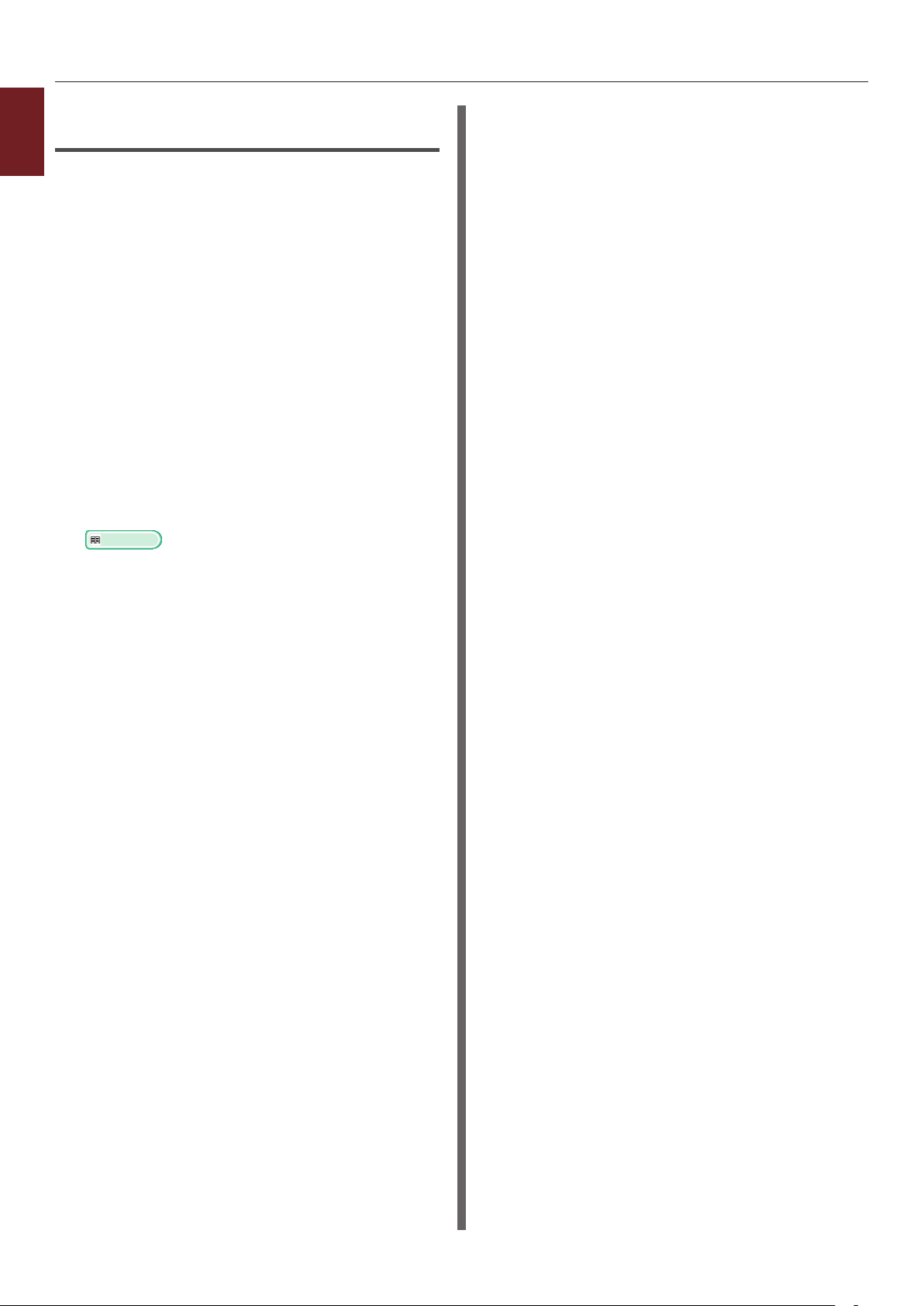
Εκτύπωση με διάφορες λειτουργίες
Για πρόγραμμα οδήγησης εκτυπωτή
1
Windows PCL
Λειτουργίες εκτύπωσης ευκολίας
1 Ανοίξτε το αρχείο που θέλετε να
εκτυπώσετε.
2 Από το μενού [Αρχείο], επιλέξτε
[Εκτύττωση].
3 Κάντε κλικ στο [Προτιμήσεις].
4 Επιλέξτε την καρτέλα [Επιλογές
Εργασίας].
5 Επιλέξτε [Κρυπτογραφημένη ασφαλής
εκτύπωση].
6 Εισαγάγετε έναν κωδικό πρόσβασης
στο πλαίσιο [Κωδικός πρόσβασης]
και διαμορφώστε άλλες ρυθμίσεις, εάν
απαιτείται.
Παραπομπή
● Για λεπτομέρειες σχετικά με τις επιλογές, ανατρέξτε
στις επεξηγήσεις οθόνης του προγράμματος
οδήγησης.
12 Βεβαιωθείτε ότι το [Εκτύπωση] είναι
επιλεγμένο και πατήστε το κουμπί
<ENTER (ΕΙΣΑΓΩΓΗ)>.
Εάν επιλέξετε το [Delete], μπορείτε να
διαγράψετε την εργασία εκτύπωσης και θα
διαγραφούν και όλες οι κρυπτογραφημένες
εργασίες με τον ίδιο κωδικό πρόσβασης.
7 Κάντε κλικ στο [OK].
8 Διαμορφώστε άλλες ρυθμίσεις εάν είναι
απαραίτητο και μετά ξεκινήστε την
εκτύπωση.
Η εργασία εκτύπωσης αποστέλλεται στον
εκτυπωτή, αλλά δεν εκτυπώνεται.
9 Πατήστε το πλήκτρο <Fn>.
10 Εισαγάγετε <1> χρησιμοποιώντας
το πληκτρολόγιο δέκα πλήκτρων
και πατήστε το κουμπί <ENTER
(ΕΙΣΑΓΩΓΗ)>.
11 Εισαγάγετε τον κωδικό πρόσβασης
που ρυθμίσατε στο βήμα 6 στο
πλαίσιο [Κωδικός πρόσβασης] και
μετά πατήστε το κουμπί <ENTER
(ΕΙΣΑΓΩΓΗ)> για να ξεκινήσει η
αναζήτηση εργασιών.
- Πατήστε το πλήκτρο <CLEAR
(ΕΚΚΑΘΑΡΙΣΗ)> εάν εισάγετε λανθασμένο
αριθμό.
- Πατήστε το κουμπί <CANCEL
(ΑΚΥΡΩΣΗ)> εάν θέλετε να διακόψετε την
αναζήτηση εργασιών.
- 42 -

Εκτύπωση με διάφορες λειτουργίες
Για πρόγραμμα οδήγησης εκτυπωτή
Windows PS
1 Ανοίξτε το αρχείο που θέλετε να
εκτυπώσετε.
2 Από το μενού [Αρχείο], επιλέξτε
[Εκτύττωση].
3 Κάντε κλικ στο [Προτιμήσεις].
4 Επιλέξτε την καρτέλα [Επιλογές
Εργασίας].
5 Επιλέξτε [Κρυπτογραφημένη ασφαλής
εκτύπωση].
6 Εισαγάγετε έναν κωδικό πρόσβασης
στο πλαίσιο [Κωδικός πρόσβασης]
και διαμορφώστε άλλες ρυθμίσεις, εάν
απαιτείται.
Παραπομπή
● Για λεπτομέρειες σχετικά με τις επιλογές, ανατρέξτε
στις επεξηγήσεις οθόνης του προγράμματος
οδήγησης.
11 Εισαγάγετε τον κωδικό πρόσβασης
που ρυθμίσατε στο βήμα 6 στο
πλαίσιο [Κωδικός πρόσβασης] και
μετά πατήστε το κουμπί <ENTER
(ΕΙΣΑΓΩΓΗ)> για να ξεκινήσει η
αναζήτηση εργασιών.
- Πατήστε το πλήκτρο <CLEAR
(ΕΚΚΑΘΑΡΙΣΗ)> εάν εισάγετε λανθασμένο
αριθμό.
- Πατήστε το κουμπί <CANCEL
(ΑΚΥΡΩΣΗ)> εάν θέλετε να διακόψετε την
αναζήτηση εργασιών.
12 Βεβαιωθείτε ότι το [Εκτύπωση] είναι
επιλεγμένο και πατήστε το κουμπί
<ENTER (ΕΙΣΑΓΩΓΗ)>.
Εάν επιλέξετε το [Delete], μπορείτε να
διαγράψετε την εργασία εκτύπωσης και θα
διαγραφούν και όλες οι κρυπτογραφημένες
εργασίες με τον ίδιο κωδικό πρόσβασης.
1
Λειτουργίες εκτύπωσης ευκολίας
7 Κάντε κλικ στο [OK].
8 Διαμορφώστε άλλες ρυθμίσεις εάν είναι
απαραίτητο και μετά ξεκινήστε την
εκτύπωση.
Η εργασία εκτύπωσης αποστέλλεται στον
εκτυπωτή, αλλά δεν εκτυπώνεται.
9 Πατήστε το πλήκτρο <Fn>.
10 Εισαγάγετε <1> χρησιμοποιώντας
το πληκτρολόγιο δέκα πλήκτρων
και πατήστε το κουμπί <ENTER
(ΕΙΣΑΓΩΓΗ)>.
- 43 -

Εκτύπωση με διάφορες λειτουργίες
Εκτύπωση υδατοσήμων
1
Μπορείτε να εκτυπώσετε ένα υδατόσημο
Λειτουργίες εκτύπωσης ευκολίας
επιπλέον του κειμένου του εκτυπωμένου αρχείου.
Σημείωση
● Η λειτουργία αυτή δεν είναι διαθέσιμη με το πρόγραμμα
οδήγησης εκτυπωτή Mac OS X PS.
● Τα υδατόσημα δεν εκτυπώνονται σωστά για την εκτύπωση
φυλλαδίων.
Για πρόγραμμα οδήγησης εκτυπωτή
Windows
1 Ανοίξτε το αρχείο που θέλετε να
εκτυπώσετε.
2 Από το μενού [Αρχείο], επιλέξτε
[Εκτύττωση].
3 Κάντε κλικ στο [Προτιμήσεις].
4 Επιλέξτε την καρτέλα [Επιλογές
Εργασίας].
5 Κάντε κλικ στο [Υδατόσημο].
6 Κάντε κλικ στο [Νέο].
7 Καθορίστε κείμενο, μέγεθος, γωνία,
περίβλημα και θέση για το υδατόσημο και
μετά κάντε κλικ στο [OK].
8 Κάντε κλικ στο [OK].
9 Διαμορφώστε άλλες ρυθμίσεις εάν είναι
απαραίτητο και μετά ξεκινήστε την
εκτύπωση.
Σημείωση
● Τα υδατόσημα εκτυπώνονται επάνω από το κείμενο ή τις
εικόνες των εγγράφων στις προεπιλεγμένες ρυθμίσεις με
το πρόγραμμα οδήγησης εκτυπωτή Windows PS. Για την
εκτύπωση στο φόντο των εγγράφων, σημειώστε το πλαίσιο
[Print in background] στο παράθυρο [Υδατόσημο].
Όταν είναι σημειωμένο το [Print in background] στο
παράθυρο [Υδατόσημο], ανάλογα με την εφαρμογή που
χρησιμοποιείτε, μπορεί να μην εκτυπωθεί το υδατόσημο.
Σε αυτή την περίπτωση, καταργήστε τη σημείωση του
[Print in background].
Εκτύπωση επικαλύψεων
Μπορείτε να εκτυπώσετε επικαλύψεις, όπως
λογότυπα ή μορφές σε έγγραφα.
Για να χρησιμοποιήσετε αυτή τη λειτουργία, ο
εκτυπωτής πρέπει να είναι εξοπλισμένος με τον
προαιρετικό σκληρό δίσκο.
Σημείωση
● Η λειτουργία αυτή δε διατίθεται με το πρόγραμμα
οδήγησης εκτυπωτή Windows XPS και το πρόγραμμα
οδήγησης εκτυπωτή Mac OS X PS.
● Για να χρησιμοποιήσετε αυτή τη λειτουργία σε πρόγραμμα
οδήγησης Windows PS, πρέπει να συνδεθείτε στον
υπολογιστή σας ως διαχειριστής.
Παραπομπή
● Για λεπτομέρειες σχετικά με το εργαλείο διαμόρφωσης και
τον τρόπο εγκατάστασης του εργαλείου διαμόρφωσης,
ανατρέξτε στην παράγραφο "Εργαλείο διαμόρφωσης"
σελ.104.
1 Δημιουργήστε μια επικάλυψη με το
εργαλείο διαμόρφωσης και καταχωρήστε
τη στον εκτυπωτή.
Παραπομπή
● "Εκτύπωση πληροφοριών εκτύπωσης" σελ.54.
2 Ορίστε την επικάλυψη στο πρόγραμμα
οδήγησης εκτυπωτή και ξεκινήστε την
εκτύπωση.
Για πρόγραμμα οδήγησης εκτυπωτή
Windows PCL
Παρατήρηση
● Μια επικάλυψη είναι μια ομάδα μορφών. Μπορούν να
καταχωρηθούν τρεις μορφές σε μια επικάλυψη.
Οι μορφές εκτυπώνονται επικαλυμμένες στη σειρά που
καταχωρήθηκαν. Η μορφή που καταχωρήθηκε τελευταία
εκτυπώνεται στο επάνω μέρος.
1 Ανοίξτε το αρχείο που θέλετε να
εκτυπώσετε.
2 Από το μενού [Αρχείο], επιλέξτε
[Εκτύττωση].
3 Κάντε κλικ στο [Προτιμήσεις].
4 Επιλέξτε την καρτέλα [Επιλογές
Εργασίας].
- 44 -
5 Κάντε κλικ στο [Διανυσματικά
Γραφικά] του [Τρόπος Εκτύπωσης].
6 Κάντε κλικ στο [Επικάλυψη].
7 Επιλέξτε το πλαίσιο ελέγχου [Εκτύπωση
με χρήση ενεργών επικαλύψεων].

Εκτύπωση με διάφορες λειτουργίες
8 Κάντε κλικ στο [Καθορισμός
επικαλύψεων].
9 Εισαγάγετε ένα όνομα για την επικάλυψη
στο [Όνομα Επικάλυψης].
10 Εισαγάγετε το αναγνωριστικό της
μορφής που καταχωρήσατε στο
εργαλείο διαμόρφωσης στο [Τιμή(ές)
αναγνωριστικού].
11 Επιλέξτε τις σελίδες του εγγράφου στις
οποίες θα εκτυπωθεί η επικάλυψη από
την πτυσσόμενη λίστα [Εκτύπωση σε
Σελίδες].
12 Κάντε κλικ στο [Προσθήκη].
13 Κάντε κλικ στο [ΚΛΕΙΣΙΜΟ].
14 Επιλέξτε την επικάλυψη που θα
χρησιμοποιηθεί από το [Καθορισμένες
Επικαλύψεις] και κάντε κλικ στο
[Προσθήκη].
15 Κάντε κλικ στο [OK].
6 Εισαγάγετε το ακριβές όνομα της
επικάλυψης που καταχωρήσατε στο
εργαλείο διαμόρφωσης στο πλαίσιο
[Form Name] και κάντε κλικ στο
[Προσθήκη].
7 Εισαγάγετε ένα όνομα για την επικάλυψη
στο πλαίσιο [Όνομα Επικάλυψης].
8 Επιλέξτε τις σελίδες του εγγράφου στο
οποίο θα εκτυπωθεί η επικάλυψη από
την πτυσσόμενη λίστα [Εκτύπωση σε
Σελίδες].
9 Κάντε κλικ στο [OK].
10 Επιλέξτε την επικάλυψη που θα
χρησιμοποιηθεί από το [Καθορισμένες
Επικαλύψεις] και, στη συνέχεια, κάντε
κλικ στο [Προσθήκη].
11 Κάντε κλικ στο [OK].
12 Κάντε κλικ στο [OK] για να κλείσετε
το πλαίσιο διαλόγου διαμόρφωσης
εκτύπωσης.
1
Λειτουργίες εκτύπωσης ευκολίας
16 Διαμορφώστε άλλες ρυθμίσεις εάν είναι
απαραίτητο και μετά ξεκινήστε την
εκτύπωση.
Παραπομπή
● "Εργαλείο διαμόρφωσης" σελ.104.
Για το πρόγραμμα οδήγησης
εκτυπωτή Windows PS
Παρατήρηση
● Μια επικάλυψη είναι μια ομάδα μορφών. Μπορείτε να
καταχωρήσετε τρεις μορφές σε μία επικάλυψη.
1 Κάντε κλικ στο [Έναρξη] και επιλέξτε
[Συσκευές και εκτυτιωτές].
2 Κάντε δεξί κλικ στο εικονίδιο
εκτυπωτής σας
και επιλέξτε τον τύπο
Ο
του προγράμματος οδήγησης που θέλετε
να καθορίσετε από το [Προτιμήσεις
εκύτιωαης].
3 Επιλέξτε την καρτέλα [Επιλογές
Εργασίας].
13 Ανοίξτε το αρχείο που θέλετε να
εκτυπώσετε από την εφαρμογή.
14 Ξεκινήστε την εκτύπωση στο πλαίσιο
διαλόγου εκτύπωσης.
Παραπομπή
● "Εργαλείο διαμόρφωσης" σελ.104.
4 Κάντε κλικ στο [Επικάλυψη].
5 Επιλέξτε [Use Overlay] από την
πτυσσόμενη λίστα και κάντε κλικ στο
[Νέο].
- 45 -

Εκτύπωση με διάφορες λειτουργίες
Αποθήκευση δεδομένων
1
εκτύπωσης
Λειτουργίες εκτύπωσης ευκολίας
Μπορείτε να αποθηκεύσετε δεδομένα
εκτύπωσης στη μνήμη ή στο σκληρό δίσκο
που είναι τοποθετημένος στον εκτυπωτή και
να τα εκτυπώσετε, όπως απαιτείται, από τον
πίνακα χειριστή με την εισαγωγή ενός κωδικού
πρόσβασης.
Σημείωση
● Εάν τα δεδομένα στην ουρά εκτύπωσης δεν μπορούν να
αποθηκευτούν στη μνήμη ή στο σκληρό δίσκο εξαιτίας
έλλειψης μνήμης, εμφανίζεται ένα μήνυμα που υποδεικνύει
ότι τα δεδομένα δεν είναι έγκυρα.
● Η λειτουργία αυτή δε διατίθεται με το πρόγραμμα
οδήγησης εκτυπωτή Windows XPS και το πρόγραμμα
οδήγησης εκτυπωτή Mac OS X PS.
Για πρόγραμμα οδήγησης εκτυπωτή
Windows PCL
1 Ανοίξτε το αρχείο που θέλετε να
εκτυπώσετε.
2 Από το μενού [Αρχείο], επιλέξτε
[Εκτύττωση].
3 Κάντε κλικ στο [Προτιμήσεις].
4 Επιλέξτε την καρτέλα [Επιλογές
Εργασίας].
5 Σημειώστε το [Αποθήκευση για
επανεκτύπωση].
6 Εισαγάγετε ένα όνομα εργασίας στο
πλαίσιο [Όνομα εργασίας] και
έναν κωδικό πρόσβασης στο πλαίσιο
[Προσωπικός αναγνωριστικός
αριθμός (PIN)].
Εάν σημειώσετε το πλαίσιο ελέγχου [Αίτηση
ονόματος εργασίας για κάθε εργασία
εκτύπωσης], θα εμφανιστεί μια προτροπή για
το όνομα εργασίας όταν αποστείλετε την εργασία
στον εκτυπωτή.
10 Εισαγάγετε <2> χρησιμοποιώντας
το πληκτρολόγιο δέκα πλήκτρων
και πατήστε το κουμπί <ENTER
(ΕΙΣΑΓΩΓΗ)>.
11 Εισαγάγετε τον κωδικό πρόσβασης
που ρυθμίσατε στο βήμα 6 στο
πλαίσιο [Κωδικός πρόσβασης] και
μετά πατήστε το κουμπί <ENTER
(ΕΙΣΑΓΩΓΗ)> για να ξεκινήσει η
αναζήτηση εργασιών.
- Πατήστε το πλήκτρο <CLEAR
(ΕΚΚΑΘΑΡΙΣΗ)> εάν εισάγετε λανθασμένο
αριθμό.
- Πατήστε το κουμπί <CANCEL
(ΑΚΥΡΩΣΗ)> εάν θέλετε να διακόψετε την
αναζήτηση εργασιών.
12 Βεβαιωθείτε ότι το [Print] είναι
επιλεγμένο και μετά πατήστε το κουμπί
<ENTER (ΕΙΣΑΓΩΓΗ)>.
Εάν επιλέξετε [Διαγραφή], μπορείτε να
διαγράψετε την εργασία εκτύπωσης.
13 Εισαγάγετε τον αριθμό αντιγράφων
και μετά πατήστε το κουμπί <ENTER
(ΕΙΣΑΓΩΓΗ)>.
Παραπομπή
● Μπορείτε να διαγράψετε αποθηκευμένα δεδομένα
εκτύπωσης με το εργαλείο διαμόρφωσης. Για λεπτομέρειες,
ανατρέξτε στην παράγραφο "Διαγραφή ανεπιθύμητων
εργασιών από μια μνήμη ή σκληρό δίσκο" σελ.106.
Για πρόγραμμα οδήγησης εκτυπωτή
Windows PS
1 Ανοίξτε το αρχείο που θέλετε να
εκτυπώσετε.
2 Από το μενού [Αρχείο], επιλέξτε
[Εκτύττωση].
3 Κάντε κλικ στο [Προτιμήσεις].
7 Κάντε κλικ στο [OK].
8 Διαμορφώστε άλλες ρυθμίσεις εάν είναι
απαραίτητο και μετά ξεκινήστε την
εκτύπωση.
Η εργασία εκτύπωσης αποστέλλεται στον
εκτυπωτή, αλλά δεν εκτυπώνεται.
9 Πατήστε το πλήκτρο <Fn>.
4 Επιλέξτε την καρτέλα [Επιλογές
Εργασίας].
5 Σημειώστε το [Αποθήκευση για
επανεκτύπωση].
6 Εισαγάγετε ένα όνομα εργασίας στο
πλαίσιο [Όνομα εργασίας] και
έναν κωδικό πρόσβασης στο πλαίσιο
[Προσωπικός αναγνωριστικός
αριθμός (PIN)].
Εάν σημειώσετε το πλαίσιο ελέγχου [Request Job
Name for each print job], θα εμφανιστεί μια
- 46 -
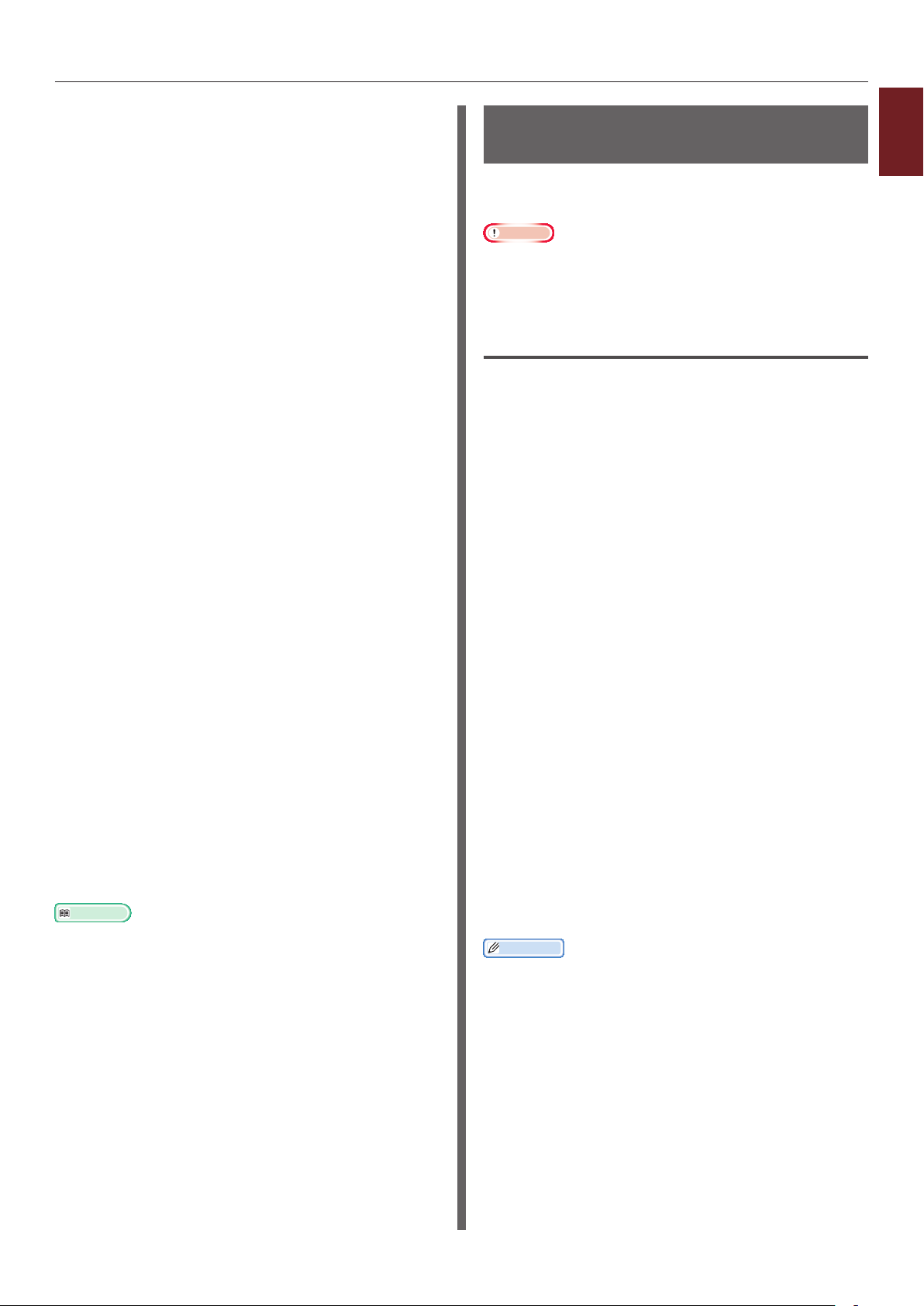
Εκτύπωση με διάφορες λειτουργίες
προτροπή για το όνομα εργασίας όταν αποστείλετε
την εργασία στον εκτυπωτή.
7 Κάντε κλικ στο [OK].
8 Διαμορφώστε άλλες ρυθμίσεις εάν είναι
απαραίτητο και μετά ξεκινήστε την
εκτύπωση.
Η εργασία εκτύπωσης αποστέλλεται στον
εκτυπωτή, αλλά δεν εκτυπώνεται.
9 Πατήστε το πλήκτρο <Fn>.
10 Εισαγάγετε <2> χρησιμοποιώντας
το πληκτρολόγιο δέκα πλήκτρων
και πατήστε το κουμπί <ENTER
(ΕΙΣΑΓΩΓΗ)>.
11 Εισαγάγετε τον κωδικό πρόσβασης
που ρυθμίσατε στο βήμα 6 στο
πλαίσιο [Κωδικός πρόσβασης] και
μετά πατήστε το κουμπί <ENTER
(ΕΙΣΑΓΩΓΗ)> για να ξεκινήσει η
αναζήτηση εργασιών.
- Πατήστε το πλήκτρο <CLEAR
(ΕΚΚΑΘΑΡΙΣΗ)> εάν εισάγετε λανθασμένο
αριθμό.
- Πατήστε το κουμπί <CANCEL
(ΑΚΥΡΩΣΗ)> εάν θέλετε να διακόψετε την
αναζήτηση εργασιών.
12 Βεβαιωθείτε ότι το [Εκτύττωση] είναι
επιλεγμένο και μετά πατήστε το κουμπί
<ENTER (ΕΙΣΑΓΩΓΗ)>.
Εάν επιλέξετε [Διαγραφή], μπορείτε να
διαγράψετε την εργασία εκτύπωσης.
13 Εισαγάγετε τον αριθμό αντιγράφων
και μετά πατήστε το κουμπί <ENTER
(ΕΙΣΑΓΩΓΗ)>.
Παραπομπή
● Μπορείτε να διαγράψετε αποθηκευμένα δεδομένα
εκτύπωσης με το εργαλείο διαμόρφωσης. Για λεπτομέρειες,
ανατρέξτε στην παράγραφο "Διαγραφή ανεπιθύμητων
εργασιών από μια μνήμη ή σκληρό δίσκο" σελ.106.
Αποθήκευση ρυθμίσεων προγράμματος οδήγησης
Μπορείτε να αποθηκεύσετε τις ρυθμίσεις
προγράμματος οδήγησης εκτυπωτή.
Σημείωση
● Η λειτουργία αυτή δεν διατίθεται με το πρόγραμμα
οδήγησης εκτυπωτή Windows PS και το πρόγραμμα
οδήγησης εκτυπωτή Mac OS X PS.
Για το πρόγραμμα οδήγησης
εκτυπωτή Windows PCL/XPS
Αποθήκευση ρυθμίσεων
1 Κάντε κλικ στο [Έναρξη] και επιλέξτε
[Συσκευές και εκτυτιωτές].
2 Κάντε δεξί κλικ στο εικονίδιο
εκτυπωτής σας
του προγράμματος οδήγησης που θέλετε
να καθορίσετε από το [Προτιμήσεις
εκύτιωαης].
και επιλέξτε τον τύπο
3 Διαμορφώστε τις ρυθμίσεις εκτύπωσης
για αποθήκευση.
4 Στην καρτέλα [Διαμόρφωση], κάντε
κλικ στο [Αποθήκευση] στο [Driver
Settings].
5 Καθορίστε ένα όνομα για τη ρύθμιση
για αποθήκευση και μετά κάντε κλικ στο
[OK].
Εάν επιλέξετε το πλαίσιο ελέγχου [Keep form
information.], αποθηκεύεται και η διαμόρφωση
σελίδας στην καρτέλα [Setup].
6 Κάντε κλικ στο [OK] για να κλείσετε
το πλαίσιο διαλόγου διαμόρφωσης
εκτύπωσης.
Παρατήρηση
● Μπορούν να αποθηκευτούν έως 14 μορφές.
Ο
1
Λειτουργίες εκτύπωσης ευκολίας
- 47 -
Χρήση των αποθηκευμένων
ρυθμίσεων
1 Ανοίξτε το αρχείο που θέλετε να
εκτυπώσετε.
2 Από το μενού [Αρχείο], επιλέξτε
[Εκτύττωση].
3 Κάντε κλικ στο [Προτιμήσεις].

Εκτύπωση με διάφορες λειτουργίες
4 Στην καρτέλα [Διαμόρφωση],
1
Λειτουργίες εκτύπωσης ευκολίας
επιλέξτε μια ρύθμιση που θέλετε να
χρησιμοποιήσετε από το [Driver
Settings].
5 Ξεκινήστε την εκτύπωση.
Αλλαγή των προεπιλεγμένων ρυθμίσεων προγράμματος οδήγησης
Μπορείτε να καθορίσετε τη ρύθμιση εκτύπωσης
που χρησιμοποιείτε συχνά ως την προεπιλεγμένη
ρύθμιση του προγράμματος οδήγησης εκτυπωτή.
Για πρόγραμμα οδήγησης εκτυπωτή
Windows
1 Κάντε κλικ στο [Έναρξη] και επιλέξτε
[Συσκευές και εκτυτιωτές].
2 Κάντε δεξί κλικ στο εικονίδιο
εκτυπωτής σας
τον τύπο του προγράμματος οδήγησης
που θέλετε να αλλάξετε από το
[Προτιμήσεις εκύτιωαης].
και μετά επιλέξετε
3 Διαμορφώστε τις ρυθμίσεις εκτύπωσης
για χρήση ως προεπιλεγμένη ρύθμιση
του προγράμματος οδήγησης.
Ο
4 Κάντε κλικ στο [OK].
Για το πρόγραμμα οδήγησης
εκτυπωτή Mac OS X PS
1 Ανοίξτε ένα αρχείο.
2 Από το μενού [Αρχείο], επιλέξτε
[Εκτύπωση].
3 Διαμορφώστε τις ρυθμίσεις εκτύπωσης
για χρήση ως τις προεπιλεγμένες
ρυθμίσεις του προγράμματος οδήγησης.
4 Επιλέξτε [Save Current Settings as
Preset...] από το [Προεπιλογές].
5 Εισαγάγετε ένα όνομα για τις ρυθμίσεις
και κάντε κλικ στο [OK].
6 Κάντε κλικ στο [Άκυρο].
Σημείωση
● Για να χρησιμοποιήσετε τις αποθηκευμένες ρυθμίσεις,
επιλέξτε το όνομα από το [Presets] στο πλαίσιο διαλόγου
εκτύπωσης.
- 48 -

Εκτύπωση με διάφορες λειτουργίες
Χρήση γραμματοσειρών εκτυπωτή
Μπορείτε να εκτυπώσετε τα έγγραφά σας με τη
χρήση προεγκατεστημένων γραμματοσειρών
εκτυπωτή αντικαθιστώντας τις για τις
γραμματοσειρές TrueType στον υπολογιστή.
Σημείωση
● Οι γραμματοσειρές εκτυπωτή δεν αντιγράφουν ακριβώς
την εμφάνιση των γραμματοσειρών TrueType που
εμφανίζονται στην οθόνη.
● Η λειτουργία αυτή δε διατίθεται με το πρόγραμμα
οδήγησης εκτυπωτή Windows XPS και το πρόγραμμα
οδήγησης εκτυπωτή Mac OS X PS.
● Για να χρησιμοποιήσετε αυτή τη λειτουργία με το
πρόγραμμα οδήγησης Windows PS, πρέπει να συνδεθείτε
στον υπολογιστή σας ως διαχειριστής.
● Η λειτουργία αυτή δεν διατίθεται σε μερικές εφαρμογές.
Για πρόγραμμα οδήγησης εκτυπωτή
Windows PCL
1 Ανοίξτε το αρχείο που θέλετε να
εκτυπώσετε.
Για πρόγραμμα οδήγησης εκτυπωτή
Windows PS
1 Κάντε κλικ στο [Έναρξη] και επιλέξτε
[Συσκευές και εκτυτιωτές].
2 Κάντε δεξί κλικ στο εικονίδιο
εκτυπωτής σας
και μετά επιλέξτε
Ο
[Ιδιότητες εκτυτιωτή]
>[Your Printer(PS)].
3 Επιλέξτε την καρτέλα [Device
Settings].
4 Καθορίστε ποιες γραμματοσειρές
εκτυπωτή θα χρησιμοποιηθούν αντί
για τις γραμματοσειρές TrueType
στο [Πίνακας Αντικατάστασης
Γραμματοσειράς].
Για να καθοριστεί η αντικατάσταση
γραμματοσειρών, κάντε κλικ σε κάθε
γραμματοσειρά TrueType και επιλέξτε μια
γραμματοσειρά εκτυπωτή για να γίνει
αντικατάσταση από το πτυσσόμενο μενού.
1
Λειτουργίες εκτύπωσης ευκολίας
2 Από το μενού [Αρχείο], επιλέξτε
[Εκτύττωση].
3 Κάντε κλικ στο [Προτιμήσεις].
4 Επιλέξτε την καρτέλα [Επιλογές
Εργασίας].
5 Κάντε κλικ στο [Γραμματοσειρά].
6 Επιλέξτε το πλαίσιο ελέγχου
[Αντικατάσταση Γραμματοσειράς].
7 Καθορίστε ποιες γραμματοσειρές
εκτυπωτή θα χρησιμοποιηθούν αντί
για τις γραμματοσειρές TrueType
στο [Πίνακας Αντικατάστασης
Γραμματοσειράς].
8 Κάντε κλικ στο [OK].
9 Διαμορφώστε άλλες ρυθμίσεις εάν είναι
απαραίτητο και μετά ξεκινήστε την
εκτύπωση.
5 Κάντε κλικ στο [OK].
6 Ανοίξτε το αρχείο που θέλετε να
εκτυπώσετε.
7 Από το μενού [Αρχείο], επιλέξτε
[Εκτύττωση].
8 Κάντε κλικ στο [Προτιμήσεις].
9 Στην καρτέλα [Διάταξη], κάντε κλικ στο
[Για προχωρημένους].
10 Επιλέξτε το [Αντικατάσταση με τη
γραμματοσειρά της συσκευής] στο
[Γραμματοσειρά ΤrueType] και μετά
κάντε κλικ στο [OK].
11 Διαμορφώστε άλλες ρυθμίσεις εάν είναι
απαραίτητο και μετά ξεκινήστε την
εκτύπωση.
- 49 -

Εκτύπωση με διάφορες λειτουργίες
Χρήση γραμματοσειρών
1
υπολογιστή
Λειτουργίες εκτύπωσης ευκολίας
Μπορείτε να εκτυπώσετε τα έγγραφά σας
χρησιμοποιώντας γραμματοσειρές TrueType
στον υπολογιστή για να διατηρήσετε την ίδια
εμφάνιση γραμματοσειρών όπως στην οθόνη του
υπολογιστή.
Σημείωση
● Η λειτουργία αυτή δε διατίθεται με το πρόγραμμα
οδήγησης εκτυπωτή Windows XPS και το πρόγραμμα
οδήγησης εκτυπωτή Mac OS X PS.
Για πρόγραμμα οδήγησης εκτυπωτή
Windows PCL
1 Ανοίξτε το αρχείο που θέλετε να
εκτυπώσετε.
2 Από το μενού [Αρχείο], επιλέξτε
[Εκτύττωση].
3 Κάντε κλικ στο [Προτιμήσεις].
4 Στην καρτέλα [Διάταξη], κάντε κλικ στο
[Για προχωρημένους].
5 Κάντε κλικ στο [Γραμματοσειρά
ΤrueType] και επιλέξτε [Λήψη ως
γραμματοσειράς Softfont] από την
πτυσσόμενη λίστα.
6 Κάντε κλικ στο [OK].
7 Διαμορφώστε άλλες ρυθμίσεις εάν είναι
απαραίτητο και μετά ξεκινήστε την
εκτύπωση.
4 Επιλέξτε την καρτέλα [Επιλογές
Εργασίας].
5 Κάντε κλικ στο [Γραμματοσειρά].
6 Αποεπιλέξτε το πλαίσιο ελέγχου
[Αντικατάσταση Γραμματοσειράς],
επιλέξτε μία από τις ακόλουθες
γραμματοσειρές και μετά κάντε κλικ στο
[OK].
- [Λήψη ως Γραμματοσειρά Outline]
Οι εικόνες γραμματοσειρών δημιουργούνται από
τον εκτυπωτή.
- [Λήψη ως Γραμματοσειρά Bitmap]
Οι εικόνες γραμματοσειρών δημιουργούνται από
το πρόγραμμα οδήγησης εκτυπωτή.
7 Διαμορφώστε άλλες ρυθμίσεις εάν είναι
απαραίτητο και μετά ξεκινήστε την
εκτύπωση.
Για πρόγραμμα οδήγησης εκτυπωτή
Windows PS
1 Ανοίξτε το αρχείο που θέλετε να
εκτυπώσετε.
2 Από το μενού [Αρχείο], επιλέξτε
[Εκτύττωση].
3 Κάντε κλικ στο [Προτιμήσεις].
- 50 -

Εκτύπωση με διάφορες λειτουργίες
Χρήση μνήμης εκτυπωτή
Μπορεί να θέσετε στην ουρά εκτύπωσης μια
εργασία εκτύπωσης στο σκληρό δίσκο που είναι
τοποθετημένος στον εκτυπωτή.
Η λειτουργία αυτή ελευθερώνει μνήμη στον
υπολογιστή σας για να μπορείτε να διαχειριστείτε
άλλες εργασίες πιο γρήγορα ενώ ο εκτυπωτής
λειτουργεί στο υπόβαθρο.
Σημείωση
● Εάν τα δεδομένα στην ουρά εκτύπωσης δεν μπορούν
να αποθηκευτούν στο σκληρό δίσκο εξαιτίας έλλειψης
μνήμης, εμφανίζεται ένα μήνυμα που υποδεικνύει ότι τα
δεδομένα δεν είναι έγκυρα.
● Η λειτουργία αυτή δε διατίθεται με το πρόγραμμα
οδήγησης εκτυπωτή Windows XPS και το πρόγραμμα
οδήγησης εκτυπωτή Mac OS X PS.
Για πρόγραμμα οδήγησης εκτυπωτή
Windows PCL
1 Ανοίξτε το αρχείο που θέλετε να
εκτυπώσετε.
6 Επιλέξτε το πλαίσιο ελέγχου [Εκτύπωση
εργασιών σε ουρά] και κάντε κλικ στο
[OK].
7 Ξεκινήστε την εκτύπωση.
1
Λειτουργίες εκτύπωσης ευκολίας
2 Από το μενού [Αρχείο], επιλέξτε
[Εκτύττωση].
3 Κάντε κλικ στο [Προτιμήσεις].
4 Επιλέξτε την καρτέλα [Επιλογές
Εργασίας].
5 Κάντε κλικ στο [Για προχωρημένους].
6 Επιλέξτε το πλαίσιο ελέγχου [Εκτύπωση
εργασιών σε ουρά] και κάντε κλικ στο
[OK].
7 Ξεκινήστε την εκτύπωση.
Για πρόγραμμα οδήγησης εκτυπωτή
Windows PS
1 Ανοίξτε το αρχείο που θέλετε να
εκτυπώσετε.
2 Από το μενού [Αρχείο], επιλέξτε
[Εκτύττωση].
3 Κάντε κλικ στο [Προτιμήσεις].
4 Επιλέξτε την καρτέλα [Επιλογές
Εργασίας].
5 Κάντε κλικ στο [Για προχωρημένους].
- 51 -

Εκτύπωση με διάφορες λειτουργίες
Εκτύπωση σε αρχείο
1
Μπορείτε να εκτυπώσετε ένα έγγραφο σε ένα
Λειτουργίες εκτύπωσης ευκολίας
αρχείο, χωρίς να το εκτυπώσετε σε σελίδα.
Σημείωση
● Πρέπει να είστε συνδεδεμένοι στον υπολογιστή σας ως
διαχειριστής.
Για πρόγραμμα οδήγησης εκτυπωτή
Windows
1 Κάντε κλικ στο [Έναρξη] και επιλέξτε
[Συσκευές και εκτυτιωτές].
2 Κάντε δεξί κλικ στο εικονίδιο
εκτυπωτής σας
και μετά επιλέξετε
Ο
τον τύπο του προγράμματος οδήγησης
που θέλετε να χρησιμοποιήσετε από το
[Ιδιότητες εκτυτιωτή].
3 Επιλέξτε την καρτέλα [Θύρες].
4 Επιλέξτε [FILE:] από τη λίστα θύρας και
κάντε κλικ στο [OK].
Λήψη αρχείων PS
Μπορείτε να κάνετε λήψη αρχείων PostScript
στον εκτυπωτή και να τα εκτυπώσετε.
Σημείωση
● Η λειτουργία αυτή διατίθεται μόνο όταν χρησιμοποιείτε
δίκτυο TCP/IP.
● Το βοηθητικό πρόγραμμα OKI LPR δεν είναι διαθέσιμο με
το πρόγραμμα οδήγησης εκτυπωτή Mac OS X PS.
Για το βοηθητικό πρόγραμμα OKI
LPR
1 Εκκινήστε το βοηθητικό πρόγραμμα OKI
LPR.
2 Επιλέξτε [Download] από το μενού
[Remote Print].
3 Επιλέξτε το αρχείο για λήψη και κάντε
κλικ στο [Ανοικτό].
Μετά την ολοκλήρωση της λήψης, θα εκτυπωθεί
το αρχείο PostScript.
5 Ξεκινήστε την εκτύπωση.
6 Επιλέξτε το όνομα ενός αρχείου και μετά
κάντε κλικ στο [OK].
Για πρόγραμμα οδήγησης εκτυπωτή
Mac OS X PS
1 Ανοίξτε το αρχείο που θέλετε να
εκτυπώσετε.
2 From the [ΑΡΧΕΙΟ] menu, select
[Εκτύπωση].
3 Κάντε κλικ στο [PDF] στο πλαίσιο
διαλόγου εκτύπωσης και επιλέξτε μια
μορφή αρχείου.
4 Εισαγάγετε το όνομα ενός αρχείου
και επιλέξτε πού θα το αποθηκεύσετε
και κάντε κλικ στο [Αποθήκευση
(Αποθήκευση)].
- 52 -

Εκτύπωση με διάφορες λειτουργίες
Εκτύπωση σφαλμάτων PS
Μπορείτε να εκτυπώσετε τις λεπτομέρειες των
σφαλμάτων PostScript όταν προκύπτουν.
Σημείωση
● Η λειτουργία αυτή δεν είναι διαθέσιμη με το πρόγραμμα
οδήγησης εκτυπωτή Windows PCL, με το πρόγραμμα
οδήγησης εκτυπωτή Windows XPS και με πρόγραμμα
οδήγησης εκτυπωτή MAC OS X PS.
Για πρόγραμμα οδήγησης εκτυπωτή
Windows PS
1 Ανοίξτε το αρχείο που θέλετε να
εκτυπώσετε.
2 Από το μενού [Αρχείο], επιλέξτε
[Εκτύττωση].
3 Κάντε κλικ στο [Προτιμήσεις].
4 Στην καρτέλα [Διάταξη], κάντε κλικ στο
[Για προχωρημένους].
Αλλαγή λειτουργίας εξομοίωσης
Μπορείτε να επιλέξετε τη λειτουργία εξομοίωσης.
Παρατήρηση
● Για να εισέλθετε στο μενού [Ρυθμίσεις Admin], απαιτείται
κωδικός πρόσβασης διαχειριστή. Ο προεπιλεγμένος
κωδικός πρόσβασης είναι "aaaaaa".
1 Πατήστε το κουμπί <ENTER
(ΕΙΣΑΓΩΓΗ)> στον πίνακα χειριστή.
2 Πατήστε το κουμπί κύλισης για να
επιλέξετε [Ρυθμίσεις Admin] και
μετά πατήστε το κουμπί <ENTER
(ΕΙΣΑΓΩΓΗ)>.
3 Εισαγάγετε τον κωδικό πρόσβασης
διαχειριστή χρησιμοποιώντας το
πληκτρολόγιο δέκα πλήκτρων.
4 Πατήστε το κουμπί <ENTER
(ΕΙΣΑΓΩΓΗ)>.
1
Λειτουργίες εκτύπωσης ευκολίας
5 Κάντε κλικ στο [Αποστολή σφάλματος
χειρισμού PostScript] στο [Επιλογές
για PostScript] και επιλέξτε [Ναι] από
την πτυσσόμενη λίστα.
6 Κάντε κλικ στο [OK] μέχρι να κλείσει
το πλαίσιο διαλόγου διαμόρφωσης
εκτύπωσης και ξεκινήσει η εκτύπωση.
5 Πατήστε το κουμπί κύλισης για να
επιλέξετε [Ρύθμιση εκτύπωσης]
και μετά πατήστε το κουμπί <ENTER
(ΕΙΣΑΓΩΓΗ)>.
6 Βεβαιωθείτε ότι το [Προσωπικότητα]
είναι επιλεγμένο και μετά πατήστε το
κουμπί <ENTER (ΕΙΣΑΓΩΓΗ)>.
7 Πατήστε το κουμπί κύλισης για να
επιλέξετε μια λειτουργία εξομοίωσης
και μετά πατήστε το κουμπί <ENTER
(ΕΙΣΑΓΩΓΗ)>.
8 Πατήστε το κουμπί <ON LINE (ΣΕ
ΣΥΝΔΕΣΗ)> για έξοδο από τη λειτουργία
μενού.
- 53 -

2. Αλλαγή ρυθμίσεων εκτυπωτή
Σε αυτό το κεφάλαιο επεξηγείται ο τρόπος διαμόρφωσης των ρυθμίσεων εκτυπωτή από το κουμπί
<ENTER (ΕΙΣΑΓΩΓΗ)> στον πίνακα χειριστή.
2
Αλλαγή ρυθμίσεων εκτυπωτή
Έλεγχος των τρεχουσών ρυθμίσεων
Σε αυτή την ενότητα επεξηγείται η βασική διαδικασία για την εκτύπωση πληροφοριών εκτύπωσης.
Με την εκτύπωση των πληροφοριών εκτύπωσης, μπορείτε να ελέγξετε τις τρέχουσες ρυθμίσεις του
εκτυπωτή.
Εκτύπωση πληροφοριών εκτύπωσης
Μπορείτε να εκτυπώσετε και να ελέγξετε τις
ρυθμίσεις εκτυπωτή και μια αναφορά χρήσης.
Παραπομπή
● Για λεπτομέρειες σχετικά με τις πληροφορίες εκτύπωσης
που μπορείτε να εκτυπώσετε και τη δομή του μενού
[Πληροφ. εκτύπωσης], ανατρέξτε στην παράγραφο
"Εκτύπωση από Μνήμη USB" σελ.57.
Παρατήρηση
● Όταν ο εκτυπωτής βρίσκεται σε λειτουργία εξοικονόμησης
ενέργειας, πατήστε το κουμπί <POWER SAVE
(ΕΞΟΙΚΟΝΟΜΗΣΗ ΕΝΕΡΓΕΙΑΣ)> για επαναφορά από τη
λειτουργία.
1 Πατήστε το πλήκτρο <Fn>.
2 Εισαγάγετε <1>, <0> και <0>
χρησιμοποιώντας το πληκτρολόγιο
δέκα πλήκτρων και πατήστε το κουμπί
<ENTER (ΕΙΣΑΓΩΓΗ)>.
3 Βεβαιωθείτε ότι το [Εκτέλεση] είναι
επιλεγμένο και μετά πατήστε το κουμπί
<ENTER (ΕΙΣΑΓΩΓΗ)>.
4 Πατήστε το κουμπί <ENTER
(ΕΙΣΑΓΩΓΗ)>.
- 54 -

Αλλαγή των ρυθμίσεων μενού εκτυπωτή
Αλλαγή των ρυθμίσεων μενού εκτυπωτή
Η ενότητα αυτή εξηγεί τη βασική διαδικασία για την αλλαγή των ρυθμίσεων εκτυπωτή.
Παραπομπή
● Για λεπτομέρειες σχετικά με τη δομή μενού των ρυθμίσεων εκτυπωτή, ανατρέξτε στην παράγραφο "Λίστα μενού ρυθμίσεων"
σελ.57.
2
Μενού ρυθμίσεων
1 Πατήστε το κουμπί κύλισης .
2 Πατήστε το κουμπί κύλισης για να
επιλέξετε το μενού διαμόρφωσης στο
οποίο θέλετε να αλλάξετε μια ρύθμιση
και μετά πατήστε το κουμπί <ENTER
(ΕΙΣΑΓΩΓΗ)>.
3 Αλλάξτε τη ρύθμιση και μετά πατήστε το
κουμπί <ENTER (ΕΙΣΑΓΩΓΗ)>.
4 Πατήστε το κουμπί <ON LINE (ΣΕ
ΣΥΝΔΕΣΗ)> για έξοδο από τη λειτουργία
μενού.
Διαμόρφωση διαχειριστή
Για να εισέλθετε στο μενού [Ρυθμίσεις Admin],
απαιτείται κωδικός πρόσβασης διαχειριστή.
Παρατήρηση
● Ο προεπιλεγμένος κωδικός πρόσβασης είναι "aaaaaa".
● Μπορείτε να εισάγετε το μενού [Ασύρματη Ρύθμιση] ή
[Ενεργοποίηση Ενσύρματων Επικοινωνιών] με τον ίδιο
τρόπο με τον ίδιο κωδικό πρόσβασης.
1 Πατήστε το κουμπί κύλισης .
2 Πατήστε το κουμπί κύλισης για να
επιλέξετε [Ρυθμίσεις Admin] και
μετά πατήστε το κουμπί <ENTER
(ΕΙΣΑΓΩΓΗ)>.
3 Εισαγάγετε τον κωδικό πρόσβασης
διαχειριστή χρησιμοποιώντας το
πληκτρολόγιο δέκα πλήκτρων.
4 Πατήστε το κουμπί <ENTER
(ΕΙΣΑΓΩΓΗ)>.
Αλλαγή ρυθμίσεων εκτυπωτή
5 Πατήστε το κουμπί κύλισης για να
επιλέξετε το μενού διαμόρφωσης στο
οποίο θέλετε να αλλάξετε μια ρύθμιση
και μετά πατήστε το κουμπί <ENTER
(ΕΙΣΑΓΩΓΗ)>.
6 Αλλάξτε τη ρύθμιση και μετά πατήστε το
κουμπί <ENTER (ΕΙΣΑΓΩΓΗ)>.
7 Πατήστε το κουμπί <ON LINE (ΣΕ
ΣΥΝΔΕΣΗ)> για έξοδο από τη λειτουργία
μενού.
- 55 -

Αλλαγή των ρυθμίσεων μενού εκτυπωτή
Στατιστικά εκτύπωσης
Το Στατιστικά Εκτύπ. είναι το μενού στατιστικών
εκτύπωσης για την εκτύπωση.
Για να εισέλθετε στο μενού [Στατιστικά
2
Εκτύπ.], απαιτείται κωδικός πρόσβασης
διαχειριστή.
Αλλαγή ρυθμίσεων εκτυπωτή
Παρατήρηση
● Ο προεπιλεγμένος κωδικός πρόσβασης είναι "0000".
1 Πατήστε το κουμπί κύλισης .
2 Πατήστε το κουμπί κύλισης για
να επιλέξετε [Στατιστικά Εκτύπ.]
και πατήστε το κουμπί <ENTER
(ΕΙΣΑΓΩΓΗ)>.
3 Εισαγάγετε τον κωδικό πρόσβασης
διαχειριστή χρησιμοποιώντας το
πληκτρολόγιο δέκα πλήκτρων.
4 Πατήστε το κουμπί <ENTER
(ΕΙΣΑΓΩΓΗ)>.
5 Πατήστε το κουμπί κύλισης για να
επιλέξετε το μενού διαμόρφωσης στο
οποίο θέλετε να αλλάξετε μια ρύθμιση
και μετά πατήστε το κουμπί <ENTER
(ΕΙΣΑΓΩΓΗ)>.
6 Αλλάξτε τη ρύθμιση και μετά πατήστε το
κουμπί <ENTER (ΕΙΣΑΓΩΓΗ)>.
7 Πατήστε το κουμπί <ON LINE (ΣΕ
ΣΥΝΔΕΣΗ)> για έξοδο από τη λειτουργία
μενού.
Μενού εκκίνησης
Το Μενού Εκκίνησης χρησιμοποιείται για την
αλλαγή των ρυθμίσεων του συστήματος. Αυτό το
μενού θα πρέπει να χρησιμοποιείται μόνο από το
διαχειριστή.
Για να εισέλθετε στο μενού [Μενού Εκκίνησης],
απαιτείται κωδικός πρόσβασης διαχειριστή.
Παρατήρηση
● Ο προεπιλεγμένος κωδικός πρόσβασης είναι "aaaaaa".
1 Κρατήστε πατημένο το κουμπί <ENTER
(ΕΙΣΑΓΩΓΗ)> και, έπειτα, πατήστε το
διακόπτη λειτουργίας.
2 Πατήστε το κουμπί <ENTER
(ΕΙΣΑΓΩΓΗ)>.
3 Εισαγάγετε τον κωδικό πρόσβασης
διαχειριστή χρησιμοποιώντας το
πληκτρολόγιο δέκα πλήκτρων.
4 Πατήστε το κουμπί <ENTER
(ΕΙΣΑΓΩΓΗ)>.
5 Πατήστε το κουμπί κύλισης για να
επιλέξετε το μενού διαμόρφωσης στο
οποίο θέλετε να αλλάξετε μια ρύθμιση
και μετά πατήστε το κουμπί <ENTER
(ΕΙΣΑΓΩΓΗ)>.
6 Αλλάξτε τη ρύθμιση και μετά πατήστε το
κουμπί <ENTER (ΕΙΣΑΓΩΓΗ)>.
7 Πατήστε το κουμπί <ON LINE (ΣΕ
ΣΥΝΔΕΣΗ)> για έξοδο από τη λειτουργία
μενού.
- 56 -
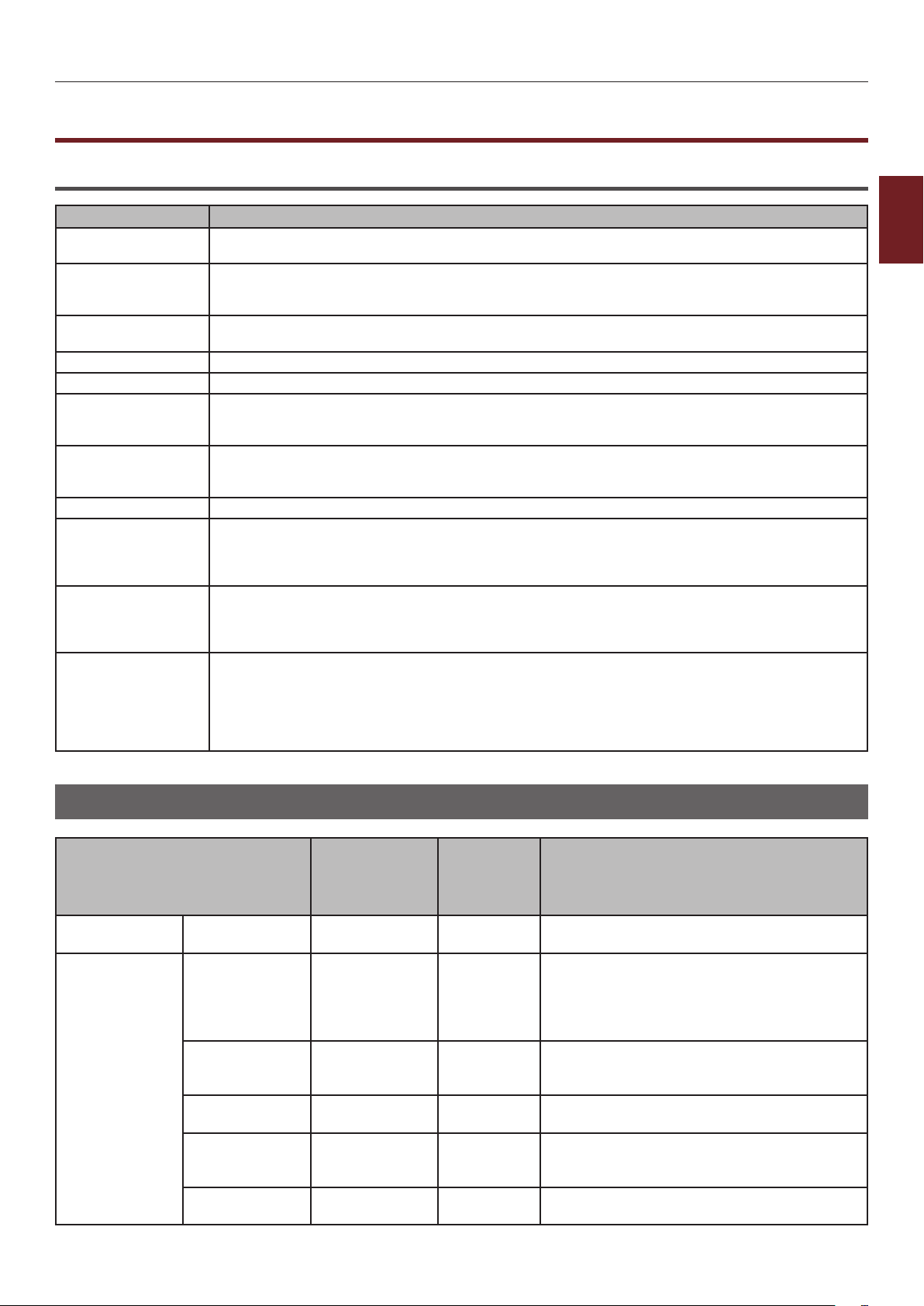
Λίστα μενού ρυθμίσεων
Μενού ρυθμίσεων συσκευής
Λίστα μενού ρυθμίσεων
Στοιχείο Περιγραφή
Print From USB
Memory
Εμπιστευτική Εκτυπ. Εκτυπώνει μια κρυπτογραφημένη εργασία εκτύπωσης ελέγχου ταυτότητας
Παράμετροι Υποδεικνύει πληροφορίες σχετικά με τον εκτυπωτή, όπως καταμέτρηση δίσκου, διάρκεια
Πληροφ. εκτύπωσης Εκτυπώνει διάφορες πληροφορίες σχετικά με τον εκτυπωτή.
Μενού Μενού για γενικούς χρήστες.
Ρυθμίσεις Admin Μενού για το διαχειριστή.
Στατιστικά Εκτύπ. Μενού για στατιστικά εκτύπωσης.
AirPrint™ Ενεργοποιεί τη λειτουργία AirPrint™.
Ασύρματη Ρύθμιση Μενού για την αλλαγή των ρυθμίσεων ασύρματου LAN.
Ενεργοποίηση
Ενσύρματων
Επικοινωνιών
Μενού Εκκίνησης Μενού εκκίνησης.
Εκτυπώνει τα αρχεία σε μνήμη USB.
(κρυπτογραφημένη εργασία) ή μια εργασία εκτύπωσης ελέγχου ταυτότητας (ασφαλής
εργασία) που είναι αποθηκευμένη σε μνήμη ash ή σκληρό δίσκο.
προμηθειών, δίκτυο και σύστημα.
Για να αποκτήσετε πρόσβαση στο μενού, απαιτείται ο κωδικός πρόσβασης. Ο προεπιλεγμένος
κωδικός πρόσβασης είναι "aaaaaa".
Για να αποκτήσετε πρόσβαση στο μενού, απαιτείται ο κωδικός πρόσβασης. Ο προεπιλεγμένος
κωδικός πρόσβασης είναι "0000".
Αυτό το μενού εμφανίζεται όταν το ασύρματο LAN είναι εγκατεστημένο.
Για να αποκτήσετε πρόσβαση στο μενού, απαιτείται ο κωδικός πρόσβασης. Ο προεπιλεγμένος
κωδικός πρόσβασης είναι "aaaaaa".
Ενεργοποιεί τη σύνδεση ενσύρματου LAN. Ταυτόχρονα, η σύνδεση ασύρματου LAN θα χαθεί.
Αυτό το μενού εμφανίζεται όταν η σύνδεση δικτύου είναι ασύρματη.
Για να αποκτήσετε πρόσβαση στο μενού, απαιτείται ο κωδικός πρόσβασης. Ο προεπιλεγμένος
κωδικός πρόσβασης είναι "aaaaaa".
Αυτό το μενού εμφανίζεται μόνο στα Αγγλικά.
Για να εκκινήσετε αυτό το μενού, κρατήστε πατημένο το κουμπί <ENTER (ΕΙΣΑΓΩΓΗ)> και
ενεργοποιήστε τον εκτυπωτή.
Για να αποκτήσετε πρόσβαση στο μενού, απαιτείται ο κωδικός πρόσβασης. Ο προεπιλεγμένος
κωδικός πρόσβασης είναι "aaaaaa".
2
Αλλαγή ρυθμίσεων εκτυπωτή
Εκτύπωση από Μνήμη USB
Στοιχείο Τιμή
Επιλέξτε αρχείο
εκτύπωσης
Ρύθμιση
εκτύπωσης
Τροφοδοσία
χαρτιού
Αντίτυπα
Duplex ενεργοποίηση
Σύνδεση Μακριά Άκρη
Προσαρμογή ενεργοποίηση
Δίσκος MP(xx)
Δίσκος1(xx)
Δίσκος2(xx)
Δίσκος3(xx)
Δίσκος4(xx)
1
―
999
Απενεργοποίηση
Στενή Άκρη
Απενεργοποίηση
Εργο-
στασιακή
προεπιλο-
Περιγραφές
γή
Επιλέξτε ένα αρχείο από τη μνήμη USB και
εκτυπώστε.
*
* Ρυθμίζει τον αριθμό των αντιγράφων.
*
* Καθορίζει τη συρραφή στην εκτύπωση διπλής
* Καθορίζει την προσαρμογή
Καθορίζει ένα δίσκο χαρτιού. Το (xx) είναι το
μέγεθος χαρτιού στους δίσκους.
Οι δίσκοι 2 έως 4 εμφανίζονται μόνο εάν
είναι εγκατεστημένοι.
Καθορίζει την εκτύπωση διπλής όψης
όψης.
- 57 -

Λίστα μενού ρυθμίσεων
Εκτύπωση ασφαλούς εργασίας
Στοιχείο Τιμή Περιγραφές
Κρυπτογραφημένη
2
Αλλαγή ρυθμίσεων εκτυπωτή
Εισάγετε
Password
Κρυπτογραφημένη
****** Εισάγει έναν κωδικό πρόσβασης για εκτέλεση ασφαλούς
Δε βρέθηκε Χρησιμοποιήστε το για την εκτύπωση της κρυπτογραφηΕκτύπωση
Διαγραφή
εκτύπωσης.
μένης εργασίας εκτύπωσης ελέγχου ταυτότητας (κρυπτογραφημένη εργασία) που είναι αποθηκευμένη στη μόνιμη
μνήμη FLASH και HDD.
Αποθήκευση Εισάγετε
Password
Αποθήκευση Δε βρέθηκε Χρησιμοποιείται για την εκτύπωση μιας αποθηκευμένης ερ-
**** Εισάγει έναν κωδικό πρόσβασης για εκτέλεση ασφαλούς
εκτύπωσης.
Εκτύπωση
Διαγραφή
γασίας σε μόνιμη μνήμη FLASH και HDD.
Διαμόρφωση
Στοιχείο Τιμή Περιγραφές
Μετρητής Δίσκου Δίσκος MP nnnnnn Εμφανίζει το συνολικό αριθμό των
σελίδων που εκτυπώθηκαν από το δίσκο
πολλαπλών χρήσεων.
Ο αριθμός των σελίδων που
τροφοδοτήθηκαν από το δίσκο
πολλαπλών χρήσεων.
Δίσκος1 nnnnnn Εμφανίζει το συνολικό αριθμό των
σελίδων που εκτυπώθηκαν από το δίσκο
1.
Ο αριθμός των σελίδων που
τροφοδοτήθηκαν από το δίσκο 1.
Δίσκος2 nnnnnn Εμφανίζει το συνολικό αριθμό των
σελίδων που εκτυπώθηκαν από το δίσκο
2.
Ο αριθμός των σελίδων που
τροφοδοτήθηκαν από το δίσκο 2.
(Είναι εγκατεστημένος ο δίσκος 2 ή LCF.)
Δίσκος3 nnnnnn Εμφανίζει το συνολικό αριθμό των
σελίδων που εκτυπώθηκαν από το δίσκο
3.
Ο αριθμός των σελίδων που
τροφοδοτήθηκαν από το δίσκο 3.
(Είναι εγκατεστημένος ο δίσκος 3 ή ο
δίσκος 2 + LCF.)
Δίσκος4 nnnnnn Εμφανίζει το συνολικό αριθμό των
σελίδων που εκτυπώθηκαν από το δίσκο
4.
Ο αριθμός των σελίδων που
τροφοδοτήθηκαν από το δίσκο 4.
(Είναι εγκατεστημένος ο δίσκος 4.)
Ζωή
αναλωσίμων
Γραφ. (n.nK) Υπόλοιπο nnn % Εμφανίζει την υπολειπόμενη ποσότητα
γραφίτη σε %.
Η εμφάνιση του (n.nK) στη στήλη
Στοιχείο είναι η χωρητικότητα
της κασέτας γραφίτη που είναι
εγκατεστημένη στον εκτυπωτή.
[Προϋποθέσεις για εμφάνιση]
Αυτό το στοιχείο μενού εμφανίζεται μόνο
στα μοντέλα σειράς MPS/ES.
- 58 -

Ζωή
αναλωσίμων
Δίκτυο
(Όταν δεν είναι
εγκατεστημένο
το ασύρματο
LAN.)
Δίκτυο
(Όταν είναι
εγκατεστημένο
το ασύρματο
LAN.)
Λίστα μενού ρυθμίσεων
Στοιχείο Τιμή Περιγραφές
Τύμπανο Υπόλοιπο nnn % Εμφανίζει την υπολειπόμενη διάρκεια
ζωής του ΜΑΥΡΟΥ τυμπάνου σε %.
[Προϋποθέσεις για εμφάνιση]
Αυτό το στοιχείο μενού εμφανίζεται μόνο
στα μοντέλα σειράς MPS/ES.
Φύσιγγα Εκτύπωσης (n.nK) Υπόλοιπο nnn % Εμφανίζει την υπολειπόμενη ποσότητα
γραφίτη σε %.
Η εμφάνιση του (n.nK) στη στήλη
Στοιχείο είναι η χωρητικότητα
της κασέτας γραφίτη που είναι
εγκατεστημένη στον εκτυπωτή.
[Προϋποθέσεις για εμφάνιση]
Αυτό το στοιχείο μενού εμφανίζεται μόνο
στα μοντέλα σειράς B.
Σταθερ/τής Υπόλοιπο nnn % Εμφανίζει την υπολειπόμενη διάρκεια
ζωής της μονάδας ΣΤΑΘΕΡΟΠΟΙΗΤΗ σε
%.
Όνομα Εκτυπωτή
Όνομα Εκτυπωτή
Διεύθυνση IPv4 xxx.xxx.xxx.xxx Εμφανίζει τη διεύθυνση IP.
Subnet Mask xxx.xxx.xxx.xxx Εμφανίζει τη μάσκα υποδικτύου.
Gateway Address xxx.xxx.xxx.xxx Εμφανίζει τη διεύθυνση πύλης.
MAC Address xx:xx:xx:xx:xx:xx Εμφανίζει τη διεύθυνση MAC του
Network FW Version xx.xx Εμφανίζει την έκδοση του F/W του
Web Remote Version xx.xx Εμφανίζει την έκδοση της ιστοσελίδας
Διεύθυνση IPv6 (Τοπική)
Διεύθυνση IPv6 (Διεθνής)
Πληροφορία
δικτύου
Σύνδεση
δικτύου
Όνομα
Εκτυπωτή
Όνομα
Εκτυπωτή
Διεύθυνση
IPv4
Subnet Mask xxx.xxx.xxx.xxx Εμφανίζει τη μάσκα υποδικτύου.
Gateway
Address
MAC Address xx:xx:xx:xx:xx:xx Εμφανίζει τη διεύθυνση MAC.
Network FW
Version
Web Remote
Version
Διεύθυνση
IPv6 (Τοπική)
***************
***************
xxxx:xxxx:xxxx:xx
xx:xxxx:xxxx:xxxx:
xxxx
xxxx:xxxx:xxxx:xx
xx:xxxx:xxxx:xxxx:
xxxx
Ενσύρματο
Ασύρματο
*************** Εμφανίζει το όνομα εκτυπωτή.
*************** Εμφανίζει το σύντομο όνομα εκτυπωτή.
xxx.xxx.xxx.xxx Εμφανίζει τη διεύθυνση IP.
xxx.xxx.xxx.xxx Εμφανίζει τη διεύθυνση πύλης.
xx.xx Εμφανίζει την έκδοση του F/W του
xx.xx Εμφανίζει την έκδοση της ιστοσελίδας
xxxx:xxxx:xxxx:xx
xx:xxxx:xxxx:xxxx
:xxxx
Εμφανίζει το όνομα εκτυπωτή του
δικτύου με σύρμα.
Εμφανίζει το σύντομο όνομα εκτυπωτή
του δικτύου με σύρμα.
δικτύου με σύρμα.
δικτύου με σύρμα.
του δικτύου με σύρμα.
Εμφανίζει τη διεύθυνση IPv6 (τοπικά).
Εμφανίζει τη διεύθυνση IPv6
(παγκόσμια).
Εμφανίζει τον τρέχοντα τύπο σύνδεσης
δικτύου.
δικτύου.
του δικτύου.
Εμφανίζει τη διεύθυνση IPv6 (τοπικά).
2
Αλλαγή ρυθμίσεων εκτυπωτή
- 59 -

Λίστα μενού ρυθμίσεων
Στοιχείο Τιμή Περιγραφές
Δίκτυο
(Όταν είναι
εγκατεστημένο
το ασύρματο
LAN.)
2
Αλλαγή ρυθμίσεων εκτυπωτή
System Αριθμός Σειράς *************** Εμφανίζει το σειριακό αριθμό του
Πληροφορία
δικτύου
Ασύρματες
πληροφορίες
Αριθμός πόρου xxxxxxxxxxxxxxxxx
Έκδοση υλικολογισμικού xxx.xx_x_x Εμφανίζει τον αριθμό έκδοσης του
Έκδοση CU xx.xx Εμφανίζει τον αριθμό έκδοσης του
Έκδοση PU xx.xx.xx Εμφανίζει τον αριθμό έκδοσης του
RAM xxMB Εμφανίζει το συνολικό μέγεθος όλης της
Μνήμη Flash xxMB [Fxx] Εμφανίζει το συνολικό μέγεθος όλης της
HDD xx.xxGB [Fxx] Εμφανίζει το μέγεθος σκληρού δίσκου.
Ημέρα και Ώρα εεεε/μμ/ηη ωω:λλ
Διεύθυνση
IPv6
(Διεθνής)
Έκδοση υλικολογισμικού
Αρ. σειράς xxxxxx Η διεύθυνση MAC της κάρτας ασύρματου
SSID xxxxxx SSID της σύνδεσης
Ασφάλεια xxxxxx Ο τύπος ασφάλειας του ασύρματου LAN.
Κατάσταση xxxxxx Η κατάσταση του ασύρματου LAN.
Ζώνη xxxxxx Η ζώνη χρήσης του ασύρματου LAN.
Κανάλι xxxxxx Το κανάλι χρήσης του ασύρματου LAN.
RSSI xxxxxx Εμφανίζει το RSSI ανά ποσοστό.
xxxx:xxxx:xxxx:xx
xx:xxxx:xxxx:xxxx
:xxxx
xxxxxx Η έκδοση του υλικολογισμικού
xxxxxxxxxxxxxxx
μμ/ηη/εεεε ωω:λλ
ηη/μμ/εεεε ωω:λλ
Εμφανίζει τη διεύθυνση IPv6
(παγκόσμια).
ασύρματου LAN.
LAN.
εκτυπωτή.
Εμφανίζει τον αριθμό ενεργητικού του
εκτυπωτή.
FirmSuite.
υλικολογισμικού μονάδας ελέγχου.
υλικολογισμικού μονάδας εκτύπωσης.
μνήμης Flash που είναι εγκατεστημένη
στον εκτυπωτή.
μνήμης Flash που είναι εγκατεστημένη
στον εκτυπωτή.
Αυτό το στοιχείο εμφανίζεται μόνο όταν
είναι εγκατεστημένο το HDD.
Εμφανίζει την τρέχουσα ημερομηνία και
ώρα.
Πληροφορίες εκτύπωσης
Στοιχείο Τιμή Περιγραφές
Παράμετροι Εκτέλεση Εκτυπώνει τις λεπτομέρειες διαμόρφωσης του διακομιστή
εκτύπωσης.
Δίκτυο Εκτέλεση Εκτυπώνει γενικές πληροφορίες για το δίκτυο.
Σελίδα επίδειξης DEMO1
…
Λίστα αρχείων Εκτέλεση Εκτυπώνει μια λίστα αρχείων εργασίας.
ΛΙΣΤΑ ΓΡΑΜΜΑΤΟΣΕΙΡΩΝ PS Εκτέλεση Εκτυπώνει έναν κατάλογο γραμματοσειρών εγκατεστημένου
ΛΙΣΤΑ ΓΡΑΜΜΑΤΟΣΕΙΡΩΝ PCL Εκτέλεση Εκτυπώνει έναν κατάλογο γραμματοσειρών εγκατεστημένης
Λίστα γραμμ.IBM PPR Εκτέλεση Εκτυπώνει έναν κατάλογο γραμματοσειρών του IBMPPR.
Λίστα γραμμ.EPSN FX Εκτέλεση Εκτυπώνει έναν κατάλογο γραμματοσειρών του EPSON FX.
Αναφορά Χρήσης Εκτέλεση Εκτυπώνει το σύνολο του JobLog.
Αρχείο σφαλμάτων Εκτέλεση Εκτυπώνει ένα αρχείο καταγραφής σφαλμάτων.
Εκτέλεση Εκτυπώνει μια δοκιμαστική σελίδα. Εμφανίζονται πολλαπλά
δοκιμαστικά μοτίβα εάν παρέχονται.
PostScript.
εξομοίωσης PCL.
- 60 -

Λίστα μενού ρυθμίσεων
Μενού
Στη στήλη Προεπιλογή, το [*L] υποδεικνύει το γράμμα για την προεπιλεγμένη ρύθμιση του μεγέθους χαρτιού και το [*A]
υποδεικνύει το A4 για την προεπιλεγμένη ρύθμιση του μεγέθους χαρτιού.
Παράμετροι
δίσκου
Στοιχείο Τιμή
Παράμ.
δίσκουMP
Μέγεθος χαρτιού A4
A5
A6
B5
B6
Legal14
Legal 13.5
Legal 13
Letter
Executive
16K(184x260mm)
16K(195x270mm)
16K(197x273mm)
Δήλωση
Προσαρμοσμένο
Φάκελος Com-9
Φάκελος Com-10
Φάκελος Monarch
Φάκελος DL
Φάκελος C5
Φάκελος C6
Κάρτα Ευρετηρίου
Διάσταση X 3ίντσες
―
8,3ίντσες
―
8,5ίντσες
76.2χιλιοστά
―
210χιλιοστά
―
216χιλιοστά
Διάσταση Y 5ίντσες
―
11,0ίντσες
―
11,7ίντσες
―
52,0ίντσες
127χιλιοστά
―
279χιλιοστά
―
297χιλιοστά
―
1321χιλιοστά
Είδος Μέσου Εκτύπωσης Απλό
Χαρτί με στοιχεία
εταιρείας
Διαφάνεια
Ετικέτες
Bond
Ανακυκλωμένο
Πακέτο Χαρτονιού
Τραχύ
Εργο-
στασια-
κή προ-
Περιγραφές
επιλογή
*A
*L
*A
*L
*A
*L
*L
*A
*L
*A
* Ρυθμίζει τον τύπο
Ρυθμίζει το μέγεθος
χαρτιού για το δίσκο
πολλαπλών χρήσεων.
Ρυθμίζει το πλάτος
χαρτιού του
προσαρμοσμένου
μεγέθους χαρτιού
στο δίσκο πολλαπλών
χρήσεων.
Ρυθμίζει το πλάτος
χαρτιού του
προσαρμοσμένου
μεγέθους χαρτιού
στο δίσκο πολλαπλών
χρήσεων.
μέσου για το δίσκο
πολλαπλών χρήσεων.
2
Αλλαγή ρυθμίσεων εκτυπωτή
- 61 -

Λίστα μενού ρυθμίσεων
Στοιχείο Τιμή
2
Παράμετροι
δίσκου
Παράμ.
δίσκουMP
Αλλαγή ρυθμίσεων εκτυπωτή
Παράμετροι
δίσκου1
Βάρος χαρτιού Ελαφριά
Μέσ-χαμηλ.βάρους
Μεσαίου βάρους
Μέσ-μεγάλ.βάρους
Μεγάλου βάρους
Πολύ υψήλ.βάρους1
Πολύ υψηλ.βάρους2
Πολύ υψηλ.βάρους3
Χρήση δίσκου Κανονικός δίσκος
Σε μή αντιστοιχ.
Χωρίς χρήση
Μέγεθος χαρτιού Μέγεθος κασέτας
Προσαρμοσμένο
Άλλο μέγεθος
Διάσταση X 5,8ίντσες
―
8,3ίντσες
―
8,5ίντσες
148χιλιοστά
―
210χιλιοστά
―
216χιλιοστά
Διάσταση Y 8,3ίντσες
―
11,0ίντσες
―
11,7ίντσες
―
14,0ίντσες
210χιλιοστά
―
279χιλιοστά
―
297χιλιοστά
―
356χιλιοστά
Είδος Μέσου Εκτύπωσης Απλό
Χαρτί με στοιχεία
εταιρείας
Bond
Ανακυκλωμένο
Πακέτο Χαρτονιού
Τραχύ
Βάρος χαρτιού Ελαφριά
Μέσ-χαμηλ.βάρους
Μεσαίου βάρους
Μέσ-μεγάλ.βάρους
Μεγάλου βάρους
Πολύ υψήλ.βάρους1
Πολύ υψηλ.βάρους2
Χαρτί Legal Legal14
Legal 13.5
Legal 13
Άλλο μέγεθος 16K(184x260mm)
16K(195x270mm)
16K(197x273mm)
Δήλωση
Φάκελος Com-9
Εργοστασιακή προ-
Περιγραφές
επιλογή
*
*
* Ρυθμίζει το χαρτί στο
*A
*L
*A
*L
*L
*A
*L
*A
* Ρυθμίζει τον τύπο
*
* Ρυθμίζει το χαρτί
* Ρυθμίζει το μέγεθος
Ρυθμίζει το βάρος
χαρτιού για το δίσκο
πολλαπλών χρήσεων.
Ρυθμίζει τη χρήση
δίσκου πολλαπλών
χρήσεων.
ΔΙΣΚΟ 1.
Ρυθμίζει το πλάτος
χαρτιού του
προσαρμοσμένου
μεγέθους χαρτιού στο
ΔΙΣΚΟ 1.
Ρυθμίζει το μήκος
χαρτιού του
προσαρμοσμένου
μεγέθους χαρτιού στο
ΔΙΣΚΟ 1.
μέσου για το δίσκο 1.
Ρυθμίζει το βάρος
χαρτιού για το δίσκο 1.
μεγέθους Legal για το
δίσκο 1.
άλλου χαρτιού του
δίσκου 1
- 62 -

Παράμετροι
δίσκου
Στοιχείο Τιμή
Παράμετροι
δίσκου2
Παράμετροι
δίσκου3
Μέγεθος χαρτιού Μέγεθος κασέτας
Προσαρμοσμένο
Άλλο μέγεθος
Διάσταση X 5,8ίντσες
―
8,3ίντσες
―
8,5ίντσες
148χιλιοστά
―
210χιλιοστά
―
216χιλιοστά
Διάσταση Y 8,3ίντσες
―
11,0ίντσες
―
11,7ίντσες
―
14,0ίντσες
210χιλιοστά
―
279χιλιοστά
―
297χιλιοστά
―
356χιλιοστά
Είδος Μέσου Εκτύπωσης Απλό
Χαρτί με στοιχεία
εταιρείας
Bond
Ανακυκλωμένο
Πακέτο Χαρτονιού
Τραχύ
Βάρος χαρτιού Ελαφριά
Μέσ-χαμηλ.βάρους
Μεσαίου βάρους
Μέσ-μεγάλ.βάρους
Μεγάλου βάρους
Πολύ υψήλ.βάρους1
Πολύ υψηλ.βάρους2
Χαρτί Legal Legal14
Legal 13.5
Legal 13
Άλλο μέγεθος 16K(184x260mm)
16K(195x270mm)
16K(197x273mm)
Δήλωση
Μέγεθος χαρτιού Μέγεθος κασέτας
Προσαρμοσμένο
Άλλο μέγεθος
Διάσταση X 5,8ίντσες
―
8,3ίντσες
―
8,5ίντσες
148χιλιοστά
―
210χιλιοστά
―
216χιλιοστά
Λίστα μενού ρυθμίσεων
Εργοστασιακή προ-
Περιγραφές
επιλογή
* Ρυθμίζει το χαρτί στο
ΔΙΣΚΟ 2.
*A
*L
*A
*L
*L
*A
*L
*A
* Ρυθμίζει τον τύπο
*
* Ρυθμίζει το χαρτί
* Ρυθμίζει το μέγεθος
* Ρυθμίζει το χαρτί στο
*A
*L
*A
*L
Ρυθμίζει το πλάτος
χαρτιού του
προσαρμοσμένου
μεγέθους χαρτιού στο
ΔΙΣΚΟ 2.
Ρυθμίζει το μήκος
χαρτιού του
προσαρμοσμένου
μεγέθους χαρτιού στο
ΔΙΣΚΟ 2.
μέσου για το δίσκο 2.
Ρυθμίζει το βάρος
χαρτιού για το δίσκο 2.
μεγέθους Legal για το
δίσκο 2.
άλλου χαρτιού του
δίσκου 2.
ΔΙΣΚΟ 3.
Ρυθμίζει το πλάτος
χαρτιού του
προσαρμοσμένου
μεγέθους χαρτιού στο
ΔΙΣΚΟ 3.
2
Αλλαγή ρυθμίσεων εκτυπωτή
- 63 -

Λίστα μενού ρυθμίσεων
Στοιχείο Τιμή
2
Παράμετροι
δίσκου
Παράμετροι
δίσκου3
Αλλαγή ρυθμίσεων εκτυπωτή
Παράμετροι
δίσκου4
Διάσταση Y 8,3ίντσες
―
11,0ίντσες
―
11,7ίντσες
―
14,0ίντσες
210χιλιοστά
―
279χιλιοστά
―
297χιλιοστά
―
356χιλιοστά
Είδος Μέσου Εκτύπωσης Απλό
Χαρτί με στοιχεία
εταιρείας
Bond
Ανακυκλωμένο
Πακέτο Χαρτονιού
Τραχύ
Βάρος χαρτιού Ελαφριά
Μέσ-χαμηλ.βάρους
Μεσαίου βάρους
Μέσ-μεγάλ.βάρους
Μεγάλου βάρους
Πολύ υψήλ.βάρους1
Πολύ υψηλ.βάρους2
Χαρτί Legal Legal14
Legal 13.5
Legal 13
Άλλο μέγεθος 16K(184x260mm)
16K(195x270mm)
16K(197x273mm)
Δήλωση
Μέγεθος χαρτιού Μέγεθος κασέτας
Προσαρμοσμένο
Άλλο μέγεθος
Διάσταση X 5,8ίντσες
―
8,3ίντσες
―
8,5ίντσες
148χιλιοστά
―
210χιλιοστά
―
216χιλιοστά
Διάσταση Y 8,3ίντσες
―
11,0ίντσες
―
11,7ίντσες
―
14,0ίντσες
Εργοστασιακή προ-
Περιγραφές
επιλογή
*L
*A
*L
*A
* Ρυθμίζει τον τύπο
*
* Ρυθμίζει το χαρτί
* Ρυθμίζει το μέγεθος
* Ρυθμίζει το χαρτί στο
*A
*L
*A
*L
*L
*A
Ρυθμίζει το μήκος
χαρτιού του
προσαρμοσμένου
μεγέθους χαρτιού στο
ΔΙΣΚΟ 3.
μέσου για το δίσκο 3.
Ρυθμίζει το βάρος
χαρτιού για το δίσκο 3.
μεγέθους Legal για το
δίσκο 3.
άλλου χαρτιού του
δίσκου 3.
ΔΙΣΚΟ 4.
Ρυθμίζει το πλάτος
χαρτιού του
προσαρμοσμένου
μεγέθους χαρτιού στο
ΔΙΣΚΟ 4.
Ρυθμίζει το μήκος
χαρτιού του
προσαρμοσμένου
μεγέθους χαρτιού στο
ΔΙΣΚΟ 4.
- 64 -

Παράμετροι
δίσκου
Στοιχείο Τιμή
Παράμετροι
δίσκου4
Τροφοδοσία χαρτιού Δίσκος MP
Διάσταση Y 210χιλιοστά
―
279χιλιοστά
―
297χιλιοστά
―
356χιλιοστά
Είδος Μέσου Εκτύπωσης Απλό
Χαρτί με στοιχεία
εταιρείας
Bond
Ανακυκλωμένο
Πακέτο Χαρτονιού
Τραχύ
Βάρος χαρτιού Ελαφριά
Μέσ-χαμηλ.βάρους
Μεσαίου βάρους
Μέσ-μεγάλ.βάρους
Μεγάλου βάρους
Πολύ υψήλ.βάρους1
Πολύ υψηλ.βάρους2
Χαρτί Legal Legal14
Legal 13.5
Legal 13
Άλλο μέγεθος 16K(184x260mm)
16K(195x270mm)
16K(197x273mm)
Δήλωση
Δίσκος1
Δίσκος2 ή Tray2(LCF)
Δίσκος3 ή Tray3(LCF)
Δίσκος4
Λίστα μενού ρυθμίσεων
Εργοστασιακή προ-
Περιγραφές
επιλογή
*L
*A
* Ρυθμίζει τον τύπο
μέσου για το δίσκο 4.
*
* Ρυθμίζει το χαρτί
* Ρυθμίζει το μέγεθος
*
Ρυθμίζει το βάρος
χαρτιού για το δίσκο 4.
μεγέθους Legal για το
δίσκο 4.
άλλου χαρτιού του
δίσκου 4.
Καθορίζει ένα δίσκο
χαρτιού.
ΔΙΣΚΟΣ 2 έως 4,
Δίσκος 2 (LCF) και
Δίσκος 3 (LCF):
Εμφανίζονται μόνο αν
είναι εγκατεστημένοι.
* Όταν είναι
εγκατεστημένο το
LCF, η συμβολοσειρά
για το LCF θα είναι
"Δίσκος 2(LCF)" ή
"Δίσκος 3(LCF)"
σύμφωνα με τη
θέση του, αλλά όχι
"Δίσκος 2/3" ή "LCF".
2
Αλλαγή ρυθμίσεων εκτυπωτή
- 65 -

Λίστα μενού ρυθμίσεων
Στοιχείο Τιμή
2
Παράμετροι
δίσκου
Αυτ.εναλ.δίσκων ενεργοποίηση
Ακολουθία δίσκων Κάτω
Αλλαγή ρυθμίσεων εκτυπωτή
Μονάδα μέτρησης inch
Τελ. σελ. 2πλής όψης Παράλειψη κενής σελ.
Προσαρμογή
συστήμ.
Χρόνος εξοικ.ενέργ. 1 minute
Ώρα Ύπνου 1 minute
Ώρα αυτ. απενεργοπ. 1 ώρα
Προειδ.δυν.απαλ/φής ΣΕ ΣΥΝΔΕΣΗ
Απενεργοποίηση
Επάνω
Τροφοδοσία χαρτιού
χιλιοστόμετρο
Πάντα εκτύπωση
2 minutes
3 minutes
4 minutes
5 minutes
10 minutes
15 minutes
30 minutes
60 minutes
2 minutes
3 minutes
4 minutes
5 minutes
10 minutes
15 minutes
30 minutes
60 minutes
2 ώρες
3 ώρες
4 ώρες
8 ώρες
12 ώρες
18 ώρες
24 ώρες
Εργασία
Εργοστασιακή προ-
Περιγραφές
επιλογή
* Ρυθμίζει τη λειτουργία
αυτόματης εναλλαγής
δίσκου χαρτιού.
* Καθορίζει την
προτεραιότητα σειράς
επιλογής για εναλλαγή
αυτόματης επιλογής
δίσκου χαρτιού/
αυτόματης εναλλαγής
δίσκου χαρτιού.
*L
*A
* Όταν επιλεγεί
* Ρυθμίζει το
*
*
* Ρυθμίζει το χρόνο
Καθορίζει τη μονάδα
του προσαρμοσμένου
μεγέθους χαρτιού.
Παράλειψη κενής
σελίδας, η τελευταία
σελίδα της εργασίας
εκτύπωσης διπλής
όψης με μονό αριθμό
εκτυπώνεται με απλή
εκτύπωση.
Όταν επιλεγεί
Εκτύπωση πάντα, ο
εκτυπωτής λειτουργεί
ως συνήθως.
χρόνο αναμονής
για μετακίνηση
στη λειτουργία
εξοικονόμησης
ενέργειας.
Ρυθμίζει το χρόνο
που θα γίνει αλλαγή
από τη λειτουργία
εξοικονόμησης
ενέργειας στη
λειτουργία αδράνειας.
Ρυθμίζει το χρόνο που
θα γίνει αλλαγή από τη
λειτουργία αδράνειας
στη λειτουργία
απενεργοποίησης.
για τη διαγραφή
της εμφάνισης
των διαγράψιμων
προειδοποιήσεων.
- 66 -

Προσαρμογή
συστήμ.
Στοιχείο Τιμή
Αυτόματη συνέχιση ενεργοποίηση
Απενεργοποίηση
Χρ.όριο μη αυτ.τροφ. Απενεργοποίηση
30 seconds
60 seconds
Χρονικό όριο Εισερχόμενης εργασίας Απενεργοποίηση
5 seconds
10 seconds
20 seconds
30 seconds
40 seconds
50 seconds
60 seconds
90 seconds
120 seconds
150 seconds
180 seconds
210 seconds
240 seconds
270 seconds
300 seconds
Τοπικό Χρονικό Όριο 0 δευτερόλεπτα
5 δευτερόλεπτα
―
40 δευτερόλεπτα
―
290 δευτερόλεπτα
295 δευτερόλεπτα
300 δευτερόλεπτα
Χρονικό Όριο Δικτύου 0 δευτερόλεπτα
5 δευτερόλεπτα
―
90 δευτερόλεπτα
―
290 δευτερόλεπτα
295 δευτερόλεπτα
300 δευτερόλεπτα
Χαμ.επίπ.γραφίτη
Επαναφορά εμπλοκής ενεργοποίηση
Αναφορά σφαλμάτων ενεργοποίηση
Συνέχιση
Διακοπή
Απενεργοποίηση
Απενεργοποίηση
Λίστα μενού ρυθμίσεων
Εργοστασιακή προ-
Περιγραφές
επιλογή
*
*
*
*
*
* Ρυθμίζει τη λειτουργία
* Ρυθμίζει εάν θα
*
Ρυθμίζει εάν θα
πραγματοποιείται ή όχι
αυτόματη ανάκτηση
ενός εκτυπωτή όταν
προκύψει υπερχείλιση
μνήμης/απαίτηση για
δίσκο.
Ρυθμίζει το χρόνο
για αναμονή για την
τροφοδοσία χαρτιού
στη χειροκίνητη
τροφοδοσία.
Ρυθμίζει το χρόνο
μεταξύ της διακοπής
απόρριψης των
δεδομένων εργασίας
και της εκτέλεσης
εξαναγκαστικής
εκτύπωσης.
Ρυθμίζει το χρόνο
ανοίγματος κάθε θύρας
μετά το τέλος της
εργασίας (Το δίκτυο
εξαιρείται.)
Ρυθμίζει το χρόνο
ανοίγματος θύρας
Δικτύου μετά το τέλος
κάποιας εργασίας.
εκτυπωτή όταν
ανιχνευτεί χαμηλός
γραφίτης.
πραγματοποιηθεί ή
όχι ΑΠΟΚΑΤΑΣΤΑΣΗ
ΕΜΠΛΟΚΗΣ όταν
προκύψει εμπλοκή.
Ρυθμίζει αν θα
εκτυπωθεί ή όχι
αναφορά σφάλματος
όταν προκύψει
εσωτερικό σφάλμα.
2
Αλλαγή ρυθμίσεων εκτυπωτή
- 67 -

Λίστα μενού ρυθμίσεων
Στοιχείο Τιμή
2
Προσαρμογή
συστήμ.
Hex Dump Εκτέλεση Εκτυπώνει τα δεδομένα
Αλλαγή ρυθμίσεων εκτυπωτή
Ρύθμιση Εκτύπωσης
Ρύθμ.θέσης
εκτύπ.
Δίσκος MP Προσαρμο-
γή X
Προσαρμογή Y
Ρύθμιση X
duplex
0,00χιλιοστά
+0,25χιλιοστά
―
+2,00χιλιοστά
-2,00χιλιοστά
―
-0,25χιλιοστά
0,00χιλιοστά
+0,25χιλιοστά
―
+2,00χιλιοστά
-2,00χιλιοστά
―
-0,25χιλιοστά
0,00χιλιοστά
+0,25χιλιοστά
―
+2,00χιλιοστά
-2,00χιλιοστά
―
-0,25χιλιοστά
Εργοστασιακή προ-
Περιγραφές
επιλογή
που λαμβάνονται
από τον κεντρικό
υπολογιστή σε
μορφή δεκαεξαδικής
προβολής. Η
απενεργοποίηση
του διακόπτη
ηλεκτρικής παροχής
πραγματοποίησε
επαναφορά της
κανονικής λειτουργίας
από τη λειτουργία
δεκαεξαδικής
προβολής.
* Για χαρτί που τροφο-
δοτείται από το δίσκο
πολλαπλών χρήσεων
Προσαρμόζει τη θέση
όλης της εικόνας εκτύπωσης με κατεύθυνση
που είναι κάθετη στη
διεύθυνση της κίνησης
του χαρτιού, η οποία
είναι οριζόντια (σε
βήμα 0,25 χιλιοστών).
* Για χαρτί που τροφο-
δοτείται από το δίσκο
πολλαπλών χρήσεων
Προσαρμόζει τη θέση
όλης της εικόνας εκτύπωσης προς τη διεύθυνση της κίνησης του
χαρτιού, η οποία είναι
κάθετη (σε βήμα 0,25
χιλιοστών).
* Για χαρτί που
τροφοδοτείται από
το δίσκο πολλαπλών
χρήσεων
Κατά το χρόνο
της εκτύπωσης
πίσω σελίδας της
εκτύπωσης διπλής
όψης, προσαρμόζει
τη θέση όλης της
εικόνας εκτύπωσης με
κατεύθυνση που είναι
κάθετη στη διεύθυνση
της κίνησης του
χαρτιού, η οποία είναι
οριζόντια (σε βήμα
0,25 χιλιοστών).
- 68 -

Ρύθμιση
Εκτύπωσης
Στοιχείο Τιμή
Ρύθμ.θέσης
εκτύπ.
Δίσκος MP Ρύθμιση Y
duplex
Δίσκος1 Προσαρμο-
γή X
Προσαρμογή Y
Ρύθμιση X
duplex
0,00χιλιοστά
+0,25χιλιοστά
―
+2,00χιλιοστά
-2,00χιλιοστά
―
-0,25χιλιοστά
0,00χιλιοστά
+0,25χιλιοστά
―
+2,00χιλιοστά
-2,00χιλιοστά
―
-0,25χιλιοστά
0,00χιλιοστά
+0,25χιλιοστά
―
+2,00χιλιοστά
-2,00χιλιοστά
―
-0,25χιλιοστά
0,00χιλιοστά
+0,25χιλιοστά
―
+2,00χιλιοστά
-2,00χιλιοστά
―
-0,25χιλιοστά
Λίστα μενού ρυθμίσεων
Εργοστασιακή προεπιλογή
* Για χαρτί που
τροφοδοτείται από
το δίσκο πολλαπλών
χρήσεων
Κατά το χρόνο
της εκτύπωσης
πίσω σελίδας της
εκτύπωσης διπλής
όψης, προσαρμόζει τη
θέση όλης της εικόνας
εκτύπωσης προς τη
διεύθυνση της κίνησης
του χαρτιού, η οποία
είναι κάθετη (σε βήμα
0,25 χιλιοστών).
* Για χαρτί που
τροφοδοτείται από το
Δίσκο 1
Προσαρμόζει τη θέση
όλης της εικόνας
εκτύπωσης με
κατεύθυνση που είναι
κάθετη στη διεύθυνση
της κίνησης του
χαρτιού, η οποία είναι
οριζόντια (σε βήμα
0,25 χιλιοστών).
* Για χαρτί που
τροφοδοτείται από το
Δίσκο 1
Προσαρμόζει τη θέση
όλης της εικόνας
εκτύπωσης προς τη
διεύθυνση της κίνησης
του χαρτιού, η οποία
είναι κάθετη (σε βήμα
0,25 χιλιοστών).
* Για χαρτί που
τροφοδοτείται από το
Δίσκο 1
Κατά το χρόνο
της εκτύπωσης
πίσω σελίδας της
εκτύπωσης διπλής
όψης, προσαρμόζει
τη θέση όλης της
εικόνας εκτύπωσης με
κατεύθυνση που είναι
κάθετη στη διεύθυνση
της κίνησης του
χαρτιού, η οποία είναι
οριζόντια (σε βήμα
0,25 χιλιοστών).
Περιγραφές
2
Αλλαγή ρυθμίσεων εκτυπωτή
- 69 -

Λίστα μενού ρυθμίσεων
Στοιχείο Τιμή
2
Ρύθμιση
Εκτύπωσης
Ρύθμ.θέσης
εκτύπ.
Αλλαγή ρυθμίσεων εκτυπωτή
Δίσκος1 Ρύθμιση Y
duplex
Δίσκος2 Προσαρμο-
γή X
Προσαρμογή Y
Ρύθμιση X
duplex
0,00χιλιοστά
+0,25χιλιοστά
―
+2,00χιλιοστά
-2,00χιλιοστά
―
-0,25χιλιοστά
0,00χιλιοστά
+0,25χιλιοστά
―
+2,00χιλιοστά
-2,00χιλιοστά
―
-0,25χιλιοστά
0,00χιλιοστά
+0,25χιλιοστά
―
+2,00χιλιοστά
-2,00χιλιοστά
―
-0,25χιλιοστά
0,00χιλιοστά
+0,25χιλιοστά
―
+2,00χιλιοστά
-2,00χιλιοστά
―
-0,25χιλιοστά
Εργοστασιακή προ-
Περιγραφές
επιλογή
* Για χαρτί που
τροφοδοτείται από το
Δίσκο 1
Κατά το χρόνο
της εκτύπωσης
πίσω σελίδας της
εκτύπωσης διπλής
όψης, προσαρμόζει τη
θέση όλης της εικόνας
εκτύπωσης προς τη
διεύθυνση της κίνησης
του χαρτιού, η οποία
είναι κάθετη (σε βήμα
0,25 χιλιοστών).
* Για χαρτί που τροφο-
δοτείται από το Δίσκο 2
Προσαρμόζει τη θέση
όλης της εικόνας εκτύπωσης με κατεύθυνση
που είναι κάθετη στη
διεύθυνση της κίνησης
του χαρτιού, η οποία
είναι οριζόντια (σε
βήμα 0,25 χιλιοστών).
* Για χαρτί που τροφο-
δοτείται από το Δίσκο 2
Προσαρμόζει τη θέση
όλης της εικόνας εκτύπωσης προς τη διεύθυνση της κίνησης του
χαρτιού, η οποία είναι
κάθετη (σε βήμα 0,25
χιλιοστών).
* Για χαρτί που
τροφοδοτείται από το
Δίσκο 2
Κατά το χρόνο
της εκτύπωσης
πίσω σελίδας της
εκτύπωσης διπλής
όψης, προσαρμόζει
τη θέση όλης της
εικόνας εκτύπωσης με
κατεύθυνση που είναι
κάθετη στη διεύθυνση
της κίνησης του
χαρτιού, η οποία είναι
οριζόντια (σε βήμα
0,25 χιλιοστών).
- 70 -

Ρύθμιση
Εκτύπωσης
Στοιχείο Τιμή
Ρύθμ.θέσης
εκτύπ.
Δίσκος2 Ρύθμιση Y
duplex
Δίσκος3 Προσαρμο-
γή X
Προσαρμογή Y
Ρύθμιση X
duplex
0,00χιλιοστά
+0,25χιλιοστά
―
+2,00χιλιοστά
-2,00χιλιοστά
―
-0,25χιλιοστά
0,00χιλιοστά
+0,25χιλιοστά
―
+2,00χιλιοστά
-2,00χιλιοστά
―
-0,25χιλιοστά
0,00χιλιοστά
+0,25χιλιοστά
―
+2,00χιλιοστά
-2,00χιλιοστά
―
-0,25χιλιοστά
0,00χιλιοστά
+0,25χιλιοστά
―
+2,00χιλιοστά
-2,00χιλιοστά
―
-0,25χιλιοστά
Λίστα μενού ρυθμίσεων
Εργοστασιακή προ-
Περιγραφές
επιλογή
* Για χαρτί που
τροφοδοτείται από το
Δίσκο 2
Κατά το χρόνο
της εκτύπωσης
πίσω σελίδας της
εκτύπωσης διπλής
όψης, προσαρμόζει τη
θέση όλης της εικόνας
εκτύπωσης προς τη
διεύθυνση της κίνησης
του χαρτιού, η οποία
είναι κάθετη (σε βήμα
0,25 χιλιοστών).
* Για χαρτί που τροφο-
δοτείται από το Δίσκο 3
Προσαρμόζει τη θέση
όλης της εικόνας εκτύπωσης με κατεύθυνση
που είναι κάθετη στη
διεύθυνση της κίνησης
του χαρτιού, η οποία
είναι οριζόντια (σε
βήμα 0,25 χιλιοστών).
* Για χαρτί που τροφο-
δοτείται από το Δίσκο 3
Προσαρμόζει τη θέση
όλης της εικόνας εκτύπωσης προς τη διεύθυνση της κίνησης του
χαρτιού, η οποία είναι
κάθετη (σε βήμα 0,25
χιλιοστών).
* Για χαρτί που
τροφοδοτείται από το
Δίσκο 3
Κατά το χρόνο
της εκτύπωσης
πίσω σελίδας της
εκτύπωσης διπλής
όψης, προσαρμόζει
τη θέση όλης της
εικόνας εκτύπωσης με
κατεύθυνση που είναι
κάθετη στη διεύθυνση
της κίνησης του
χαρτιού, η οποία είναι
οριζόντια (σε βήμα
0,25 χιλιοστών).
2
Αλλαγή ρυθμίσεων εκτυπωτή
- 71 -

Λίστα μενού ρυθμίσεων
Στοιχείο Τιμή
2
Ρύθμιση
Εκτύπωσης
Ρύθμ.θέσης
εκτύπ.
Αλλαγή ρυθμίσεων εκτυπωτή
Δίσκος3 Ρύθμιση Y
duplex
Δίσκος4 Προσαρμο-
γή X
Προσαρμογή Y
Ρύθμιση X
duplex
0,00χιλιοστά
+0,25χιλιοστά
―
+2,00χιλιοστά
-2,00χιλιοστά
―
-0,25χιλιοστά
0,00χιλιοστά
+0,25χιλιοστά
―
+2,00χιλιοστά
-2,00χιλιοστά
―
-0,25χιλιοστά
0,00χιλιοστά
+0,25χιλιοστά
―
+2,00χιλιοστά
-2,00χιλιοστά
―
-0,25χιλιοστά
0,00χιλιοστά
+0,25χιλιοστά
―
+2,00χιλιοστά
-2,00χιλιοστά
―
-0,25χιλιοστά
Εργοστασιακή προ-
Περιγραφές
επιλογή
* Για χαρτί που
τροφοδοτείται από το
Δίσκο 3
Κατά το χρόνο
της εκτύπωσης
πίσω σελίδας της
εκτύπωσης διπλής
όψης, προσαρμόζει τη
θέση όλης της εικόνας
εκτύπωσης προς τη
διεύθυνση της κίνησης
του χαρτιού, η οποία
είναι κάθετη (σε βήμα
0,25 χιλιοστών).
* Για χαρτί που τροφο-
δοτείται από το Δίσκο 4
Προσαρμόζει τη θέση
όλης της εικόνας εκτύπωσης με κατεύθυνση
που είναι κάθετη στη
διεύθυνση της κίνησης
του χαρτιού, η οποία
είναι οριζόντια (σε
βήμα 0,25 χιλιοστών).
* Για χαρτί που τροφο-
δοτείται από το Δίσκο 4
Προσαρμόζει τη θέση
όλης της εικόνας εκτύπωσης προς τη διεύθυνση της κίνησης του
χαρτιού, η οποία είναι
κάθετη (σε βήμα 0,25
χιλιοστών).
* Για χαρτί που
τροφοδοτείται από το
Δίσκο 4
Κατά το χρόνο
της εκτύπωσης
πίσω σελίδας της
εκτύπωσης διπλής
όψης, προσαρμόζει
τη θέση όλης της
εικόνας εκτύπωσης με
κατεύθυνση που είναι
κάθετη στη διεύθυνση
της κίνησης του
χαρτιού, η οποία είναι
οριζόντια (σε βήμα
0,25 χιλιοστών).
- 72 -

Ρύθμιση
Εκτύπωσης
Στοιχείο Τιμή
Ρύθμ.θέσης
εκτύπ.
Ρύθμ. μαύρου χαρτ. 0
Ρύθμ. μαύρου διαφάν. 0
Δίσκος4 Ρύθμιση Y
duplex
0,00χιλιοστά
+0,25χιλιοστά
―
+2,00χιλιοστά
-2,00χιλιοστά
―
-0,25χιλιοστά
+1
+2
+3
-3
-2
-1
+1
+2
+3
-3
-2
-1
Λίστα μενού ρυθμίσεων
Εργοστασιακή προ-
Περιγραφές
επιλογή
* Για χαρτί που
τροφοδοτείται από το
Δίσκο 4
Κατά το χρόνο
της εκτύπωσης
πίσω σελίδας της
εκτύπωσης διπλής
όψης, προσαρμόζει τη
θέση όλης της εικόνας
εκτύπωσης προς τη
διεύθυνση της κίνησης
του χαρτιού, η οποία
είναι κάθετη (σε βήμα
0,25 χιλιοστών).
* Χρησιμοποιήστε τη
για λεπτή ρύθμιση
της σημαντικής
προσκόλλησης σκόνης
στην επιφάνεια και
όταν η λεπτή κηλίδα
έχει σημαντική
επίπτωση στην τυπική/
ΜΑΥΡΗ εκτύπωση ή
εάν προκύψουν άλλες
περιπτώσεις. Η μείωση
είναι απαραίτητη εάν
το αποτέλεσμα στην
περιοχή εκτύπωσης
υψηλής πυκνότητας
είναι διασκορπισμένη
εκτύπωση ή λευκή
"όμοια με χιόνι"
εκτύπωση. Η αύξηση
είναι απαραίτητη
εάν βρεθεί λεπτή
εκτύπωση.
* Χρησιμοποιήστε τη
για λεπτή ρύθμιση
της σημαντικής
προσκόλλησης σκόνης
στην επιφάνεια και
όταν η λεπτή κηλίδα
έχει σημαντική
επίπτωση στην
εκτύπωση OHP/
ΜΑΥΡΟΥ. Η μείωση
είναι απαραίτητη εάν
το αποτέλεσμα στην
περιοχή εκτύπωσης
υψηλής πυκνότητας
είναι διασκορπισμένη
εκτύπωση ή λευκή
"όμοια με χιόνι"
εκτύπωση. Η αύξηση
είναι απαραίτητη
εάν βρεθεί λεπτή
εκτύπωση.
2
Αλλαγή ρυθμίσεων εκτυπωτή
- 73 -

Λίστα μενού ρυθμίσεων
Στοιχείο Τιμή
2
Ρύθμιση
Εκτύπωσης
Σκουρότητα 0
Αλλαγή ρυθμίσεων εκτυπωτή
Ρύθμιση SMR 0
Ρύθμιση BG 0
Καθαρισμός τυμπάνου ενεργοποίηση
High Humid Mode ενεργοποίηση
Slow Print Mode ενεργοποίηση
+1
+2
-2
-1
+1
+2
+3
-3
-2
-1
+1
+2
+3
-3
-2
-1
Απενεργοποίηση
Απενεργοποίηση
Απενεργοποίηση
Εργοστασιακή προ-
Περιγραφές
επιλογή
* Ρυθμίζει τη
σκοτεινότητα της
εκτύπωσης. (Είναι
δυνατό να αλλαχθεί
κατά "1" μονάδα.)
* Για τη διόρθωση
των παραλλαγών
στα αποτελέσματα
εκτύπωσης που
προκλήθηκαν
από τις συνθήκες
θερμοκρασίας/
υγρασίας και τις
διαφορές στην
πυκνότητα/συχνότητα
εκτύπωσης. Αλλάξτε
τη ρύθμιση όταν η
ποιότητα εκτύπωσης
είναι ανομοιόμορφη.
* Για τη διόρθωση
των παραλλαγών
στα αποτελέσματα
εκτύπωσης που
προκλήθηκαν
από τις συνθήκες
θερμοκρασίας/
υγρασίας και τις
διαφορές στην
πυκνότητα/συχνότητα
εκτύπωσης. Αλλάξτε τη
ρύθμιση όταν το φόντο
είναι σκουρόχρωμο.
*
*
*
Ρυθμίζει εάν θα
περιστρέφεται
το τύμπανο στη
λειτουργία αδράνειας
πριν από την
εκτύπωση για να
μειωθούν οι οριζόντιες
λευκές γραμμές.
Λάβετε υπόψη ότι
αυτό θα μειώσει τη
διάρκεια ζωής του
τύμπανου όσο αυτή η
περιστροφή.
Ρυθμίζει την
ενεργοποίηση/
απενεργοποίηση της
λειτουργίας μείωσης
συστροφής.
Ρυθμίζει την
ενεργοποίηση/
απενεργοποίηση της
λειτουργίας αθόρυβης
εκτύπωσης.
- 74 -

Λίστα μενού ρυθμίσεων
Διαμόρφωση διαχειριστή
Για να αποκτήσετε πρόσβαση στο μενού [Ρυθμίσεις Admin], απαιτείται κωδικός πρόσβασης
διαχειριστή. Για λεπτομέρειες, δείτε το "Διαμόρφωση διαχειριστή" σελ.55.
Στη στήλη Εργοστασιακή προεπιλογή, το [*L] υποδεικνύει Letter για την προεπιλεγμένη ρύθμιση του μεγέθους χαρτιού και
το [*A] υποδεικνύει A4 για την προεπιλεγμένη ρύθμιση του μεγέθους χαρτιού. Η εργοστασιακή προεπιλογή για το μέγεθος
χαρτιού διαφέρει ανάλογα με τον εκτυπωτή.
Εργο-
Στοιχείο Τιμή
στασιακή
προεπιλο-
Περιγραφές
γή
Εισάγετε
Password
Δικτύων setup TCP/IP Ενεργοποίηση
IP Version IP v4
NetBIOS μέσω TCP Ενεργοποίηση
IP Address Set Auto
Διεύθυνση IPv4 xxx.xxx.xxx.xxx Ρυθμίζει τη διεύθυνση IP.
Subnet Mask xxx.xxx.xxx.xxx Ρυθμίζει τη μάσκα
Gateway Address xxx.xxx.xxx.xxx Ρυθμίζει τη διεύθυνση
************ aaaaaa Εισάγει έναν κωδικό
πρόσβασης για εισαγωγή
στο μενού Διαμόρφωση
διαχειριστή.
Η προεπιλεγμένη τιμή είναι
aaaaaa.
Από 6 έως 12 ψηφία
αριθμών ή λατινικοί
χαρακτήρες για εισαγωγή.
* Ρυθμίζει την ενεργοποίηση/
Απενεργοποίηση
* Ρυθμίστε την έκδοση IP.
IP v4+v6
IP v6
* Ρυθμίζει την ενεργοποίηση/
Απενεργοποίηση
* Ρυθμίζει τη μέθοδο
Manual
απενεργοποίηση του
πρωτοκόλλου TCP/IP.
απενεργοποίηση του
NetBIOS έναντι του
πρωτοκόλλου TCP.
ρύθμισης διεύθυνσης IP.
υποδικτύου.
πύλης (δρομολογητής
προεπιλογής).
Το 0.0.0.0 σημαίνει ότι δεν
υπάρχει δρομολογητής.
2
Αλλαγή ρυθμίσεων εκτυπωτή
Web Ενεργοποίηση
Απενεργοποίηση
Telnet Ενεργοποίηση
Απενεργοποίηση
FTP Ενεργοποίηση
Απενεργοποίηση
IPSec Ενεργοποίηση
Απενεργοποίηση
SNMP Ενεργοποίηση
Απενεργοποίηση
- 75 -
* Ρυθμίζει την ενεργοποίηση/
απενεργοποίηση του
Ιστού.
*
*
*
* Ρυθμίζει το SNMP του FTP
Ρυθμίζει την ενεργοποίηση/
απενεργοποίηση του
Telnet.
Ρυθμίζει την ενεργοποίηση/
απενεργοποίηση του FTP.
Εμφανίζεται μόνο όταν
είναι επιλεγμένη η
Ενεργοποίηση για το
TCP/IP και επιτρέπει
την αλλαγή μόνο σε
Απενεργοποίηση.
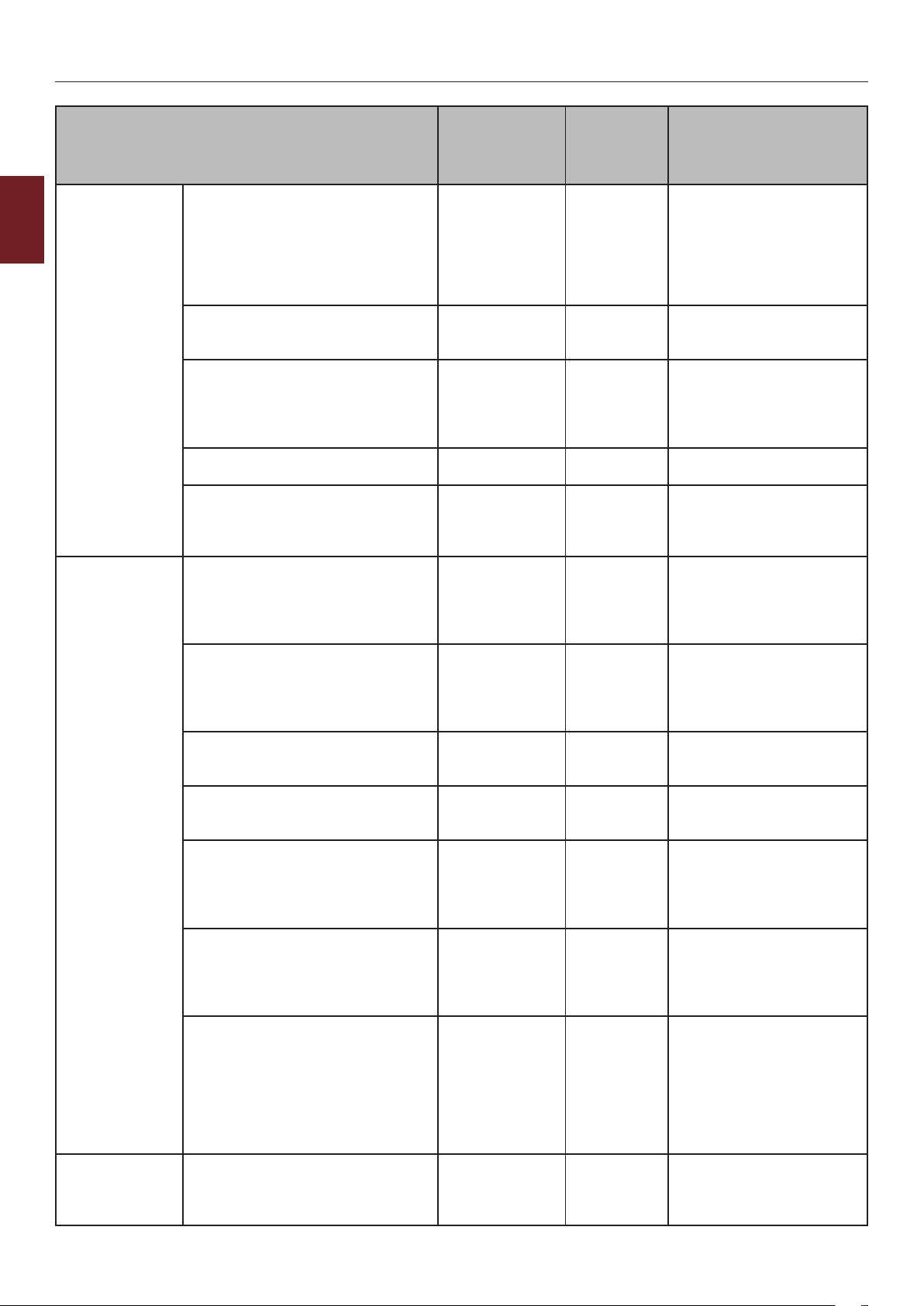
Λίστα μενού ρυθμίσεων
Στοιχείο Τιμή
Δικτύων setup Μεγ δίκτυα Κανονικό
2
Αλλαγή ρυθμίσεων εκτυπωτή
Δίκτυο Gigabit Ενεργοποίηση
Hub Link Setting Auto Negotiate
TCP ACK Τύπος 1
Εργοστασιακές προεπιλογές; Εκτέλεση Καθορίζει εάν θα
Ρύθμιση
Παράλληλης
(Όταν είναι
εγκατεστημένο το
Παράλληλο I/F.)
Παράλληλη Ενεργοποίηση
Αμφίδρομη Ενεργοποίηση
Μικρή
Απενεργοποίηση
100Base-TX Full
100Base-TX Half
10Base-T Full
10Base-T Half
Τύπος 2
Απενεργοποίηση
Απενεργοποίηση
Εργο-
στασιακή
προεπιλο-
Περιγραφές
γή
* Όταν είναι επιλεγμένο
το Κανονικό, μπορεί να
λειτουργεί αποτελεσματικά
όταν είναι συνδεδεμένο
στο ΔΙΑΝΟΜΕΑ που
διαθέτει το χαρακτηριστικό
δέντρου επέκτασης.
*
* Ρυθμίζει μια μέθοδο για
* Ρυθμίζει έναν τύπο
* Ρυθμίζει την ενεργοποίηση/
* Ρυθμίζει την ενεργοποίηση/
Ρυθμίζει την ενεργοποίηση/
απενεργοποίηση του
δίκτυο Gigabit.
σύνδεση με το ΔΙΑΝΟΜΕΑ.
Επιβεβαίωσης TCP.
πραγματοποιηθεί ή όχι
αρχικοποίηση του μενού
δικτύου.
απενεργοποίηση του
παράλληλου I/F.
απενεργοποίηση του
παράλληλου διπλής
κατεύθυνσης.
ECP Ενεργοποίηση
Απενεργοποίηση
Πλάτος Ack Στενό
Μεσαίου βάρους
Φαρδύ
Χρον. Ack/Απασχολ. Ack in Busy
Ack while Busy
I-Prime 3 microseconds
50 microseconds
Απενεργοποίηση
Λήψη Αποσύνδεσης Ενεργοποίηση
Απενεργοποίηση
Ρύθμιση USB USB Ενεργοποίηση
Απενεργοποίηση
* Ρυθμίζει την ενεργοποίηση/
απενεργοποίηση της
λειτουργίας ECP.
* Ρυθμίζει το πλάτος ACK για
συμβατή λήψη.
* Ρυθμίζει τη σειρά της
εξόδου του σήματος
ΑΠΑΣΧΟΛΗΜΕΝΟΥ και του
σήματος ACK για συμβατή
λήψη.
*
*
* Ρυθμίζει την ενεργοποίηση/
Ρυθμίζει το χρόνο για
την ενεργοποίηση/
απενεργοποίηση του
σήματος I-PRIME.
Ρυθμίζει την ενεργοποίηση/
απενεργοποίηση
μιας λειτουργίας που
διατηρεί την κατάσταση
δυνατότητας λήψης χωρίς
την αλλαγή του σήματος
I/F ακόμη και αν προκύπτει
προειδοποίηση.
απενεργοποίηση του USB
I/F.
- 76 -

Στοιχείο Τιμή
Ρύθμιση USB Ταχύτητα 480Mbps
12Mbps
Εργο-
στασιακή
προεπιλο-
Περιγραφές
γή
* Ρυθμίζει τη μέγιστη
ταχύτητα μεταφοράς USB
I/F.
Λίστα μενού ρυθμίσεων
2
Ρύθμιση
εκτύπωσης
Ήπια Επαναφορά Ενεργοποίηση
Απενεργοποίηση
Αριθμός Σειράς Ενεργοποίηση
Απενεργοποίηση
Λήψη Αποσύνδεσης Ενεργοποίηση
Απενεργοποίηση
Διεπαφή Μνήμης USB Ενεργοποίηση
Απενεργοποίηση
Προσωπικότητα Auto
PCL
XPS
IBM PPR
EPSON FX
PostScript
Αντίτυπα 1
―
999
Duplex ενεργοποίηση
Απενεργοποίηση
Σύνδεση Μακριά Άκρη
Στενή Άκρη
Media Check Ενεργοποίηση
Απενεργοποίηση
A4/Letter Override Όχι
Ναι
Ανάλυση 600dpi
1200dpi
*
* Καθορίζει την
*
* Ρυθμίζει την ενεργοποίηση/
* Επιλέγει μια γλώσσα
* Ρυθμίζει τον αριθμό των
*
* Καθορίζει τη συρραφή
* Ρυθμίζει εάν ο εκτυπωτής
*
* Ρυθμίζει την ανάλυση.
Ρυθμίζει την ενεργοποίηση/
απενεργοποίηση της
εντολής Επαναφορά
λογισμικού.
ενεργοποίηση/
απενεργοποίηση του
αριθμού σειράς USB.
Ρυθμίζει την ενεργοποίηση/
απενεργοποίηση
μιας λειτουργίας που
διατηρεί την κατάσταση
δυνατότητας λήψης χωρίς
την αλλαγή του σήματος
I/F ακόμη και αν προκύπτει
προειδοποίηση.
απενεργοποίηση της
μνήμης USB I/F.
εκτυπωτή.
αντιγράφων.
Καθορίζει την εκτύπωση
διπλής όψης
στην εκτύπωση διπλής
όψης.
θα κάνει έλεγχο για
αντιστοιχία μεταξύ του
μεγέθους χαρτιού των
δεδομένων εκτύπωσης και
του δίσκου.
Όταν το μέγεθος χαρτιού
μιας εργασίας έχει
ρυθμιστεί σε A4 και το
A4 δεν έχει ρυθμιστεί
στον εκτυπωτή, εάν
υπάρχει χαρτί Letter στον
εκτυπωτή, η εργασία
αυτή θα εκτυπωθεί από το
χαρτί Letter χωρίς αίτημα
χαρτιού.
Αλλαγή ρυθμίσεων εκτυπωτή
- 77 -

Λίστα μενού ρυθμίσεων
Στοιχείο Τιμή
2
Ρύθμιση
εκτύπωσης
Εξοικονόμηση γραφίτη Απενεργοποίηση
Προεπιλογή Προσανατολισμός Κάθετος
Αλλαγή ρυθμίσεων εκτυπωτή
Μήκος φόρμας 5γραμμές
Επεξ/σία μεγέθους
Διάσταση X 3ίντσες
Χαμηλή
Υψηλός
Landscape
―
60γραμμές
―
64γραμμές
―
128γραμμές
Μέγεθος κασέτας
A4
A5
A6
B5
B6
Legal14
Legal 13.5
Legal 13
Letter
Executive
16K(184x260mm)
16K(195x270mm)
16K(197x273mm)
Δήλωση
Προσαρμοσμένο
Φάκελος Com-9
Φάκελος Com10
Φάκελος
Monarch
Φάκελος DL
Φάκελος C5
Φάκελος C6
Κάρτα Ευρετηρίου
―
8,3ίντσες
―
8,5ίντσες
76.2χιλιοστά
―
210χιλιοστά
―
216χιλιοστά
Εργο-
στασιακή
προεπιλο-
Περιγραφές
γή
* Ρυθμίζει το επίπεδο
εξοικονόμησης γραφίτη.
* Καθορίζει τον
προσανατολισμό
εκτύπωσης.
*L
*A
* Ρυθμίζει το μέγεθος της
*A
*L
*A
*L
Ρυθμίζει τον αριθμό των
γραμμών που μπορούν να
εκτυπωθούν σε μια σελίδα
(μόνο για PCL). Δεν είναι
έγκυρο στο PS.
περιοχής για σχεδίαση
όταν ο κεντρικός υπολογιστής δεν καθορίζει το
μέγεθος ανά εντολή προσδιορισμού μεγέθους επεξεργασίας χαρτιού (μόνο
για PCL). Δεν είναι έγκυρο
στο PS
Καθορίζει το
πλάτος χαρτιού του
προσαρμοσμένου χαρτιού
ως προεπιλεγμένη τιμή.
Καθορίζει ένα χαρτί με
κατεύθυνση που είναι
κάθετη στη διεύθυνση
κίνησης του χαρτιού
- 78 -

Στοιχείο Τιμή
Ρύθμιση
εκτύπωσης
Διαμόρφωση PS Πρωτόκολλο δικτύου ASCII
Διάσταση Y 5ίντσες
―
11,0ίντσες
―
11,7ίντσες
―
52,0ίντσες
127χιλιοστά
―
279χιλιοστά
―
297χιλιοστά
―
1321χιλιοστά
RAW
Πρωτόκ. παράλληλης ASCII
RAW
Πρωτόκολλο USB ASCII
RAW
PDF Paper Size Current Tray
Size Size
Size in PDF le
Μέγεθος
Κλίμακας
Μέγεθος Κλίμακας PDF 1%
―
99%
Πηγή γραμ/ρών Εγκατεστημένες
Download
Αριθμός γραμματοσ. I0
S1
Λίστα μενού ρυθμίσεων
Εργο-
στασιακή
προεπιλο-
Περιγραφές
γή
*L
*A
*L
*A
*
* Καθορίζει τη λειτουργία
*
* Επιλογή μεγέθους χαρτιού
*
* Καθορίζει την τοποθεσία
* Ρυθμίζει τον αριθμό
Καθορίζει το μήκος χαρτιού
του προσαρμοσμένου
χαρτιού ως προεπιλεγμένη
τιμή. Καθορίζει ένα χαρτί
με κατεύθυνση που είναι
ίδια με τη διεύθυνση
κίνησης του χαρτιού.
Καθορίζει τη λειτουργία
πρωτοκόλλου επικοινωνίας
PS των δεδομένων από το
δίκτυο.
(Σε λειτουργία RAW
(Πρωτογενές), το Ctrl-T
δεν είναι έγκυρο.)
πρωτοκόλλου επικοινωνίας
PS των δεδομένων από το
Παράλληλο.
Καθορίζει τη λειτουργία
πρωτοκόλλου επικοινωνίας
PS των δεδομένων από το
USB.
της άμεσης εκτύπωσης PDF
Καθορίζει το μέγεθος
κλιμάκωσης ανά ποσοστό
όταν το μέγεθος χαρτιού
PDF είναι ρυθμισμένο σε
Μέγεθος κλιμάκωσης.
της προεπιλεγμένης
γραμματοσειράς PCL.
γραμματοσειράς PCL.
Το έγκυρο εύρος για αυτή
τη μεταβλητή αλλάζει
ανάλογα με τη ρύθμιση
ΠΗΓΗΣ ΓΡΑΜΜΑΤΟΣΕΙΡΑΣ
κατά το χρόνο αυτό.
2
Αλλαγή ρυθμίσεων εκτυπωτή
- 79 -

Λίστα μενού ρυθμίσεων
Στοιχείο Τιμή
Διαμόρφωση PS Πλάτος γραμματοσ. 0,44CPI
2
Αλλαγή ρυθμίσεων εκτυπωτή
Ύψος γραμματοσ. 4,00 σημείο
Διαμόρφωση
PCL
Symbol Set PC-8
―
10,00CPI
―
99,99CPI
―
12,00 σημείο
―
999,75 σημείο
PC-8 Dan/Nor
PC-8 Grk
PC-8 TK
PC-775
PC-850
PC-851 Grk
PC-852
PC-855
PC-857 TK
PC-858
PC-862 Heb
PC-864 L/A
PC-866
PC-866 Ukr
PC-869
PC-1004
Pi Font
Plska Mazvia
PS Math
PS Text
Roman-8
Roman-9
Roman Ext
Serbo Croat1
Serbo Croat2
Ισπανικά
Ουκρανικά
VN Int'l
VN Math
VN US
Εργο-
στασιακή
προεπιλο-
Περιγραφές
γή
*
*
* Ρυθμίζει ένα σύνολο
Πλάτος της
προεπιλεγμένης
γραμματοσειράς PCL. Η
μονάδα είναι χαρακτήρας/
ίντσα (Η προεπιλεγμένη
γραμματοσειρά είναι
γραμματοσειρά σταθερούπλάτους, με δυνατότητα
κλιμάκωσης.)
Εμφανίζεται μόνο
όταν η γραμματοσειρά
που επιλέχθηκε στο
Αρ. γραμματοσειράς
είναι γραμματοσειρά
σταθερού διαστήματος με
δυνατότητα κλιμάκωσης.
Ύψος της προεπιλεγμένης
γραμματοσειράς PCL.
Εμφανίζεται μόνο όταν
η γραμματοσειρά που
επιλέχθηκε στο Αρ.
γραμματοσειράς είναι
γραμματοσειρά αναλογικού
διαστήματος με
δυνατότητα κλιμάκωσης.
συμβόλων του PCL.
- 80 -

Διαμόρφωση
PCL
Στοιχείο Τιμή
Symbol Set Win 3.0
Win 3.1 Arb
Win 3.1 L/G
Win 3.1 Blt
Win 3.1 Cyr
Win 3.1 Grk
Win 3.1 Heb
Win 3.1 L1
Win 3.1 L2
Win 3.1 L5
Wingdings
Dingbats MS
Symbol
OCR-A
OCR-B
OCRB Subset2
HP ZIP
USPSFIM
USPSSTP
USPSZIP
Arabic-8
Βουλγαρίας
CWI Hung
DeskTop
Γερμανικά
Greek-437
Greek-437 Cy
Greek-737
Greek-8
Greek-928
Hebrew NC
Hebrew OC
Hebrew-7
Hebrew-8
IBM-437
IBM-850
IBM-860
IBM-863
IBM-865
ISO Dutch
ISO L1
ISO L2
ISO L4
ISO L5
ISO L6
ISO L9
ISO Swedish1
ISO Swedish2
ISO Swedish3
ISO-2 IRV
ISO-4 UK
ISO-6 ASC
ISO-10 S/F
Εργο-
στασιακή
προεπιλο-
γή
Λίστα μενού ρυθμίσεων
Περιγραφές
2
Αλλαγή ρυθμίσεων εκτυπωτή
- 81 -

Λίστα μενού ρυθμίσεων
Στοιχείο Τιμή
2
Διαμόρφωση
PCL
Symbol Set ISO-11 Swe
Αλλαγή ρυθμίσεων εκτυπωτή
Πλάτος εκτύπ. A4 78 column
Παράλ. λευκής σελ. ενεργοποίηση
Λειτουργία CR CR
Λειτουργία LF LF
Περιθώριο εκτύπωσης Κανονικό
Ρύθμ. πλάτους πένας ενεργοποίηση
ISO-14 JASC
ISO-15 Ita
ISO-16 Por
ISO-17 Spa
ISO-21 Ger
ISO-25 Fre
ISO-57 Chi
ISO-60 Nor
ISO-61 Nor
ISO-69 Fre
ISO-84 Por
ISO-85 Spa
ISO-Cyr
ISO-Grk
ISO-Hebrew
Kamenicky
Legal
Math-8
MC Text
MS Publish
PC Ext D/N
PC Ext US
PC Set1
PC Set2 D/N
PC Set2 US
80 column
Απενεργοποίηση
CR+LF
LF+CR
1/5 inch
1/6 inch
Απενεργοποίηση
Εργο-
στασιακή
προεπιλο-
Περιγραφές
γή
* Ρυθμίζει σε PCL τον αριθμό
των χαρακτήρων για χαρτί
A4 Auto LF.
*
* Ρυθμίζει την απόδοση όταν
* Ρυθμίζει την απόδοση όταν
* Ρυθμίζει μια μη
* Όταν είναι καθορισμένο το
Ρυθμίζει εάν θα γίνεται ή
όχι εξαγωγή μιας σελίδας
χωρίς δεδομένα για
εκτύπωση (κενή σελίδα)
κατά τη λήψη της εντολής
FF (OCH) σε λειτουργία
PCL.
ληφθεί κωδικός CR σε PCL.
ληφθεί κωδικός LF σε PCL.
εκτυπώσιμη περιοχή του
χαρτιού.
ελάχιστο πλάτος σε PCL,
εάν σχεδιάσετε μια γραμμή
1-κουκκίδας, μερικές
φορές μοιάζει σπασμένη.
- 82 -

Διαμόρφωση
PCL
Διαμόρφωση
XPS
Διαμόρφωση
PPR IBM
Στοιχείο Τιμή
Αναγν. δίσκου MP tray 1
―
4
―
59
Δίσκος1 1
―
59
Δίσκος2 1
―
5
―
59
Δίσκος3 1
―
20
―
59
Δίσκος4 1
―
21
―
59
Ψηφιακή Υπογραφή Εκτύπωση άκυρ.
συμβ.
Εκτύπ. μόνο
έγκ. συμβ
Απενεργοποίηση
Έλεγχος Απόρριψης Auto
Κάθε σελίδα
Απενεργοποίηση
Λειτουργία MC ενεργοποίηση
Απενεργοποίηση
Λειτουργία Unzip Auto
Ταχύτητα
Εκτύπωση
Παράλ. λευκής σελ. ενεργοποίηση
Απενεργοποίηση
Βήμα χαρακτήρων 10 CPI
12 CPI
17 CPI
20 CPI
Αναλογικό
Λίστα μενού ρυθμίσεων
Εργο-
στασιακή
προεπιλο-
Περιγραφές
γή
*
* Καθορίζει τον # για τον
*
*
*
*
* Ρυθμίζει τη λειτουργία
* Ρυθμίζει τη λειτουργία
*
*
* Καθορίζει το πλάτος
Καθορίζει τον # για τον
καθορισμό του δίσκου
πολλαπλών χρήσεων για
την εντολή προορισμού
τροφοδοσίας χαρτιού
(ESC&l#H) σε εξομοίωση
PCL5e
καθορισμό του δίσκου 1
για την εντολή προορισμού
τροφοδοσίας χαρτιού
(ESC&l#H) σε εξομοίωση
PCL5e.
Καθορίζει τον # για τον
καθορισμό του δίσκου 2
για την εντολή προορισμού
τροφοδοσίας χαρτιού
(ESC&l#H) σε εξομοίωση
PCL5e.
Καθορίζει τον # για τον
καθορισμό του δίσκου 3
για την εντολή προορισμού
τροφοδοσίας χαρτιού
(ESC&l#H) σε εξομοίωση
PCL5e.
Καθορίζει τον # για τον
καθορισμό του δίσκου 4
για την εντολή προορισμού
τροφοδοσίας χαρτιού
(ESC&l#H) σε εξομοίωση
PCL5e.
Ρυθμίζει τη λειτουργία
DigitalSignature.
(Η προεπιλογή είναι
Απενεργοποίηση.)
DiscardControl. (Η
προεπιλογή είναι
Αυτόματο.)
MarkupComaptibility.
(Η προεπιλογή είναι
Ενεργοποίηση.)
Καθορίζει τη μέθοδο
unzip για αρχεία XPS.
(Η προεπιλογή είναι
Ταχύτητα.)
Ρυθμίζει εάν θα γίνεται ή
όχι εξαγωγή σελίδων που
δεν περιέχουν δεδομένα
εκτύπωσης (κενές σελίδες)
με τη χρήση XPS.
των χαρακτήρων στην
εξομοίωση IBM PPR.
2
Αλλαγή ρυθμίσεων εκτυπωτή
- 83 -

Λίστα μενού ρυθμίσεων
Στοιχείο Τιμή
2
Διαμόρφωση
PPR IBM
Σύμπτυξη γραμ/ρών 12CPI to 20CPI
Σύνολο χαρακτήρων SET-2
Αλλαγή ρυθμίσεων εκτυπωτή
Symbol Set IBM-437
12CPI to 12CPI
SET-1
IBM-850
IBM-860
IBM-863
IBM-865
PC Set1
PC Ext US
PC Ext D/N
PC Set2 US
PC Set2 D/N
Roman-8
ISO L1
PC-8
PC-8 Dan/Nor
PC-850
Legal
ISO-2 IRV
ISO-4 UK
ISO-6 ASC
ISO-10 S/F
ISO-11 Swe
ISO-14 JASC
ISO-15 Ita
ISO-16 Por
ISO-17 Spa
ISO-21 Ger
ISO-25 Fre
ISO-57 Chi
ISO-60 Nor
ISO-61 Nor
ISO-69 Fre
ISO-84 Por
ISO-85 Spa
Γερμανικά
Ισπανικά
ISO Dutch
Roman Ext
ISO Swedish1
ISO Swedish2
ISO Swedish3
VN Math
VN Int'l
VN US
PS Math
PS Text
Math-8
Pi Font
MS Publish
Win 3.0
DeskTop
Εργο-
στασιακή
προεπιλο-
Περιγραφές
γή
* Καθορίζει την τιμή πλάτους
12CPI για τη λειτουργία
σύμπτυξης.
* Καθορίζει ένα σύνολο
χαρακτήρων.
* Καθορίζει ένα σύνολο
συμβόλων.
- 84 -

Διαμόρφωση
PPR IBM
Στοιχείο Τιμή
Symbol Set Win 3.1 L1
MC Text
PC-852
Win 3.1 L5
Win 3.1 L2
CWI Hung
PC-857 TK
ISO L2
ISO L5
PC-8 TK
Kamenicky
Hebrew NC
Hebrew OC
Plska Mazvia
ISO L6
Win 3.1 Heb
Win 3.1 Cyr
PC-866
Win 3.1 Grk
PC-869
PC-855
Greek-437
Greek-437 Cy
Greek-737
Greek-928
Serbo Croat2
Ουκρανικά
Βουλγαρίας
PC-1004
Win 3.1 Blt
PC-775
Serbo Croat1
PC-858
Roman-9
ISO L9
Greek-8
Win 3.1 L/G
PC-851 Grk
PC-8 Grk
Hebrew-7
ISO-Hebrew
Hebrew-8
PC-862 Heb
ISO-Cyr
ISO-Grk
PC-866 Ukr
ISO L4
Στυλ Letter O Ενεργοποίηση
Απενεργοποίηση
Χαρακτήρας μηδέν Κανονικό
Με κάθετο
Πλάτος γραμμής 6 LPI
8 LPI
Παράλ. λευκής σελ. ενεργοποίηση
Απενεργοποίηση
Λειτουργία CR
CR
CR+LF
Λίστα μενού ρυθμίσεων
Εργο-
στασιακή
προεπιλο-
Περιγραφές
γή
*
* Καθορίζει το στυλ του 0
* Καθορίζει το διάστημα
*
* Ρυθμίζει την απόδοση όταν
Καθορίζει το στυλ για την
αντικατάσταση των φ (9B)
και ¥ (9D) με τα φ (ou) και
Φ (zero)
(μηδέν).
γραμμής.
Ρυθμίζει την εξαγωγή ή όχι
μιας κενής σελίδας.
ληφθεί ο κωδικός CR.
2
Αλλαγή ρυθμίσεων εκτυπωτή
- 85 -

Λίστα μενού ρυθμίσεων
Στοιχείο Τιμή
Διαμόρφωση
PPR IBM
2
Αλλαγή ρυθμίσεων εκτυπωτή
Ρύθμιση EPSON FXΒήμα χαρακτήρων 10 CPI
Λειτουργία LF LF
Μήκος γραμμής 80 column
Μήκος φόρμας 11 ίντσες
Θέση TOF 0,0ίντσα
Αριστερό Περιθώριο 0,0ίντσα
Προσαρμ.σε Letter Ενεργοποίηση
Ύψος κειμένου Ίδιο
Σύνολο χαρακτήρων SET-2
Symbol Set IBM-437
LF+CR
136 column
11,7 ίντσες
12 ίντσες
0,1ίντσα
―
1,0ίντσα
0,1ίντσα
―
1,0ίντσα
Απενεργοποίηση
Διαφορετικό
12 CPI
17 CPI
20 CPI
Αναλογικό
SET-1
IBM-850
IBM-860
IBM-863
IBM-865
PC Set1
PC Ext US
PC Ext D/N
PC Set2 US
PC Set2 D/N
Roman-8
ISO L1
PC-8
PC-8 Dan/Nor
PC-850
Legal
ISO-2 IRV
ISO-4 UK
ISO-6 ASC
ISO-10 S/F
Εργο-
στασιακή
προεπιλο-
Περιγραφές
γή
* Ρυθμίζει την απόδοση όταν
ληφθεί ο κωδικός LF.
* Καθορίζει τον αριθμό
χαρακτήρων ανά γραμμή.
*L
*A
* Ρυθμίζει τη θέση από το
* Καθορίζει το ποσό για
*L
*A
* Ρυθμίζει το ύψος ενός
* Καθορίζει το πλάτος
* Καθορίζει ένα σύνολο
* Καθορίζει ένα σύνολο
Καθορίζει το μήκος του
χαρτιού.
άνω άκρο του χαρτιού.
μετακίνηση της οριζόντιας
θέσης έναρξης εκτύπωσης
προς τα δεξιά.
Καθορίζει τη λειτουργία
εκτύπωσης για
προσαρμογή στα
δεδομένα εκτύπωσης,
που αντιστοιχεί σε 11
ίντσες (66 γραμμές),
στην εκτυπώσιμη περιοχή
μεγέθους LETTER.
χαρακτήρα.
χαρακτήρων.
χαρακτήρων.
συμβόλων.
- 86 -

Στοιχείο Τιμή
Ρύθμιση EPSON FXSymbol Set ISO-11 Swe
ISO-14 JASC
ISO-15 Ita
ISO-16 Por
ISO-17 Spa
ISO-21 Ger
ISO-25 Fre
ISO-57 Chi
ISO-60 Nor
ISO-61 Nor
ISO-69 Fre
ISO-84 Por
ISO-85 Spa
Γερμανικά
Ισπανικά
ISO Dutch
Roman Ext
ISO Swedish1
ISO Swedish2
ISO Swedish3
VN Math
VN Int'l
VN US
PS Math
PS Text
Math-8
Pi Font
MS Publish
Win 3.0
DeskTop
Win 3.1 L1
MC Text
PC-852
Win 3.1 L5
Win 3.1 L2
CWI Hung
PC-857 TK
ISO L2
ISO L5
PC-8 TK
Kamenicky
Hebrew NC
Hebrew OC
Plska Mazvia
ISO L6
Win 3.1 Heb
Win 3.1 Cyr
PC-866
Win 3.1 Grk
PC-869
PC-855
Greek-437
Greek-437 Cy
Greek-737
Greek-928
Serbo Croat2
Ουκρανικά
Βουλγαρίας
PC-1004
Win 3.1 Blt
Εργο-
στασιακή
προεπιλο-
γή
Λίστα μενού ρυθμίσεων
Περιγραφές
2
Αλλαγή ρυθμίσεων εκτυπωτή
- 87 -

Λίστα μενού ρυθμίσεων
Στοιχείο Τιμή
Ρύθμιση EPSON FXSymbol Set PC-775
2
Αλλαγή ρυθμίσεων εκτυπωτή
Στυλ Letter O Ενεργοποίηση
Χαρακτήρας μηδέν Κανονικό
Πλάτος γραμμής 6 LPI
Παράλ. λευκής σελ. ενεργοποίηση
Λειτουργία CR CR
Μήκος γραμμής 80 column
Μήκος φόρμας 11 ίντσες
Θέση TOF 0,0ίντσα
Αριστερό Περιθώριο 0,0ίντσα
Προσαρμ.σε Letter Ενεργοποίηση
Ύψος κειμένου Ίδιο
Serbo Croat1
PC-858
Roman-9
ISO L9
Greek-8
Win 3.1 L/G
PC-851 Grk
PC-8 Grk
Hebrew-7
ISO-Hebrew
Hebrew-8
PC-862 Heb
ISO-Cyr
ISO-Grk
PC-866 Ukr
ISO L4
Απενεργοποίηση
Με κάθετο
8 LPI
Απενεργοποίηση
CR+LF
136 στήλες
11,7 ίντσες
12 ίντσες
0,1ίντσα
―
1,0ίντσα
0,1ίντσα
―
1,0ίντσα
Απενεργοποίηση
Διαφορετικό
Εργο-
στασιακή
προεπιλο-
Περιγραφές
γή
*
* Καθορίζει το στυλ του 0
* Ρυθμίζει το διάστιχο
*
* Ρυθμίζει την απόδοση όταν
* Καθορίζει τον αριθμό
*L
*A
* Ρυθμίζει τη θέση από το
* Καθορίζει το ποσό της
*L
*A
* Ρυθμίζει το ύψος ενός
Καθορίζει το στυλ για την
αντικατάσταση των φ (9B)
και ¥ (9D) με τα φ (ou) και
Φ (zero).
(μηδέν).
Ρυθμίζει εάν θα γίνεται
εξαγωγή ή όχι μιας κενής
σελίδας.
ληφθεί ο κωδικός CR.
χαρακτήρων ανά γραμμή.
Καθορίζει το μήκος του
χαρτιού.
άνω άκρο του χαρτιού.
μετακίνησης της οριζόντιας
θέσης έναρξης εκτύπωσης
προς τα δεξιά.
Καθορίζει τη λειτουργία
εκτύπωσης για
προσαρμογή στα
δεδομένα εκτύπωσης,
που αντιστοιχεί σε 11
ίντσες (66 γραμμές),
στην εκτυπώσιμη περιοχή
μεγέθους Letter.
χαρακτήρα.
- 88 -

Διαμόρφωση
Πίνακα
λειτουργίας
Στοιχείο Τιμή
Πλησίον Ορίου Ζωής Ενεργοποίηση
Απενεργοποίηση
Λίστα μενού ρυθμίσεων
Εργο-
στασιακή
προεπιλο-
Περιγραφές
γή
* Ρυθμίζει τον έλεγχο
οθόνης LCD για
την περίπτωση μιας
προειδοποίησης
προσέγγισης ορίου
ζωής ενός τυμπάνου ή
σταθεροποιητή.
2
Αλλαγή ρυθμίσεων εκτυπωτή
Τελειώνει η ζωή LED Ενεργοποίηση
Απενεργοποίηση
Αδράνεια οθόνης Μετρ. γραφίτη
Μέγεθος χαρτιού
Διαμόρφωση
Πίνακα
λειτουργίας
Ορισμός Ώρας Μορφή Ημερομηνίας yyyy/mm/dd
Αντίθεση πίνακα -10
―
0
―
+10
Άκυρος όγκος λειτουρ. Απενεργοποίηση
Χαμηλή
Υψηλός
Σφάλμα όγκου Απενεργοποίηση
Χαμηλή
Υψηλός
mm/dd/yyyy
dd/mm/yyyy
Ζώνη Ώρας -12:00
-11:45
-11:30
-11:15
-11:00
―
-1:00
-0:45
-0:30
-0:15
+0:00
+0:15
+0:30
+0:45
+1:00
―
+12:15
+12:30
+12:45
+13:00
Θερινή Ώρα ενεργοποίηση
Απενεργοποίηση
* Ρυθμίζει τον έλεγχο
φωτισμού ενδεικτικής
λυχνίας για την περίπτωση
μιας προειδοποίησης
προσέγγισης ορίου ζωής
ενός γραφίτη, τυμπάνου ή
σταθεροποιητή.
* Καθορίζει πληροφορίες
οθόνης στην αδράνεια
οθόνης.
*
* Ρυθμίζει την ένταση
* Ρυθμίζει την ένταση
*L
*A
*
*
Συντονισμός επιπέδου
αντίθεσης LCD του πίνακα
χειριστή.
κωδωνισμού κατά την
άκυρη λειτουργία.
κωδωνισμού όταν
προκύψει σφάλμα.
Ρυθμίζει τη μορφή της
ημερομηνίας.
Ρυθμίζει τη ζώνη ώρας (τη
διαφορά με το GMC).
Ρυθμίζει τη θερινή ώρα.
- 89 -

Λίστα μενού ρυθμίσεων
Στοιχείο Τιμή
Ορισμός Ώρας Ρύθμιση Ώρας
2
Αλλαγή ρυθμίσεων εκτυπωτή
2000/01/01 00 :00
―
2009/01/01 00 :00
―
2091/12/31 23 :59
01/01/2000 00 :00
―
01/01/2009 00 :00
―
12/31/2091 23 :59
Εργο-
στασιακή
προεπιλο-
Περιγραφές
γή
Ρυθμίζει την τρέχουσα
ώρα.
*L
01/01/2000 00 :00
―
01/01/2009 00 :00
―
31/12/2091 23 :59
Ρύθμιση Ισχύος Ύπνος Ενεργοποίηση
Απενεργοποίηση
Αυτ. απενεργοποίηση Ενεργοποίηση
Αυτ.
Διαμόρφωση
Απενεργοποίηση
Άλλες
Διαμορφώσεις
Διαμόρφωση
RAM
Διαμόρφωση
μνήμης Flash
Μέγεθος μνήμης
λήψης
Αποθήκευση
πόρων
Αρχικοποίηση Εκτέλεση Αρχικοποιεί τη μόνιμη
Αυτόματο
0,5 megabyte
1 megabyte
2 megabyte
4 megabyte
8 megabyte
16 megabyte
32 megabyte
Αυτόματο
Απενεργοποίηση
0,5 megabyte
1 megabyte
2 megabyte
4 megabyte
8 megabyte
16 megabyte
32 megabyte
*A
* Ρυθμίζει την ενεργοποίηση/
απενεργοποίηση της
λειτουργίας αδράνειας.
*
* Ρυθμίζει το μέγεθος της
*
Ρυθμίζει τη συμπεριφορά
της αυτόματης
απενεργοποίησης.
μνήμης λήψης
Ρυθμίζει το μέγεθος της
περιοχής αποθήκευσης
πηγών.
μνήμη FLASH.
- 90 -

Άλλες
Διαμορφώσεις
Στοιχείο Τιμή
Διαμόρφωση
HDD
Κοινή Ρυθμίση
Αποθήκευσης
Αρχικοποίηση Εκτέλεση Τα δεδομένα που είναι
Αλλαγή
μεγέθους
κατάτμησης
Μορφή
κατάτμησης
Διαγραφή HDD Εκτέλεση Αυτό το στοιχείο
Σύστ. Ελέγχου
Αρχ.
PCL nn%
Common mm%
PS ll%
<Apply>
PCL
Common
PS
Εκτέλεση Επιλύει αναντιστοιχίες
Εργο-
στασιακή
προεπιλο-
γή
20
50
30
Λίστα μενού ρυθμίσεων
Περιγραφές
αποθηκευμένα στο HDD
πρέπει να διαγραφούν. Η
εκ νέου αρχικοποίηση της
κατάτμησης δεν πρέπει να
εκτελεστεί.
Καθορίζει το μέγεθος της
κατάτμησης.
Μορφοποιεί μια
καθορισμένη κατάτμηση.
εμφανίζεται μόνο όταν
είναι εγκατεστημένο το
HDD.
μεταξύ της πραγματικής
μνήμης και της
εμφανιζόμενης μνήμης
που είναι διαθέσιμη σε
ένα σύστημα αρχείων και
εκτελεί ανάκτηση των
δεδομένων διαχείρισης
(πληροφορίες FAT).
Εκτελεί αυτά με το
σύστημα αρχείων.
2
Αλλαγή ρυθμίσεων εκτυπωτή
Έλεγχος Τομέων Εκτέλεση Εκτελεί ανάκτηση
πληροφοριών
ελαττωματικού τομέα
HDD και αναντιστοιχία
συστήματος αρχείων που
αναφέρονται παραπάνω.
Αυτό μπορεί να διαρκέσει
αρκετά λεπτά ανάλογα με
το μέγεθος του HDD.
Ενεργ.
Αρχικοποίησης
Όχι
Ναι
*
Αποτρέπει μια αλλαγή
ρύθμισης που συνοδεύει
αρχικοποίηση ενός
BlockDeveice (HDD, FLASH).
- 91 -

Λίστα μενού ρυθμίσεων
Στοιχείο Τιμή
Άλλες
Διαμορφώσεις
2
Ρύθμιση
Ασφάλειας
Αλλαγή ρυθμίσεων εκτυπωτή
Γλωσσική
οργάνωση
Διαμόρφωση
Ακύρωσης
Εργασίας
Εργο-
στασιακή
προεπιλο-
Περιγραφές
γή
Περιορισμός Απενεργοποίηση
Κρυπτογραφημένη
Δημιουργία
Ασφαλούς
Σκληρού δίσκου
Δημιουργία
Κανονικού
Σκληρού δίσκου
Reset Cipher
Key
Αρχικ. Γλώσσας Εκτέλεση Αρχικοποιεί το αρχείο
Συμπεριφορά
Πλήκτρου
Ακύρωσης
Οθόνη
Αναζήτησης
Κατάσταση
Εστίασης
Εκτέλεση Ενεργοποιεί τη λειτουργία
Εκτέλεση Απενεργοποιεί
Εκτέλεση Εκτελεί επαναφορά ενός
Σύντομο
Μακροσκελή
Απενεργοποίηση
ενεργοποίηση
Απενεργοποίηση
Ναι
Όχι
* Έλεγχος της λειτουργίας
περιορισμού εργασιών.
κρυπτογράφησης για
δεδομένα που είναι
αποθηκευμένα σε HDD.
τη λειτουργία
κρυπτογράφησης για
δεδομένα που είναι
αποθηκευμένα σε HDD.
mon ΔιαμόρφωσηΕνεργοποίηση
αρχικοποίησης.
κρυπτογραφικού κλειδιού
που θα χρησιμοποιηθεί
σε ένα κρυπτογραφημένο
σκληρό δίσκο.
μηνύματος που είναι
φορτωμένο σε μνήμη
FLASH.
* Καθορίζει τη συμπεριφορά
όταν πατηθεί το κουμπί
ακύρωσης στην εκτύπωση.
* Καθορίζει εάν το αίτημα
επιλογής ακύρωσης
εργασίας θα εμφανιστεί.
* Καθορίζει την
προεπιλεγμένη επιλογή
ενός αιτήματος ακύρωσης
εργασίας.
Εμφάνιση
Χρονικού Ορίου
Ρυθμίσεις Επαναφ. ρυθμίσεων Εκτέλεση Επαναφέρει το μενού
Αποθ. ρυθμίσεων Εκτέλεση Αποθηκεύει τα τρέχοντα
Επαναφορ.ρυθμίσεων Εκτέλεση Αλλάζει στη ρύθμιση μενού
Αλλαγή
Password
Νέο Password ************ Ρυθμίζει ένα νέο κωδικό
60
~
180
~
300
*
Καθορίζει το χρονικό όριο
του αιτήματος επιλογής
ακύρωσης εργασίας. Όταν
παρέλθει ο χρόνος, η
εκτύπωση θα συνεχιστεί
ως Ακύρωση εργασίας =
Όχι.
χρήστη στην εργοστασιακή
επιλογή.
ρυθμισμένα μενού.
που αποθηκεύτηκε.
πρόσβασης για εισαγωγή
στο μενού Διαμόρφωση
διαχειριστή. Μπορούν να
εισαχθούν 6 έως 12 ψηφία
ενός αριθμού ή λατινικοί
χαρακτήρες.
- 92 -

Λίστα μενού ρυθμίσεων
Εργο-
Στοιχείο Τιμή
στασιακή
προεπιλο-
Περιγραφές
γή
Αλλαγή
Password
Επαλήθευση Password ************ Καθιστά την εισαγωγή
χρήστη το νέο κωδικό
πρόσβασης για την
εισαγωγή στο μενού
Διαμόρφωση διαχειριστή
το οποίο ρυθμίζεται από
νέο κωδικό πρόσβασης για
επιβεβαίωση.
Στατιστικά εκτύπωσης
Εργο-
Στοιχείο Τιμή
Εισάγετε Password **** 0000 Εισάγει ένα κωδικό πρόσβασης για εισαγωγή
Αναφορά Χρήσης Ενεργοποίηση
Απενεργοποίηση
Supplies Report Ενεργοποίηση
Απενεργοποίηση
στασιακή
προεπιλο-
Περιγραφές
γή
στο μενού Στατιστικά εκτύπωσης.
Η προεπιλεγμένη τιμή είναι 0000.
* Ρυθμίζει την ενεργοποίηση ή απενεργοποίηση
για την αναφορά χρήσης.
*
Ρυθμίζει εάν θα εμφανιστεί ή θα αποκρυφτεί
ο αριθμός της αντικατάστασης των
αναλώσιμων.
2
Αλλαγή ρυθμίσεων εκτυπωτή
Reset Main Counter Εκτέλεση Επαναφέρει τον κύριο μετρητή.
Reset Supplies Counter Εκτέλεση Εκτελεί επαναφορά του αριθμού της
αντικατάστασης αναλώσιμων.
Αλλαγή
Password
Νέο Password **** Ρυθμίζει ένα νέο κωδικό πρόσβασης για
εισαγωγή στο μενού Στατιστικά εκτύπωσης.
Επαλήθευση
Password
**** Καθιστά την εισαγωγή χρήστη το νέο κωδικό
πρόσβασης για την εισαγωγή στα Στατιστικά
εκτύπωσης που ρυθμίστηκαν στο νέο κωδικό
πρόσβασης για επιβεβαίωση.
- 93 -

Λίστα μενού ρυθμίσεων
AirPrint™
Στοιχείο Τιμή
AirPrint™ Ενεργοποίηση * Ενεργοποιεί τη λειτουργία AirPrint™.
2
Αλλαγή ρυθμίσεων εκτυπωτή
Εργοστασιακή
προεπιλογή
Περιγραφές
Εμφανίζεται "Απενεργοποίηση" μόνο όταν
η κατάσταση του AirPrint™ αλλάξει σε
απενεργοποιημένη εξαιτίας σφάλματος
δικτύου, κτλ. Αν επιλέξετε την ενεργοποίηση
σε αυτό το μενού, το δίκτυο προετοιμάζεται
ξανά και επιστρέφει σε περιβάλλον
αναμονής.
Όταν το AirPrint™ είναι ενεργοποιημένο, δεν
εμφανίζεται "Απενεργοποίηση".
Επιλέξτε την ενεργοποίηση σε αυτό το
μενού και απλά επιστρέψτε σε περιβάλλον
αναμονής.
Δεν θα εκτελεστεί η εκ νέου προετοιμασία
δικτύου.
Ασύρματη ρύθμιση
*Αυτό το μενού εμφανίζεται μόνο στο ασύρματο LAN.
Εργο-
Στοιχείο Τιμή
Εισάγετε Password ************ aaaaaa Εισάγει ένα κωδικό πρόσβασης για εισαγωγή
στασιακή
προεπιλο-
γή
Περιγραφές
στο μενού Ασύρματη ρύθμιση.
Ο κωδικός πρόσβασης για εισαγωγή σε αυτό
το μενού είναι το ίδιο με τη Διαμόρφωση
διαχειριστή.
Η προεπιλεγμένη τιμή είναι aaaaaa. Από
6 έως 12 ψηφία αριθμών ή λατινικοί
χαρακτήρες για εισαγωγή.
Αυτόματη
Ρύθμιση (WPS)
Επιλογή Ασύρματου Δικτύου xxxxxxxx Χρησιμοποιήσιμη λίστα AP.
Χειροκίνητη
Εγκατάσταση
Ασύρματη Επανασύνδεση Εκτέλεση Πραγματοποιείται ασύρματη επανασύνδεση.
WPS-PBC Εκτέλεση Εκτελείται WPS-PBC.
WPS-PIN Εκτέλεση Εκτελείται WPS-PIN.
SSID Εισαγωγή SSID
Ασφάλεια Απενεργοποίηση
WEP
WPA-PSK
WPA2-PSK
WPA-EAP(μόνο
Ιστός μπορεί να
ρυθμίσει)
WPA2-EAP(μόνο
Ιστός μπορεί να
ρυθμίσει)
Κλειδί WEP Εισαγωγή κλειδιού WEP. Μπορούν να
Τύπος Κρυπτογράφησης WPA
Προεπιλεγμένο
Κλειδί WPA
TKIP
AES
Εκτέλεση Εκτελείται αλλαγή ασφάλειας.
* Η ασφάλεια της λειτουργίας ασύρματου LAN
εισαχθούν 5 έως 26 ψηφία.
* Μέθοδος κωδικοποίησης WPA-PSK
Προηγουμένως διαμοιρασμένο κλειδί που έχει
εισαχθεί
- 94 -

Λίστα μενού ρυθμίσεων
Ενεργοποίηση ενσύρματων επικοινωνιών
*Αυτό το μενού εμφανίζεται όταν η σύνδεση δικτύου είναι ασύρματη.
Εργο-
Στοιχείο Τιμή
στασιακή
προεπιλο-
Περιγραφές
γή
Ενεργοποίηση
Ενσύρματων
Επικοινωνιών
Εισάγετε
Password
Εκτέλεση Ενεργοποιεί τη σύνδεση ενσύρματου LAN.
************ aaaaaa Εισάγει έναν κωδικό πρόσβασης για εισαγωγή
σε μενού.
Μενού εκκίνησης
Εργο-
Στοιχείο Τιμή
Εισάγετε Password ************ aaaaaa Εισάγετε έναν κωδικό πρόσβασης για
Διαμόρφωση
HDD
Κοινή Ρυθμίση
Αποθήκευσης
Ενεργοποίηση
HDD
Σύστ. Ελέγχου
Αρχ.
Έλεγχος Τομέων Εκτέλεση Εκτελεί ανάκτηση πληροφοριών
Όχι
Ναι
Εκτέλεση Επιλύει αναντιστοιχίες μεταξύ της
στασιακή
προεπιλο-
γή
*
Περιγραφές
εισαγωγή στο μενού Εκκίνησης.
Η προεπιλεγμένη τιμή είναι aaaaaa
Από 6 έως 12 ψηφία αριθμών ή λατινικοί
χαρακτήρες για εισαγωγή.
Ακόμη και εάν ένα μηχάνημα είναι μη
λειτουργικό κατά την εγκατάσταση επειδή
έχει υποστεί βλάβη HDD, μπορείτε να
καταστήσετε το μηχάνημα λειτουργικό
επιλέγοντας τη ρύθμιση Όχι για να
αντιμετωπίσετε το γεγονός ότι δεν είναι
συνδεδεμένο κανένα HDD ανεξάρτητα από
την ύπαρξη ενός HDD.
πραγματικής μνήμης και της εμφανιζόμενης
μνήμης που είναι διαθέσιμη σε ένα
σύστημα αρχείων και εκτελεί ανάκτηση των
δεδομένων διαχείρισης (πληροφορίες FAT).
ελαττωματικού τομέα HDD και αναντιστοιχία
συστήματος αρχείων που αναφέρονται
παραπάνω.
2
Αλλαγή ρυθμίσεων εκτυπωτή
- 95 -

Λίστα μενού ρυθμίσεων
Στοιχείο Τιμή
SIDM Menu SIDM Manual
2
ID#
Αλλαγή ρυθμίσεων εκτυπωτή
SIDM Manual2
ID#
SIDM MPTray
ID#
SIDM Tray1 ID# 0 Ρυθμίζει το Pn που είναι προκαθορισμένο σε
SIDM Tray2 ID# 0 Ρυθμίζει το Pn που είναι προκαθορισμένο σε
SIDM Tray3 ID# 0 Ρυθμίζει το Pn που είναι προκαθορισμένο
SIDM Tray4 ID# 0 Ρυθμίζει το Pn που είναι προκαθορισμένο σε
Menu Lockout ενεργοποίηση
Κλείδωμα Πίνακα Λειτουργίας Mode1
0 Ρυθμίζει το Pn που είναι προκαθορισμένο σε
~
2 *
~
9
0 Ρυθμίζει το Pn που είναι προκαθορισμένο σε
~
3 *
~
9
0 Ρυθμίζει το Pn που είναι προκαθορισμένο σε
~
4 *
~
9
1 *
~
9
~
5 *
~
9
~
6 *
~
9
~
7 *
~
9
Απενεργοποίηση
Mode2
Απενεργοποίηση
Εργο-
στασιακή
προεπιλο-
γή
*
*
Περιγραφές
MANUAL μέσω του MANUAL-1 ID No. FX/
PPR/ESCP Emu στην εντολή ελέγχου CSF
(ESC EM Pn).
MANUAL μέσω του MANUAL-2 ID No. FX/PPR
Emu στην εντολή ελέγχου CSF (ESC EM Pn).
TRAYO (MPTray) μέσω του MPTray ID No. FX/
PPR/ESCP Emu στην εντολή ελέγχου CSF
(ESC EM Pn).
TRAY 1 μέσω του Tray 1 ID No. FX/PPR/ESCP
Emu στην εντολή ελέγχου CSF (ESC EM Pn).
TRAY 2 μέσω του Tray 2 ID No. FX/PPR/ESCP
Emu στην εντολή ελέγχου CSF (ESC EM Pn).
TRAY 3 μέσω του Tray 3 ID No. FX/PPR/ESCP
Emu στην εντολή ελέγχου CSF (ESC EM Pn).
TRAY 4 μέσω του Tray 4 ID No. FX/PPR/ESCP
Emu στην εντολή ελέγχου CSF (ESC EM Pn).
Ρυθμίζει την ενεργοποίηση/απενεργοποίηση
της λειτουργίας αποκλεισμού μενού
Ρυθμίζει την ενεργοποίηση/απενεργοποίηση
της λειτουργίας αποκλεισμού μενού.
- 96 -

3. Χρήση λογισμικού βοηθητικού προγράμματος
Σε αυτό το κεφάλαιο επεξηγούνται χρήσιμες λειτουργίες λογισμικού για τη χρήση του εκτυπωτή σας.
Επισκόπηση των βοηθητικών προγραμμάτων
Ακολουθεί μια λίστα των βοηθητικών προγραμμάτων που μπορείτε να χρησιμοποιήσετε για τον εκτυπωτή
σας. Για λεπτομέρειες σχετικά με τον τρόπο χρήσης αυτών των βοηθητικών προγραμμάτων, ανατρέξτε
στις αντίστοιχες ενότητές τους.
Κοινά βοηθητικά προγράμματα για Windows/Mac OS X
3
Χρήση λογισμικού βοηθητικού προγράμματος
Πεδίο
Στοιχείο
λειτουρ-
Λεπτομέρειες Απαιτήσεις συστήματος
γίας
Ιστοσελίδα Ρυθμίσεις
εκτυπωτή
Βοηθητικό πρόγραμμα PS
Gamma Adjuster
Διαμόρφωση γλώσσας
εμφάνισης εκτύπωσης/
Διαμόρφωση γλώσσας πίνακα
Εκτύπωση Μπορείτε να προσαρμόσετε
Ρυθμίσεις
εκτυπωτή
Μπορείτε να ελέγξετε την
κατάσταση του εκτυπωτή
και να αλλάξετε τις
ρυθμίσεις εκτυπωτή.
την πυκνότητα των
φωτογραφιών με
την προσαρμογή της
πυκνότητας μισού τόνου.
Μπορείτε να αλλάξετε
τον πίνακα χειριστή ή τη
γλώσσα εμφάνισης μενού.
Βοηθητικά προγράμματα Windows
Πεδίο
Στοιχείο
Εργαλείο διαμόρφωσης Ρυθμίσεις
PDF Print Direct Εκτύπωση Εκτυπώνει αρχεία PDF
λειτουρ-
γίας
εκτυπωτή
Λεπτομέρειες Απαιτήσεις συστήματος
Καταχωρεί τις ρυθμίσεις
δικτύου του εκτυπωτή στο
σκληρό δίσκο. Διατίθεται
επίσης καταχώριση και
διαγραφή δεδομένων
μορφής και διαχείριση
αποθηκευμένων εργασιών.
χωρίς την εκκίνηση της
εφαρμογής.
● Windows 8/
Windows Server 2012/
Windows 7/
Windows Vista/
Windows Server 2008 R2/
Windows Server 2008/
Windows XP/
Windows Server 2003
● Mac OS X 10.4-10.8
Windows 8/
Windows Server 2012/
Windows 7/
Windows Vista/
Windows Server 2008 R2/
Windows Server 2008/
Windows XP/
Windows Server 2003
Windows 8/
Windows Server 2012/
Windows 7/
Windows Vista/
Windows Server 2008 R2/
Windows Server 2008/
Windows XP/
Windows Server 2003
Ανατρέξ-
τε στην
ενότητα
σελίδα.
100
σελίδα.
102
σελίδα.
108
σελίδα.
113
Ανατρέξ-
τε στην
ενότητα
σελίδα.
104
σελίδα.
107
- 97 -

Επισκόπηση των βοηθητικών προγραμμάτων
Πεδίο
Στοιχείο
λειτουρ-
γίας
Βοηθητικό πρόγραμμα OKI
LPR
Εκτύπωση Μπορείτε να εκτυπώσετε
3
Network Extension Διαχείριση
Χρήση λογισμικού βοηθητικού προγράμματος
του
εκτυπωτή
Λεπτομέρειες Απαιτήσεις συστήματος
Windows 8/
ένα έγγραφο μέσω της
σύνδεσης δικτύου, να
διαχειριστείτε εργασίες
εκτύπωσης και να
ελέγξετε την κατάσταση
του εκτυπωτή. Και, όταν
αλλαχθεί μια διεύθυνση IP
ενός εκτυπωτή, η ρύθμιση
αλλάζει αυτόματα.
Μπορείτε να ελέγξετε τις
ρυθμίσεις εκτυπωτή από
το πρόγραμμα οδήγησης
εκτύπωσης και να
ρυθμίσετε επιλογές. Αυτό
το βοηθητικό πρόγραμμα
εγκαθίσταται αυτόματα
κατά την εγκατάσταση ενός
προγράμματος οδήγησης
εκτυπωτή μέσω μια
σύνδεσης δικτύου.
Windows Server 2012/
Windows 7/
Windows Vista/
Windows Server 2008 R2/
Windows Server 2008/
Windows XP/
Windows Server 2003
Windows 8/
Windows Server 2012/
Windows 7/
Windows Vista/
Windows Server 2008 R2/
Windows Server 2008/
Windows XP/
Windows Server 2003
Υπολογιστής που λειτουργεί
με TCP/IP.
Ανατρέξ-
τε στην
ενότητα
σελίδα.
109
σελίδα.
112
Βοηθητικά προγράμματα Mac OS X
Πεδίο
Στοιχείο
Ρύθμιση κάρτας δικτύου Ρυθμίσεις
λειτουρ-
γίας
εκτυπωτή
Λεπτομέρειες
Μπορείτε να
πραγματοποιήσετε τις
ρυθμίσεις δικτύου.
Απαιτήσεις συστήμα-
τος
Mac OS X 10.4 – 10.8 σελίδα.
Ανατρέξ-
τε στην
ενότητα
113
- 98 -

Εγκατάσταση βοηθητικών προγραμμάτων
Εγκατάσταση βοηθητικών προγραμμάτων
Εγκατάσταση από το DVD-ROM Λογισμικού
Εάν υπάρχει ένα βοηθητικό πρόγραμμα που
θα θέλατε να χρησιμοποιήσετε, ακολουθήστε
την παρακάτω διαδικασία για τα Windows. Για
Mac OS X, μπορείτε να την αντιγράψετε με
μεταφορά και απόθεση στη θέση που θέλετε.
Επίσης μπορείτε να πραγματοποιήσετε εκτέλεση
απευθείας από το DVD-ROM λογισμικού.
Για Windows
1 Εισαγάγετε το DVD-ROM λογισμικού στον
υπολογιστή σας.
2 Κάντε κλικ στο [Εκτέλεση Setup.exe].
Εάν εμφανιστεί το πλαίσιο διαλόγου [Έλεγχος
λογαριασμού χρήστη], κάντε κλικ στο [Ναι].
3 Διαβάστε το συμφωνητικό άδειας χρήστη
και κάντε κλικ στο [Συμφωνώ].
3 Αντιγράψτε το φάκελο που θέλετε να
εγκαταστήσετε κάνοντας μεταφορά και
απόθεση στο φάκελο που θέλετε.
Παρατήρηση
● Για εκκίνηση, κάντε διπλό κλικ στο εικονίδιο βοηθητικού
προγράμματος εντός του φακέλου.
3
Χρήση λογισμικού βοηθητικού προγράμματος
4 Διαβάστε τη σύστημα για το περιβάλλον
και κάντε κλικ στο [Επόμενο].
5 Επιλέξτε τον εκτυπωτή και κάντε κλικ
στο [Επόμενο].
6 Επιλέξτε μια διεπαφή και κάντε κλικ στο
[Επόμενο].
7 Κάντε κλικ στο [Προσαρμοσμένη
εγκατάσταση].
8 Επιλέξτε το βοηθητικό πρόγραμμα που
θέλετε να εγκαταστήσετε και κάντε κλικ
στο [Εγκατάσταση].
9 Κάντε κλικ στο [Τέλος].
Για Mac OS X
1 Εισαγάγετε το DVD-ROM Λογισμικού
στον υπολογιστή.
2 Κάντε διπλό κλικ στο [OKI]>φάκελο
[Βοηθήματα].
- 99 -

Κοινά βοηθητικά προγράμματα για Windows/Mac OS X
Κοινά βοηθητικά προγράμματα για Windows/Mac
OS X
Η ενότητα αυτή εξηγεί τις ιστοσελίδες που μπορούν να χρησιμοποιηθούν από τα Windows και Mac OS X.
Ιστοσελίδα
Όταν χρησιμοποιείτε ιστοσελίδες, πρέπει να
πληρούνται οι ακόλουθες συνθήκες.
3
● Το TCP/IP πρέπει να είναι ενεργοποιημένο.
Χρήση λογισμικού βοηθητικού προγράμματος
● Πρέπει να εγκατασταθεί ένα από τα
ακόλουθα: Microsoft Internet Explorer 6.0 ή
μεταγενέστερο, Safari 3.0 ή μεταγενέστερο ή
Firefox 3.0 ή μεταγενέστερο.
Παρατήρηση
● Θέστε τις ρυθμίσεις ασφάλειας ιστοσελίδας στο μεσαίο
επίπεδο ή ενεργοποιήστε τα cookie.
● Για να αποκτήσετε πρόσβαση στο μενού [Ρυθμίσεις
Admin], απαιτείται κωδικός πρόσβασης διαχειριστή. Ο
προεπιλεγμένος κωδικός πρόσβασης είναι "aaaaaa".
Μπορείτε να διεξάγετε τις ακόλουθες λειτουργίες
από την ιστοσελίδα.
● Εμφάνιση κατάστασης εκτυπωτή.
● Διαμόρφωση δίσκου, δικτύου, προεπιλογής
λειτουργίας και ρυθμίσεων εκτυπωτή.
● Εμφάνιση λίστας εργασιών.
2 Πληκτρολογήστε "http:// (διεύθυνση
IP εκτυπωτή)" στη γραμμή διεύθυνσης
και πατήστε το κουμπί <ENTER
(ΕΙΣΑΓΩΓΗ)>.
Παραπομπή
● Για τη διεύθυνση IP του εκτυπωτή, ανατρέξτε στο
Εγχειρίδιο Χρήστη (Διαμόρφωση).
Σύνδεση ως διαχειριστή
Σημείωση
● Πρέπει να είστε εξουσιοδοτημένοι ως διαχειριστής.
Παρατήρηση
● Ο προεπιλεγμένος κωδικός πρόσβασης διαχειριστή του
εκτυπωτή είναι "aaaaaa".
1 Κάντε κλικ στο [Administrator Login]
στην κύρια σελίδα.
● Εκτύπωση PDF χωρίς πρόγραμμα οδήγησης
εκτυπωτή.
● Σύνδεση σε συχνά χρησιμοποιούμενες
ιστοσελίδες.
Παρατήρηση
● Προκειμένου να αλλάξετε τις ρυθμίσεις εκτυπωτή στην
ιστοσελίδα, πρέπει να είστε συνδεδεμένοι ως διαχειριστής.
Παραπομπή
● Για λεπτομέρειες σχετικά με τον τρόπο διαμόρφωσης των
ρυθμίσεων δικτύου, ανατρέξτε στην παράγραφο "Αλλαγή
ρυθμίσεων δικτύου από την ιστοσελίδα" σελ.136.
Πρόσβαση στην ιστοσελίδα
εκτυπωτή
1 Εκκίνηστε το πρόγραμμα περιήγησης
δικτύου.
2 Εισαγάγετε τη "ρίζα" στο [Username]
και εισαγάγετε τον κωδικό πρόσβασης
διαχειριστή στο [Κωδικός πρόσβασης]
και μετά κάντε κλικ στο [OK].
Για Mac OS X, πληκτρολογήστε τη "ρίζα" για το
[Όνομα] και εισαγάγετε τον κωδικό πρόσβασης
διαχειριστή εκτυπωτή στο [Κωδικός πρόσβασης]
και μετά κάντε κλικ [Login].
- 100 -
